Page 1
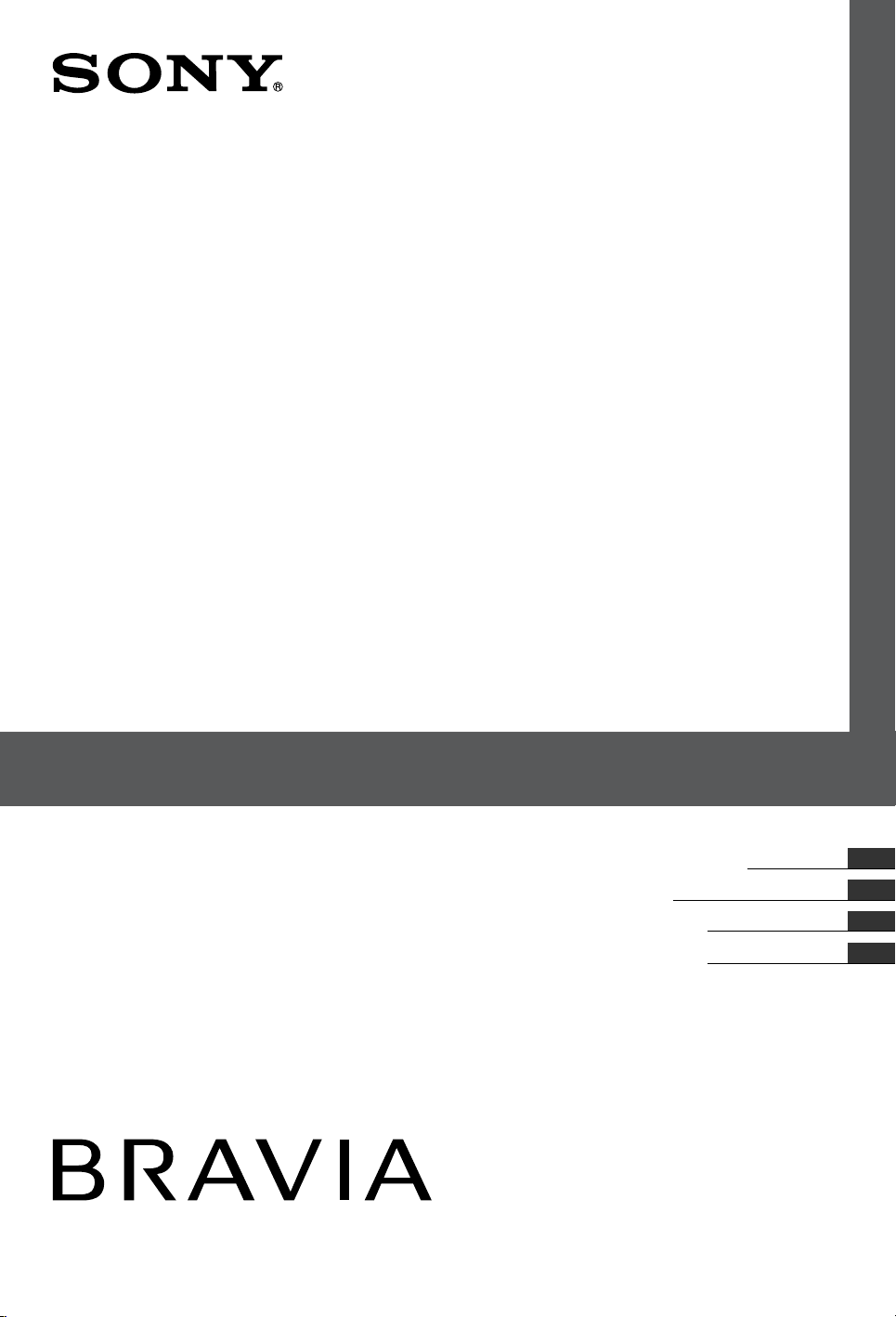
LCD Digital Colour TV
Betjeningsvejledning
Käyttöohje
Bruksanvisning
Bruksanvisning
KDL-52EX1
KDL-46EX1
KDL-40EX1
© 2008 Sony Corporation 4-115-568-43(1)
DK
FI
NO
SE
Page 2
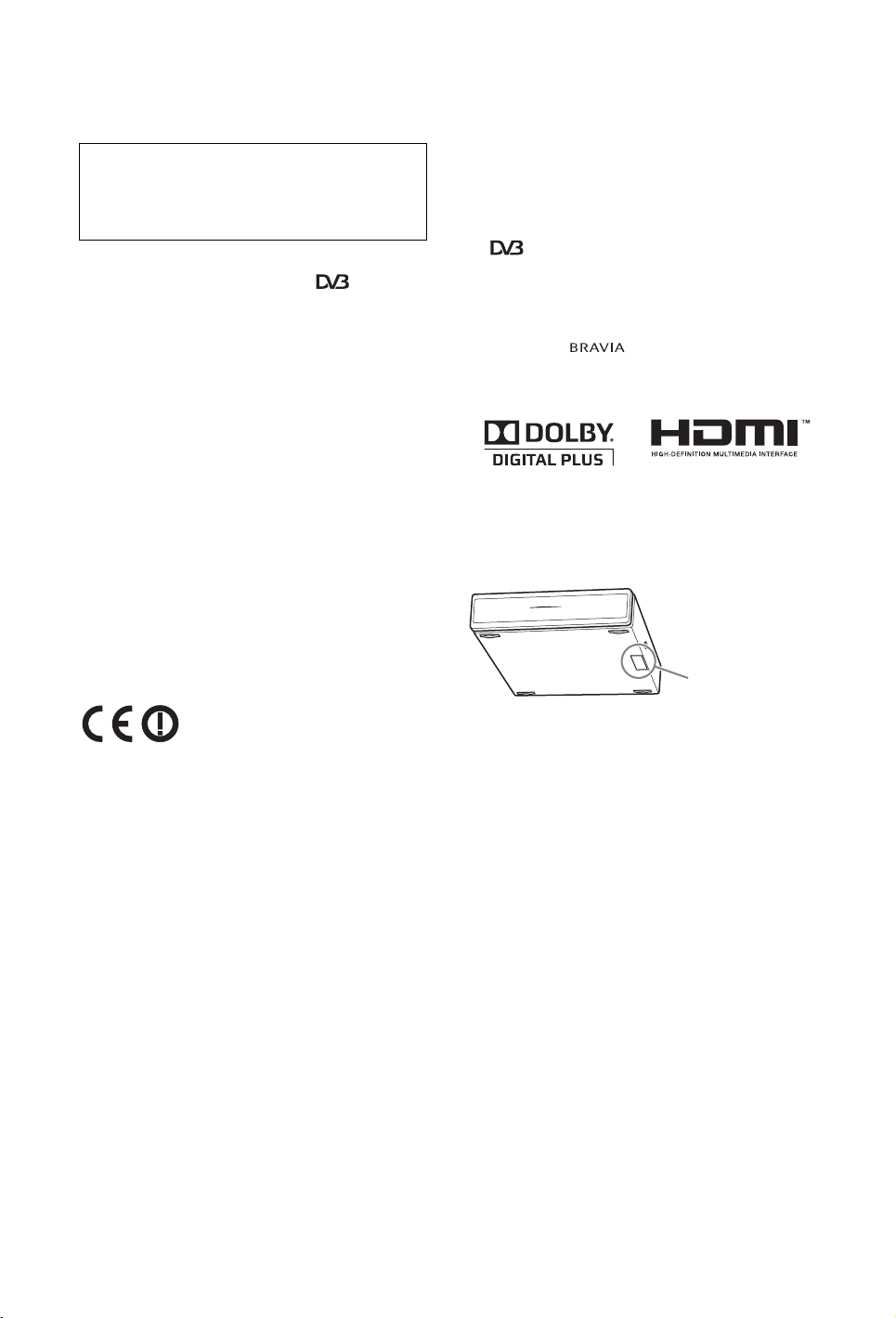
Indledning
Tak fordi du valgte dette Sony-produkt.
Før TV-apparatet betjenes, læses denne vejledning grundigt og
beholdes til senere opslag.
Producenten af dette produkt er Sony Corporation, 1-7-1
Konan Minato-ku Tokyo, 108-0075 Japan. Den autoriserede
repræsentant for EMC og produktsikkerhed er Sony
Deutschland GmbH, Hedelfinger Strasse 61, 70327 Stuttgart,
Germany. For service eller garanti henviser vi til de adresser,
som fremgår af vedlagte garantidokument.
Oplysning om digital TV-funktion
s Funktioner i forbindelse med digitalt TV ( ) fungerer kun
i lande eller områder, hvor der udsendes i DVB-T (MPEG-2 og
H.264/MPEG-4 AVC) digitale jordbundne sign aler, eller der er
adgang til en kompatibel DVB-C (MPEG-2 og H.264/MPEG-4
AVC) kabeltjeneste. Få at vide hos din lokale forhandler, om du
kan modtage et DVB-T-signal på din bopæl, eller spørg
kabeludbyderen, om deres DVB-C kabeltjeneste er egnet til
integreret betjening med dette TV-apparat.
s Kabeludbyderen kan opkræve et ekstra gebyr for en sådan
service, og du skal eventuelt indvilge i deres
forretningsbetingelser og -vilkår.
s Selvom dette TV-apparat følger specifikationerne for DVB-T
og DVB-C, kan der ikke garanteres for kompatibiliteten med
fremtidige DVB-T digitale jordbundne udsendelser og DVB-C
digitale kabeludsendelser.
s Visse digitale tv-funktioner er muligvis ikke tilgængelige i
visse lande/områder, og DVB-C-kabel fungerer eventuelt ikke
korrekt hos alle udbydere.
s Yderligere information om DVB-C funktionen findes på vores
hjemmeside for kabelsupport:
http://support.sony-europe.com/TV/DVBC/
Oplysninger om trådløst signal
1. Sony erklærer herved, at denne enhed er i overensstemmelse med
de væsentlige krav og andre relevant e bestemmelser i direktiv 1999/
5/EC.
For at se DoC (declaration of conformity) i R&TTE-direktivet, skal
du have adgang til følgende URL-adresse:
http://www.compliance.sony.de/
Til kunder i Cypern
Slutbrugeren skal registrere det trådløse tv-sy stem hos "Department
of Electronic Communications" (P.I. 6/2006 og P.I. 6A/2006). P.I.
6/2006 er radiokommunikationsforordningen af 2006 vedrørende
kategorier af stationer, der er underlagt generel tilladelse og
registrering ("Categories of Stations Subject to General
Authorization and Registration"). P.I. 6A/2006 er den generelle
tilladelse vedrørende brug af radiofrekvenser af radiobaserede
lokalnet og trådløse adgangssystemer, herunder radiobaserede
netværk (WAS/RLAN).
Oplysninger om varemærker
s er et registreret varemærke, der tilhører DVB projektet.
s Fremstillet på licens fra Dolby Laboratories. Dolby og det
dobbelte D-symbol er varemærker tilhørende Dolby
Laboratories.
s HDMI, HDMI logoet og High-Definition Multimedia Interface
er varemærker eller registrerede varemærker, der tilhører
HDMI Licensing LLC.
s "BRAVIA" og er varemærker tilhørende Sony
Corporation.
s "XMB" og "xross media bar" er varemærker tilhørende Sony
Corporation og Sony Computer Entertainment Inc.
Bemærkning om identifikationsmærkat
Mærket med oplysninger om modelnummer og strømforsyning
(jævnfør gældende sikkerhedsretningslinjer) findes på undersiden
af mediemodtageren.
Identifikationsmærkat
2. Et trådløst TV-system, kan kun anvendes i følgende lande:
Østrig, Belgien, Bulgarien, Cypern, Tjekkiet, Danmark, Estland,
Finland, Frankrig, Tyskland, Grækenland, Ungarn, Island, Irland,
Italien, Letland, Liechtenstein, Litauen, Luxembourg, Malta,
Holland, Norge, Polen, Portugal, Slovakiet, Rumænien, Slovenien,
Spanien, Sverige, Schweiz, Tyrkiet og Storbritannien.
Ved brug af det trådløse TV-system, kan kanalerne 36 til 48 (5,155,25 GHz) kun vælges til indendørs brug.
Forordninger og bestemmelser
vedrørende trådløst tv-system
Til kunder i Italien
s Vedrørende privat brug sker dette jf. lovgivende forordning nr.
259 af 1. august 2003 i loven om elektroniske kommunikationer
("Code of Electronic Communications"). Særlig artikel 104, der
indeholder oplysninger om, hvornår en forudgående generel
tilladelse er påkrævet, og artikel 105, der beskriver tilladelse af
brug uden begrænsninger;
s Vedrørende offentlighedens RLAN-adgang til teleselskabernes
netværk og tjenester (f.eks. trådløst tv-system) sker dette jf.
ministeriel forordning af 28. maj 2003 med senere ændringer og
jf. artikel 25 (generel tilladelse til brug af elektroniske
kommunikationsnetværk og -tjenester) i loven om elektronisk
kommunikation ("Code of Electronic Communications").
s Vedrørende privat brug sker dette jf. ministeriel forordning af
12. juli 2007
Til kunder i Norge
Brug af dette radioudstyr er ikke tilladt fra centrum af Ny-Ålesund,
Svalbard, inden for et geografisk område af 20 km i radius.
DK
2
INDEPENDENT JPEG GROUP
SOFTWARE
The module, libjpeg is the work of the Independent JPEG Group.
© copyright 1991-1998. Thomas G.Lane. ALL right reserved
Page 3
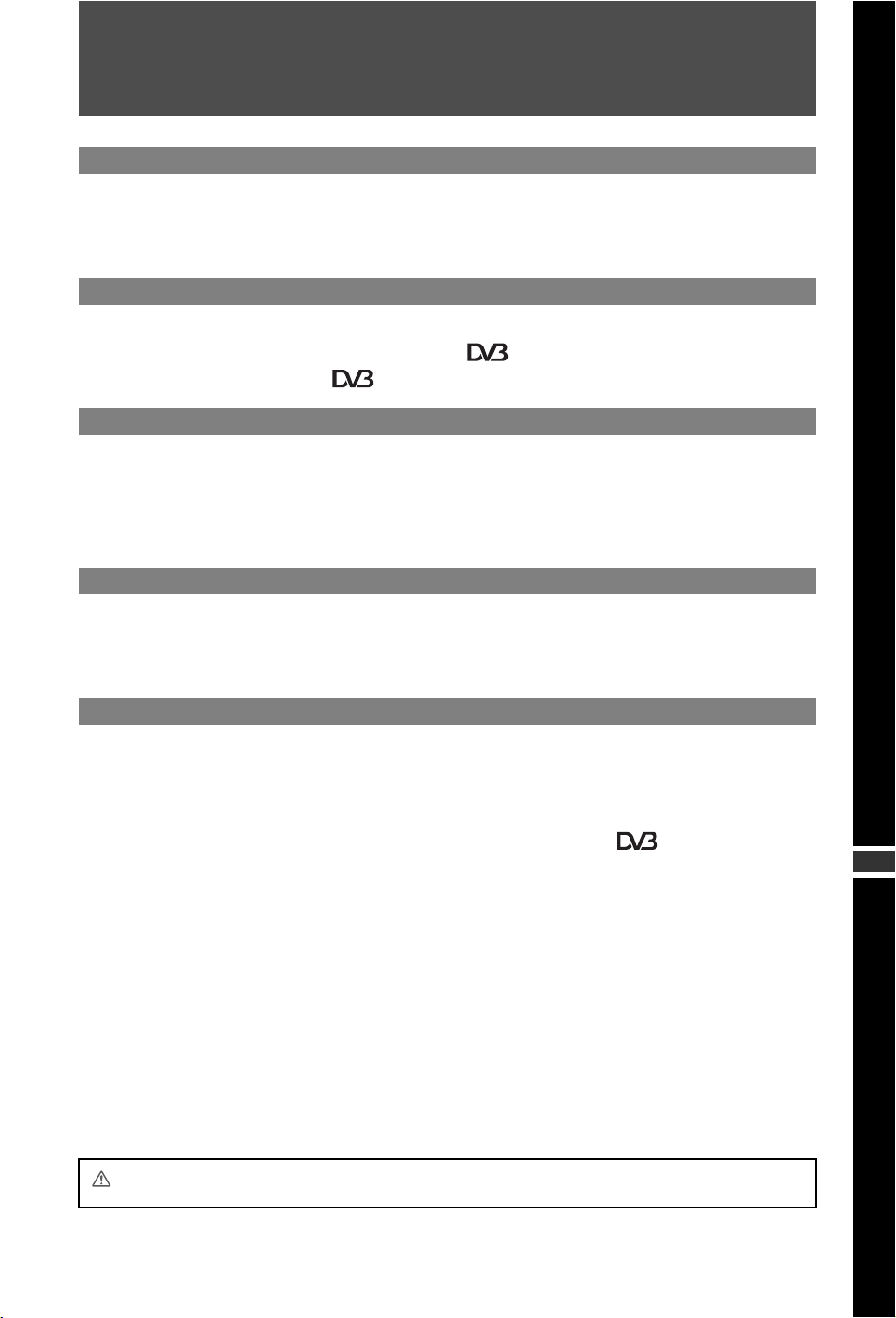
Indholdsfortegnelse
Opstartsvejledning 4
Sikkerhedsoplysninger.................................................................................................................. 12
Forholdsregler................................................................................................................................ 14
Knapper/indikatorer på fjernbetjening og enhed ........................................................................ 15
Betjening af TV
Betjening af TV ............................................................................................................................... 20
Brug af den elektroniske programoversigt (EPG)
Brug af listen Digitale favoritter ......................................................................................... 23
Brug af ekstraudstyr
Tilslutningsoversigt ....................................................................................................................... 24
Visning af billeder fra tilsluttet udstyr.......................................................................................... 27
Brug af USB-fotovisning................................................................................................................ 28
Brug af BRAVIA Sync med Kontrol til HDMI................................................................................ 29
Brug af funktioner under MENU
Navigation i medieboksens menu Hjemme (XMB™) .................................................................. 30
Indstillinger..................................................................................................................................... 31
Navigere gennem skærmens hjemmemenu ................................................................................ 39
............................................................ 22
Yderligere oplysninger
Montering af tilbehør (beslag til vægmontering) ........................................................................ 45
Specifikationer................................................................................................................................ 47
Fejlfinding ....................................................................................................................................... 50
: Kun til digitale kanaler
Før du betjener tv'et, skal du læse afsnittet "Sikkerhedsoplysninger" i denne vejledning.
Gem vejledningen til senere brug.
DK
DK
3
Page 4
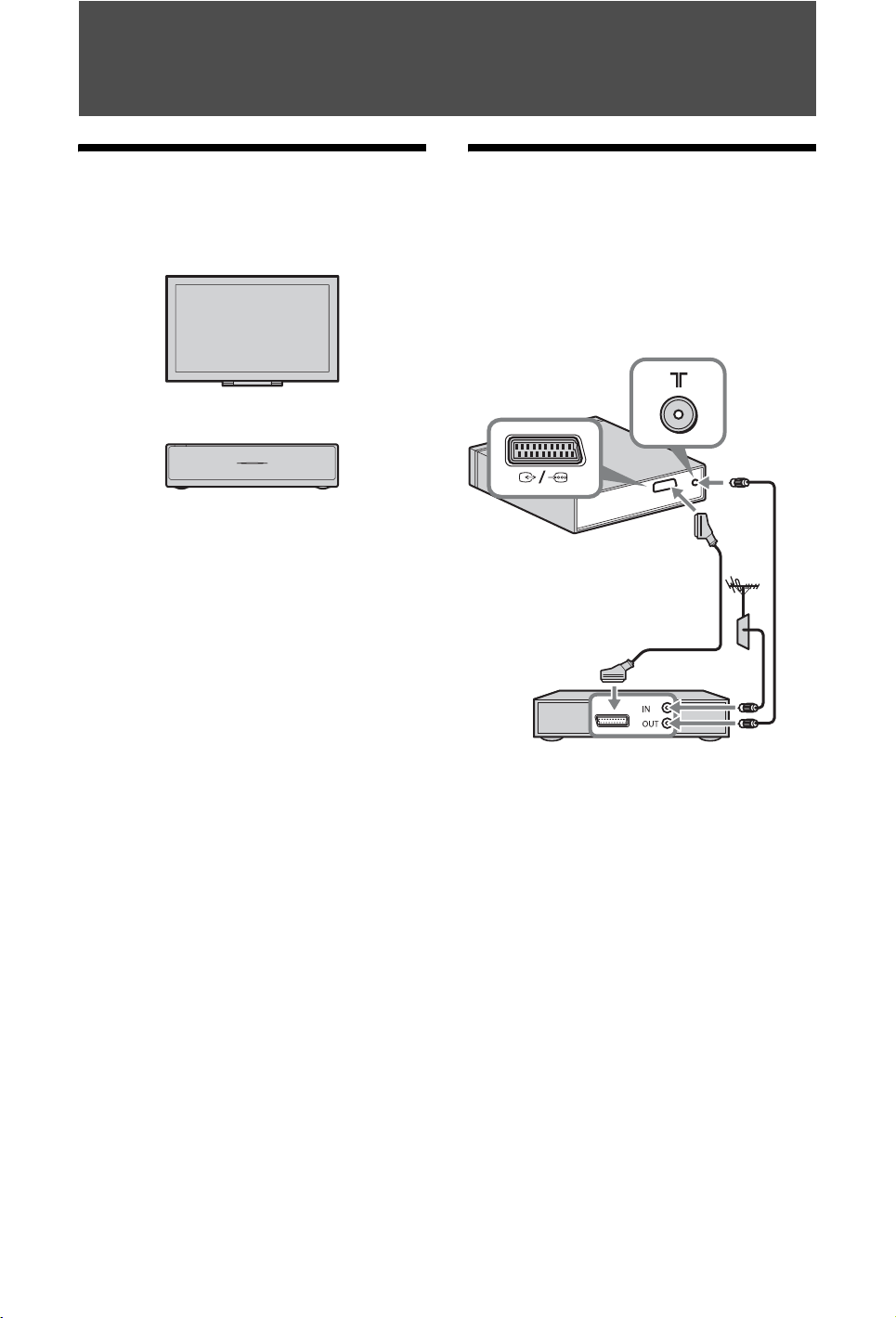
Opstartsvejledning
1: Kontrol af enhed og
tilbehør
Skærm (1)
Medieboks (1)
Netledning (med ferritkerne) til skærm (1)
Du må ikke fjerne ferritkernen.
Netledning til vekselstrømsadapter (1)
Vekselstrømsadapter til medieboks (1)
Netledningsholder (1)
Skruer (PSW 4×8) (2)
2: Tilslutning af antenne/Set
Top Box/optager (f.eks.
dvd-optager) til
medieboksen
Tilslutning af en Set Top Box/optager (f.eks.
dvd-optager) med SCART
Medieboks
Scartkabel
Ekstern RMF-ED001W (1)
AA-batterier (type R6) (2)
IR-sender (Y-kabel) (2)
Fod til medieboks (1)
DK
4
Set Top Box/optager (f.eks. dvd-optager)
Page 5
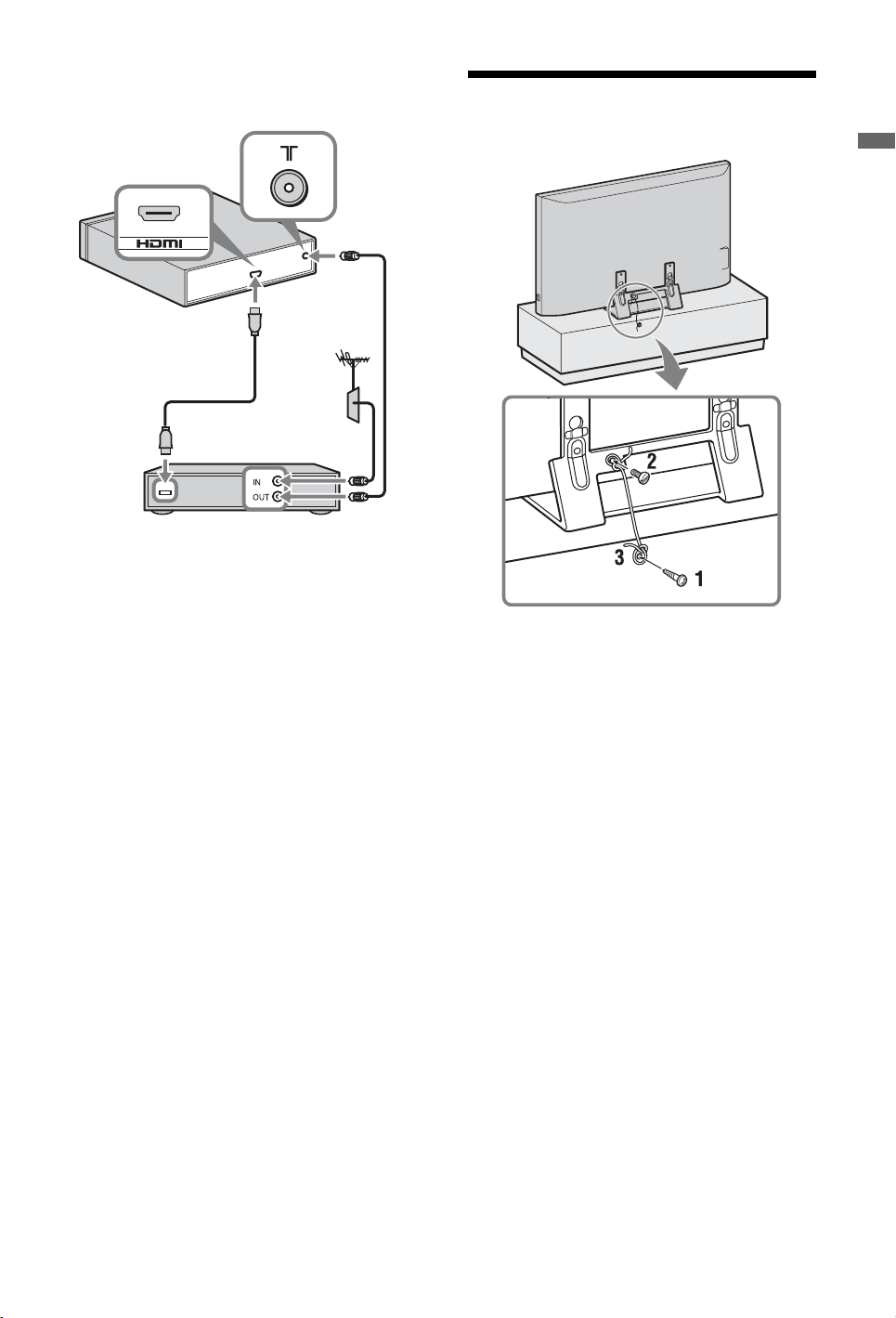
Tilslutning af en Set Top Box/optager (f.eks.
dvd-optager) med HDMI
IN
Medieboks
HDMI-kabel
Set Top Box/optager (f.eks. dvd-optager)
~
• Du kan også slutte udstyret til HDMI-indgangen
på venstre side af skærmen.
3: Undgå, at skærmen
vælter
Opstartsvejledning
1 Placer en træskrue (4 mm i diameter,
medfølger ikke) i skærmens fod.
2 Skru en maskinskrue (M6 × 12-15,
medfølger ikke) i skruehullet på skærmen.
3 Bind træskruen og maskinskruen sammen
med en kraftig snor.
DK
5
Page 6
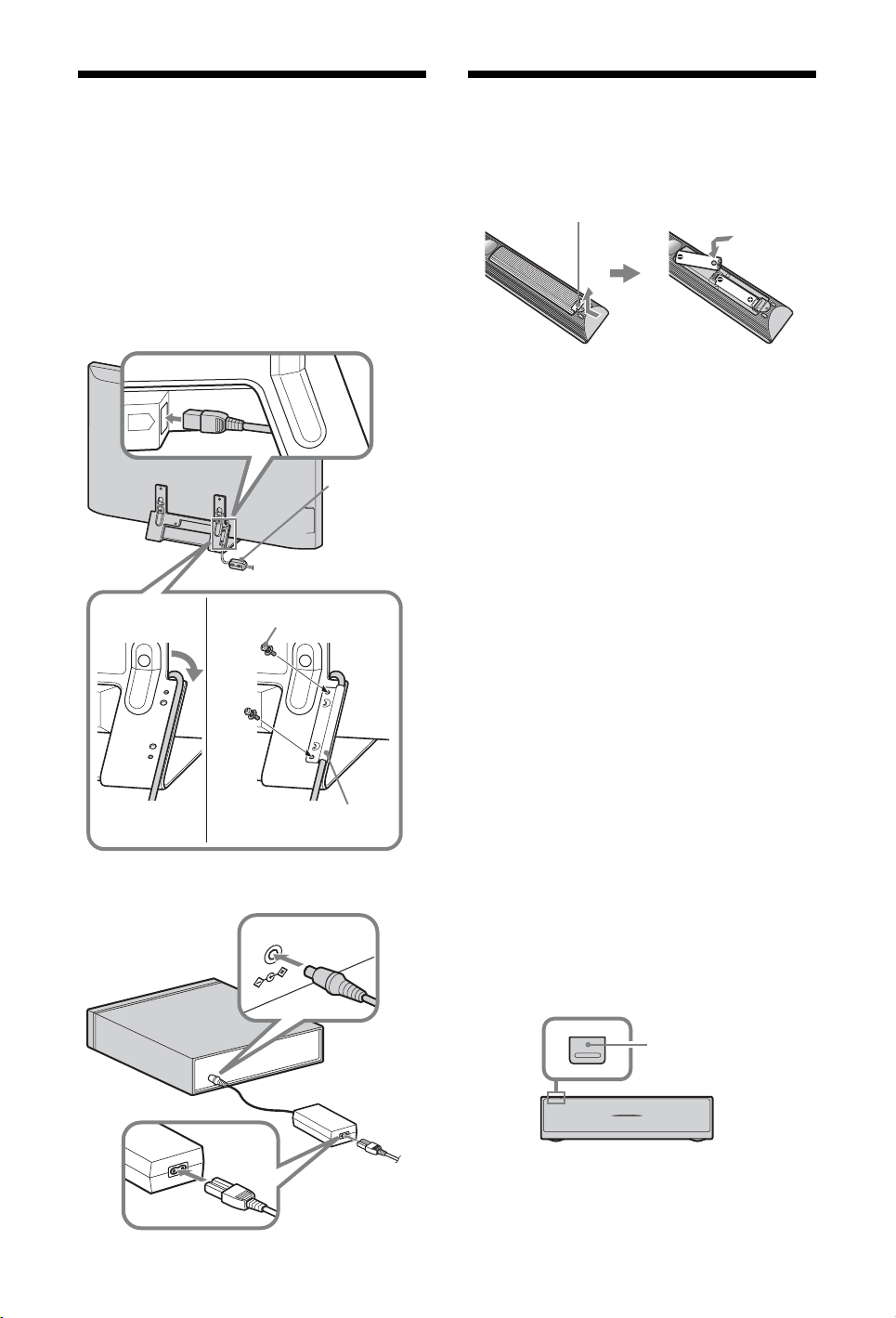
4: Tilslutning af
D
C
IN
18V
AC
IN
netledningen
5: Udførelse af
startopsætning
~
• Sørg for at isætte netledningen helt.
• Sørg for at de følgende betingelser er overholdt i
overensstemmelse med den aktuelle EMClovgivning.
• Fastgør netledningsholderen (medfølger), når du
har kontrolleret, at netledningen er placeret i rillen
i netledningsholderen (medfølger) for at undgå at
ridse netledningen.
1
Ferritkerne
Skærm
til stikkontakt
23
Skruer
(medfølger)
Isætning af batterier i fjernbetjeningen
Tryk på låget, og løft det for at åbne det.
~
• Kontroller, at batteripolerne vender korrekt, når de
sættes i.
• Du må ikke bruge forskellige batterityper eller
blande gamle og nye batterier.
• Batterier skal bortskaffes på miljørigtig vis. I visse
områder kan der være regler for bortskaffelse af
batterier. Kontakt de lokale myndigheder.
• Fjernbetjeningen skal håndteres forsigtigt. Du må
ikke tabe den, træde på den eller spilde væske på
den.
• Læg ikke fjernbetjeningen på steder nær en
varmekilde eller på steder i direkte sollys eller i
fugtige lokaler.
Etablering af den trådløse
kommunikation mellem enheden
~
• Denne enhed kan placeres i samme rum.
• Hold en afstand på ca. 30 cm til 20 m mellem
Netledningholder
(medfølger)
Medieboks
til
stikkontakt
DK
6
skærmen og medieboksen ved installation.
• Hold området mellem skærmen og medieboksen
fri. Ellers kan billedet blive forringet.
• Omarranger installationens placering af monitoren
og medieboksen i tilfælde af uskarpe billeder.
• Anbring ingen af enhederne i et metalrack.
• Brug ikke to enheder eller mere samtidigt i et
område med radiointerferens.
1 Tryk på 1 for at tænde for strømmen til
enheden.
POWER-knap
Medieboks
Page 7
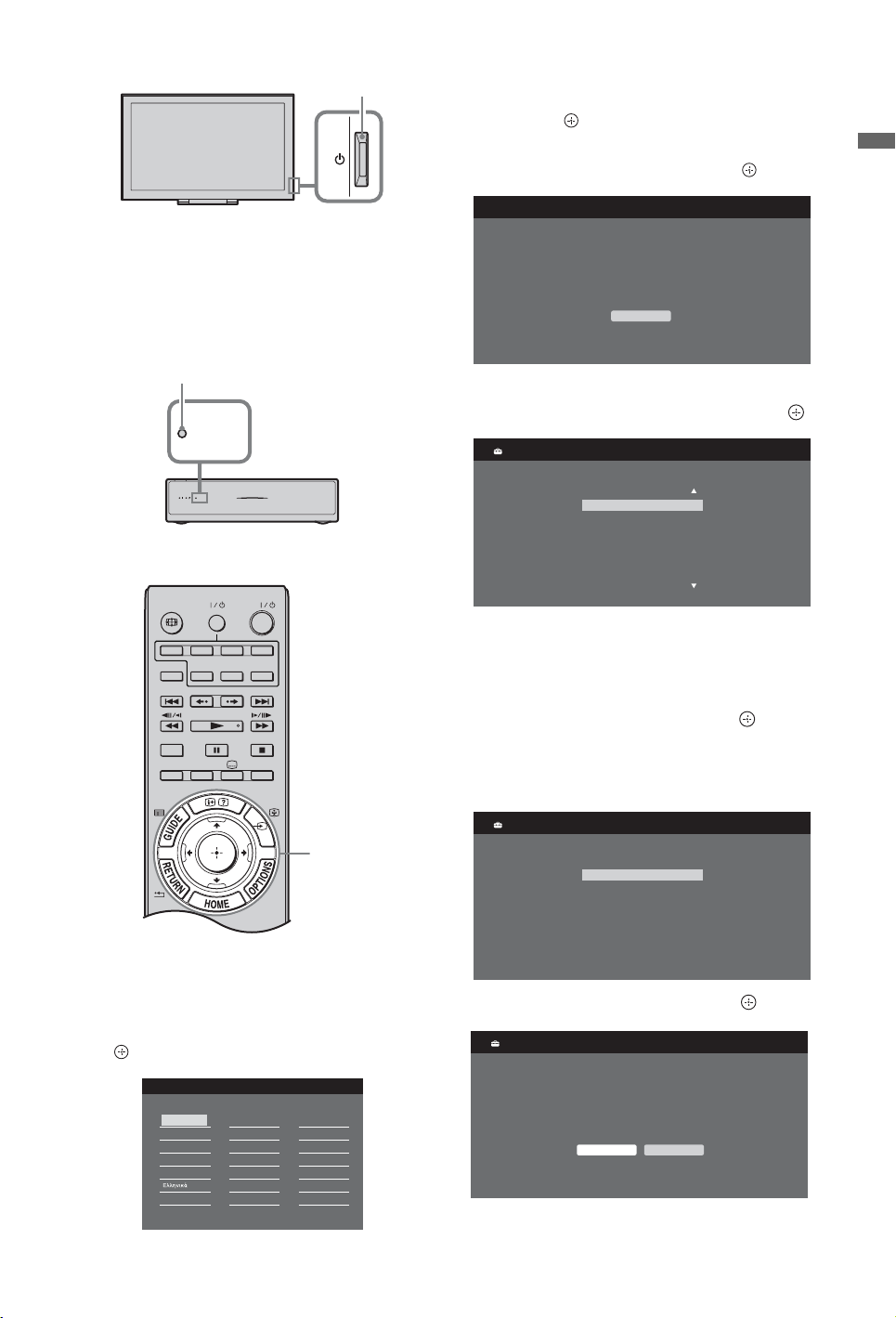
POWER-knap
TV
COMPO-
NENTMONITOR
AV1 AV2
HDMI 2HDMI 1
HDMI
HDMI 3
DIGITAL/
ANALOG
THEATRE
SYNC MENU
AUDI O
Skærm
2 Kontroller LINK-indikatoren på
medieboksen.
Hvis der er etableret trådløs
kommunikation mellem medieboksen og
skærmen, lyser denne indikator.
~
• Hvis fjernbetjeningen ikke virker, skal du trykke
på F/f/G/g/ på medieboksen (side 18) for at
vælge sproget.
2 Vælg "OK", og tryk derefter på .
Som det næste startes
grundopsætning for medieboks.
Kontrollér at medieboksen er tændt.
OK
Opstartsvejledning
LINK-indikator
LINK
LINK
Udførelse af startopsætning
EXT
1-10
3 Tryk på F/f for at vælge det land, hvor du
vil bruge enheden, og tryk derefter på .
Land
Vælg land
-
United Kingdom
Ireland
Nederland
België/Belgique
Luxembourg
France
Italia
Hvis landet, som enheden bruges i, ikke
vises på listen, skal du vælge "-" i stedet
for at vælge et land.
4 Tryk på F/f for at vælge, hvor enheden
skal bruges, og tryk derefter på .
~
• Vælg "Hjemme" for at få de optimale
indstillinger til brug af skærmen i hjemmet.
Placering
Vælg TV'ets placering
Hjemme
I butik
Første gang enheden tændes, vises
sprogmenuen på skærmen.
1 Tryk på F/f/G/g for at vælge sprog på
menuskærmbillederne, og tryk derefter på
.
Language
English
Nederlands
Français
Italiano
Deutsch
Türkçe
Español
Català
Português
Polski
Česky
Magyar
Русский
ББлгарски
Suomi
Dansk
Svenska
Norsk
Slovenčina
Română
5 Vælg "OK", og tryk derefter på .
Aut. programindstilling
Vil du starte automatisk programindstilling?
OK Annuller
(Fortsættes)
DK
7
Page 8
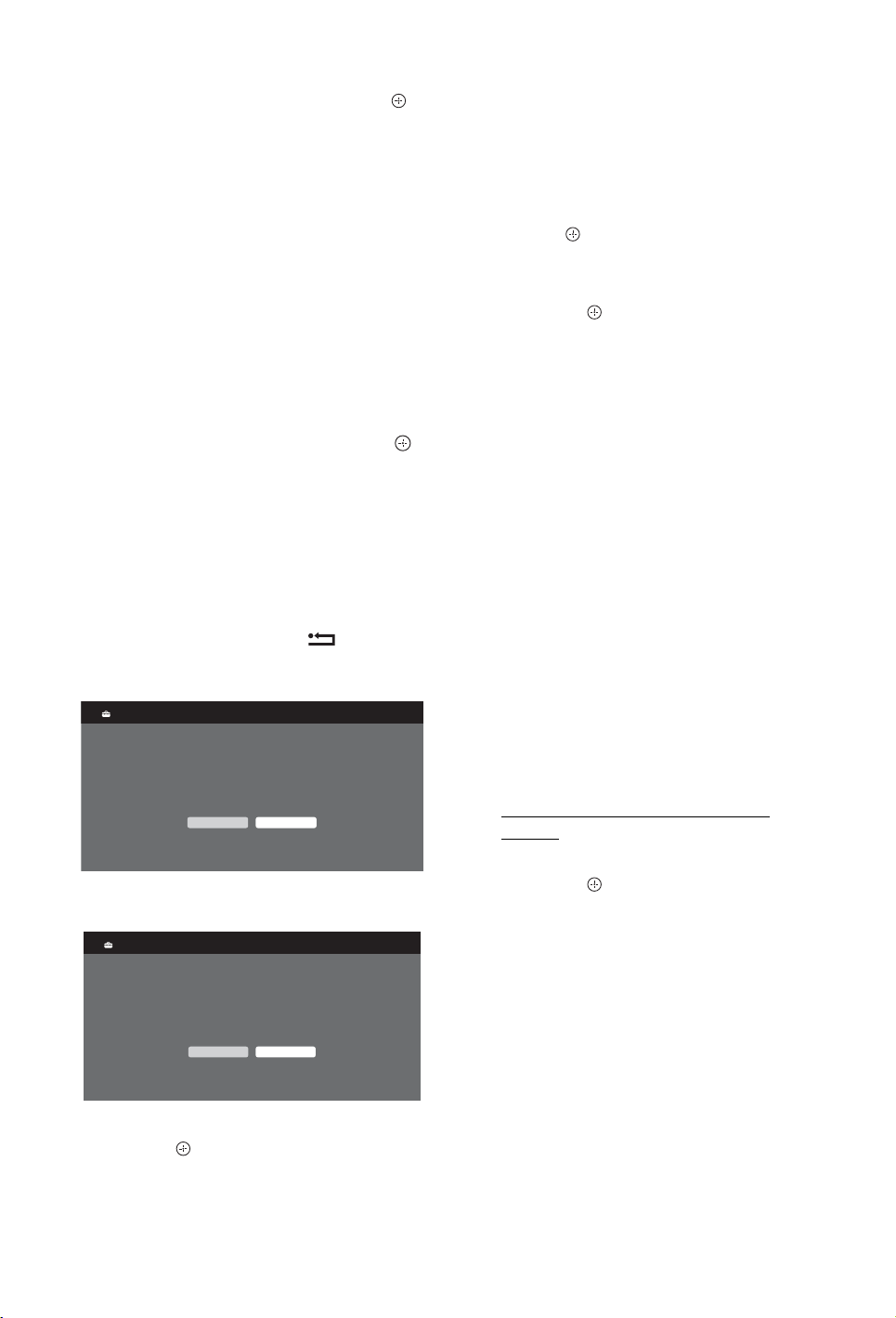
6 Tryk på F/f for at vælge "Egen Antenne"
eller "Kabel TV", og tryk derefter på .
Hvis du vælger "Kabel TV", vises
skærmen til valg af scanningstype. Se
afsnittet "Sådan indstilles enheden til
Kabel TV" (side 8).
Enheden begynder at søge efter alle
tilgængelige digitale kanaler, efterfulgt af
alle tilgængelige analoge kanaler. Dette
kan tage nogen tid, så tryk ikke på nogen
knapper på enheden eller
fjernbetjeningen.
Hvis en meddelelse vises for at få dig til
at bekræfte antennetilslutningen
Ingen digitale eller analoge kanaler blev
fundet. Kontroller alle antenne/
kabelforbindelser, og tryk derefter på
for at genoptage den automatiske
programindstilling.
7 Følg trinnene under "Programsortering",
når menuen "Programsortering" (side 34)
vises på skærmen.
Hvis du vælger ikke at ændre enhedens
lagringsrækkefølge for de analoge
kanaler, skal du trykke på RETURN
for at gå til trin 8.
8
Hurtig start
Vil du aktivere Hurtig start?
TV'et tænder hurtigere, men standby
strømforbrug øges.
Ja Nej
Yderligere oplysninger findes på side 31.
9
Kontrol til HDMI
Vil du aktivere betjening af
kompatible HDMI-enheder?
Hvis du vælger "Ja", øges standby strømforbrug.
Ja Nej
~
• Hvis en digital kanal ikke kan modtages, eller hvis
der i trin 3 vælges et land, der ikke sender digitale
udsendelser, skal klokkeslættet indstilles efter, at
du har udført trin 7.
Sådan indstilles enheden til Kabel TV
1 Tryk på .
2 Tryk på F/f for at vælge "Hurtig
scanning" eller "Fuld scanning", og tryk
derefter på .
"Hurtig scanning" : Kanalerne indstilles
efter oplysninger fra kabel-TV-udbyderen
i sendesignalet.
Den anbefalede indstilling til "Frekvens",
"Netværks-ID" og "Symbolrate" er
"Auto".
Denne indstilling anbefales til hurtig
indstilling, hvis den understøttes af kabeltv-udbyderen.
Hvis "Hurtig scanning" ikke virker, skal
du bruge metoden "Fuld scanning", som
beskrives i det følgende.
"Fuld scanning" : Alle tilgængelige
kanaler indstilles og gemmes. Denne
procedure kan vare nogen tid.
Denne indstilling anbefales, når "Hurtig
scanning" ikke understøttes af kabel-TVudbyderen.
Yderligere oplysninger om understøttede
kabel-tv-udbydere findes på
supportwebstedet:
http://support.sony-europe.com/TV/
DVBC/
3 Tryk på f for at vælge "Start", og tryk
derefter på .
Enheden begynder at søge efter kanaler.
Du må ikke trykke på knapper på enheden
eller fjernbetjeningen.
~
• Ikke alle kabel-TV-udbydere understøtter "Hurtig
scanning". Hvis en "Hurtig scanning" ikke
registrerer kanaler, skal du udføre en "Fuld
scanning".
Yderligere oplysninger findes på side 29.
10 Tryk på .
Enheden har nu indstillet alle tilgængelige
kanaler.
DK
8
Page 9
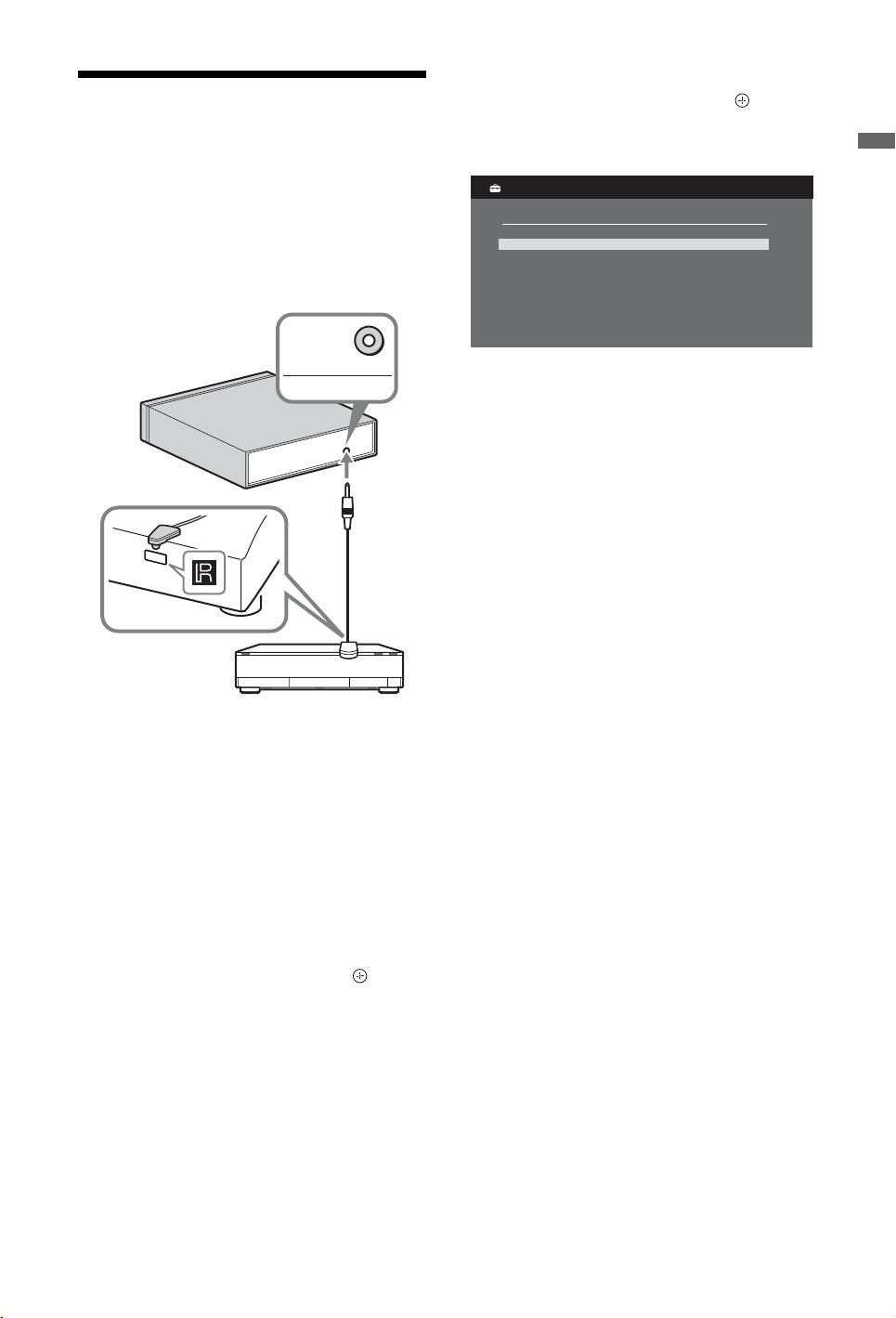
6: Betjening af ekstraudstyr
med fjernbetjeningen
Tilslutning af IR-sender til
ekstraudstyret
Sluk for medieboksen, før IR-senderen
tilsluttes.
Monter IR-senderen i nærheden af udstyrets
fjernbetjeningsmodtager (IR).
4 Tryk på F/f for at vælge "Opsætning af
IR-sender", og tryk derefter på .
Skærmbilledet "Opsætning af IR-sender"
vises.
Opsætning af IR-sender
Indgange Type Mærke Kode
AV1
AV2
HDMI 1
HDMI 2
HDMI 3
Component
-
-
Blu-ray Disc
-
-
-
-
-
Sony
-
-
-
-
-
1
-
-
-
Opstartsvejledning
Medieboks
Ekstraudstyr
IR BLASTER
IRsender
Opsætning af IR-sender
Ved indstilling af "Opsætning af IR-sender"
kan denne fjernbetjening styre de fleste Sony
Blu-ray Disc-afspillere, DVD-afspillere,
DVD-optagere og AV-receivere eller dem fra
andre producenter. Følg trinnene nedenfor for
at programmere fjernbetjeningen.
1 Tryk på HOME på fjernbetjeningen.
2 Tryk på G/g for at vælge "Indstillinger".
3 Tryk på F/f for at vælge "Opsætning af
medieboks", og tryk derefter på .
5 Tryk på F/f for at vælge "Indgange" for
at registrere fjernbetjeningen, og vælg
derefter følgende emner:
Type: Tilsluttet udstyrskategori.
Mærke: Udstyrets fabrikant.
Kode: IR-kode. IR-kodens
standardindstilling "1" vises, når du
vælger udstyrets fabrikant.
Test: Tester den faktiske indstilling af
strøm til udstyret. Kontroller, at strømmen
til udstyret tændes og slukkes.
Hvis udstyret ikke virker, eller nogle af
funktionerne ikke virker
Indtast den korrekte kode eller alternativer
(hvis de findes), der er vist på listen i trin 5.
Bemærk, at listen muligvis ikke indeholder
koder til alle modeller eller mærker.
~
• Ikke alle enheder kan garantere problemfri drift
med denne funktion.
(Fortsættes)
DK
9
Page 10

Brug af ekstraudstyr
Der henvises til betjeningsvejledningen, der
fulgte med det tilsluttede udstyr angående
detaljer. Nogle knapper fungerer muligvis ikke
afhængigt af det tilsluttede udstyr.
1 Tryk på HDMI 1, HDMI 2, HDMI 3,
AV1, AV2 eller COMPONENT.
2 Tryk på EXT.
3 Når EXT-knappen lyser, skal du trykke på
\/1 for at tænde udstyret og derefter
betjene udstyret vha. følgende knapper.
TV
HDMI 2HDMI 1
HDMI 3
EXT
COMPO-
AV1 AV2
DIGITAL/
ANALOG
2
5
8
0
REC PAUSE REC STOP
MENU
WIRELESS MENU
PROG
F1 F2
NENTMONITOR
1
AUDIO
2
3
3
6
9
4
5
7
6
HDMI
SYNC MENU
THEATRE
1
4
7
REC
BD/DVD
TOP MENU
Emne Beskrivelse
1 BD/DVD
betjeningsknapper
• ./>: Går til
begyndelsen af den tidligere/
næste titel/kapitel/sekvens/
spor.
• / : Afspiller sekvens/
går kortvarigt, hurtigt fremad
i sekvensen.
• m/M: Hurtigt tilbage/går
hurtigt fremad på disken, når
der trykkes på den under
afspilning.
• N: Afspiller en disk ved
normal hastighed.
• X: Holder pause i
afspilningen.
• x: Stopper afspilningen.
2 F/f/G/g/3 Vælger/bekræfter et emne.
3 HOME Åbner menuen.
4 DVD opta-
geknapper
• z REC: Starter optagelsen.
• X REC PAUSE: Holder
pause i optagelsen.
• x REC STOP: Stopper
optagelsen.
5 F1/F2 Vælger en funktion, når der
anvendes en
kombinationsenhed (f.eks. en
DVD/HDD).
6 BD/DVD
Viser BD/DVD-diskmenuen.
MENU
7 BD/DVD
TOP MENU
Viser hovedmenuen for BD/
DVD-disken.
TV
z
• N-knappen har en blindfingermarkering. Brug
blindfingermarkeringen som en reference ved
betjening af andet udstyr.
DK
10
Page 11

Afmontering af TV-foden fra
skærmen
Afbryder netledningen fra skærmen, før TVfoden afmonteres.
~
• Fjern skruerne i pilenes retning fra skærmen.
Du må kun fjerne TV-foden i følgende situationer:
– Når skærmen skal hænges op på væggen.
Fjern ikke
plastikovertrækket på
TV-foden.
Montering af foden til
medieboksen
Medieboksen kan også bruges vandret med
den medfølgende fod.
1 Ret stiften i midten af foden og hullet på
højre side af medieboksen ind efter
hinanden.
Fod
Opstartsvejledning
11
DK
Page 12
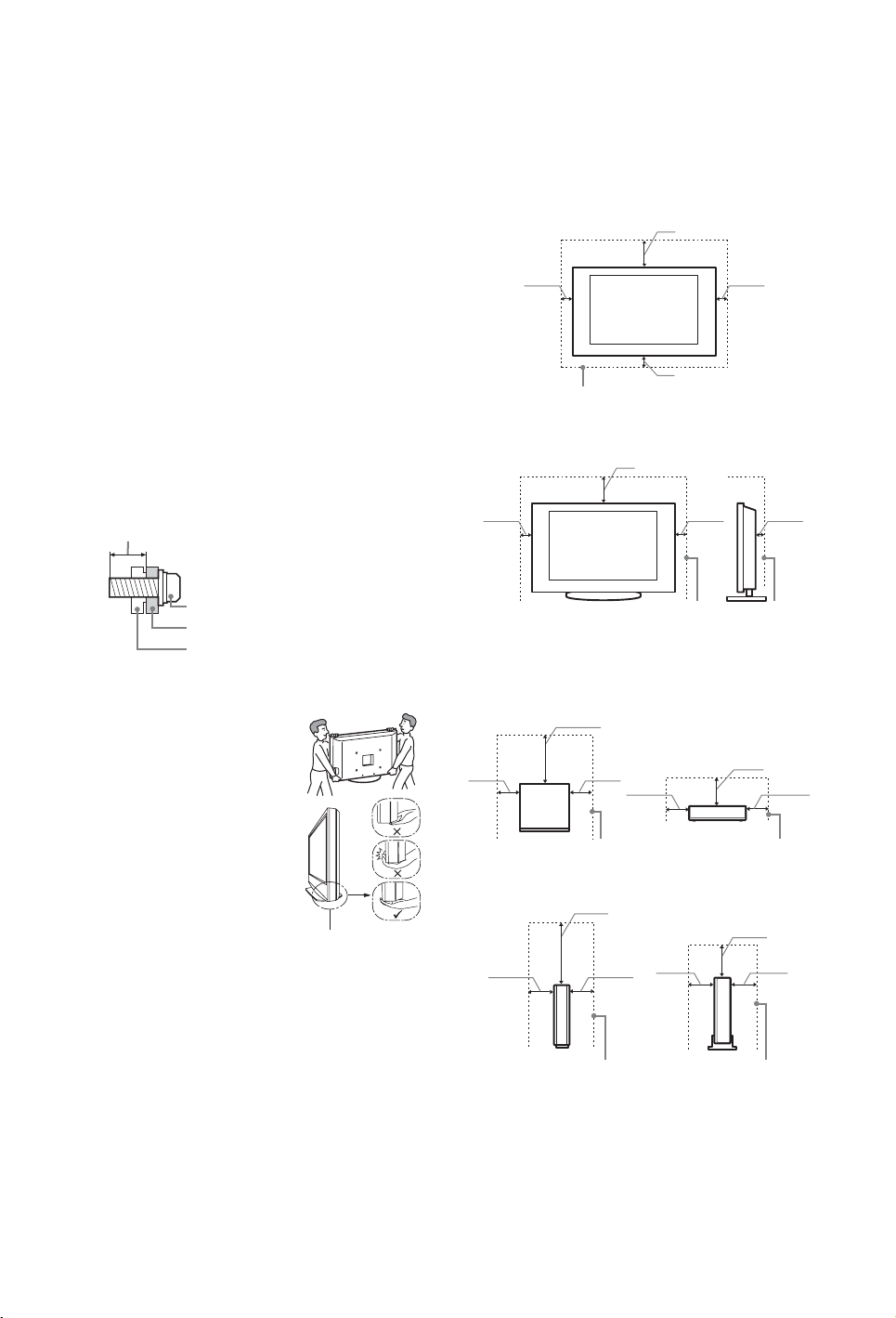
Sikkerhedsoplysninger
Installation/opsætning
Installer og brug tv'et i overensstemmelse med nedenstående
vejledning for at undgå brand, elektrisk stød eller skader på
personer og materiel.
Installation
s Tv'et skal sættes op ved en let tilgængelig stikkontakt.
s Placer tv'et på en stabil, plan overflade.
s Kun en autoriseret intallatør må udføre væginstallationer.
s Af sikkerhedsmæssige grunde anbefales det at anvende Sony
tilbehør, herunder:
– Vægbeslag SU-WL500/SU-WL700
s Når monteringskrogene skal monteres på tv'et, skal du bruge de
skruer, der fulgte med vægmonteringsbeslaget.
De medfølgende skruer er 8-12 mm lange målt fra
monteringskrogens overflade.
Skruernes diameter og længde varierer, afhængigt af
vægmonteringsbeslaget.
Brug af andre skruer end de medfølgende kan ødelægge tv'et,
eller få det til at falde ned, osv.
8mm – 12mm
Skruer (leveres med
vægmonteringsbeslaget)
Monteringskrog
Krogmontering på
bagsiden af tv'et
Transport
s Før transport af tv'et ta ges alle kabler
ud.
s Der skal mindst to eller 3 personer til
at bære det store tv.
s Tv'et skal bæres som vist til højre.
Belast ikke LCD-skærmen og
rammen omkring skærmen.
s Når tv'et løftes eller flyttes, skal det
holdes i bunden med et fast greb.
s Tv'et må ikke udsættes for fysiske
stød eller kraftige vibrationer under
transport.
s Tv'et skal pakkes ind i
originalemballagen og sættes ned i
originalkassen, når det skal til
reparation eller blot flyttes.
Sørg for at holde
under panelets
bund, løft ikke i den
forreste del.
Ventilation
s Tildæk ikke ventilationshullerne og stik ikke noget ind i
kabinettet.
s Der skal være plads omkring tv'et som vist nedenfor.
s Det anbefales stærkt at anvende et Sony vægbeslag for at sikre
tilstrækkelig luftcirkulation.
Skærm
Monteret på væggen
30 cm
10 cm
10 cm
10 cm
Der skal være mindst så meget plads
omkring tv'et.
Monteret på stander
30 cm
10 cm10 cm
6 cm
Der skal være mindst så meget plads
omkring tv'et.
Medieboks
Monteret vandret
Øverst Front
20 cm
8 cm 8 cm
8 cm 8 cm
Der skal være mindst så meget plads omkring medieboksen.
Monteret lodret
Øverst Front
20 cm
6 cm 6 cm
6 cm
10 cm
10 cm
6 cm
12
DK
Der skal være mindst så meget plads omkring medieboksen.
s For at sikre tilstrækkelig ventilation og forhindre ansamling af
støv og snavs:
– Læg ikke tv'et fladt ned, og monter det ikke på hovedet,
bagvendt eller sidevendt.
– Tv'et må ikke installeres på en hylde, et tæppe, en s eng eller
i et skab.
– Tv'et må ikke dækkes til med stof, f.eks. gardiner, eller
andre ting, f.eks. aviser, osv.
– Installer ikke tv'et som vist nedenfor.
Page 13
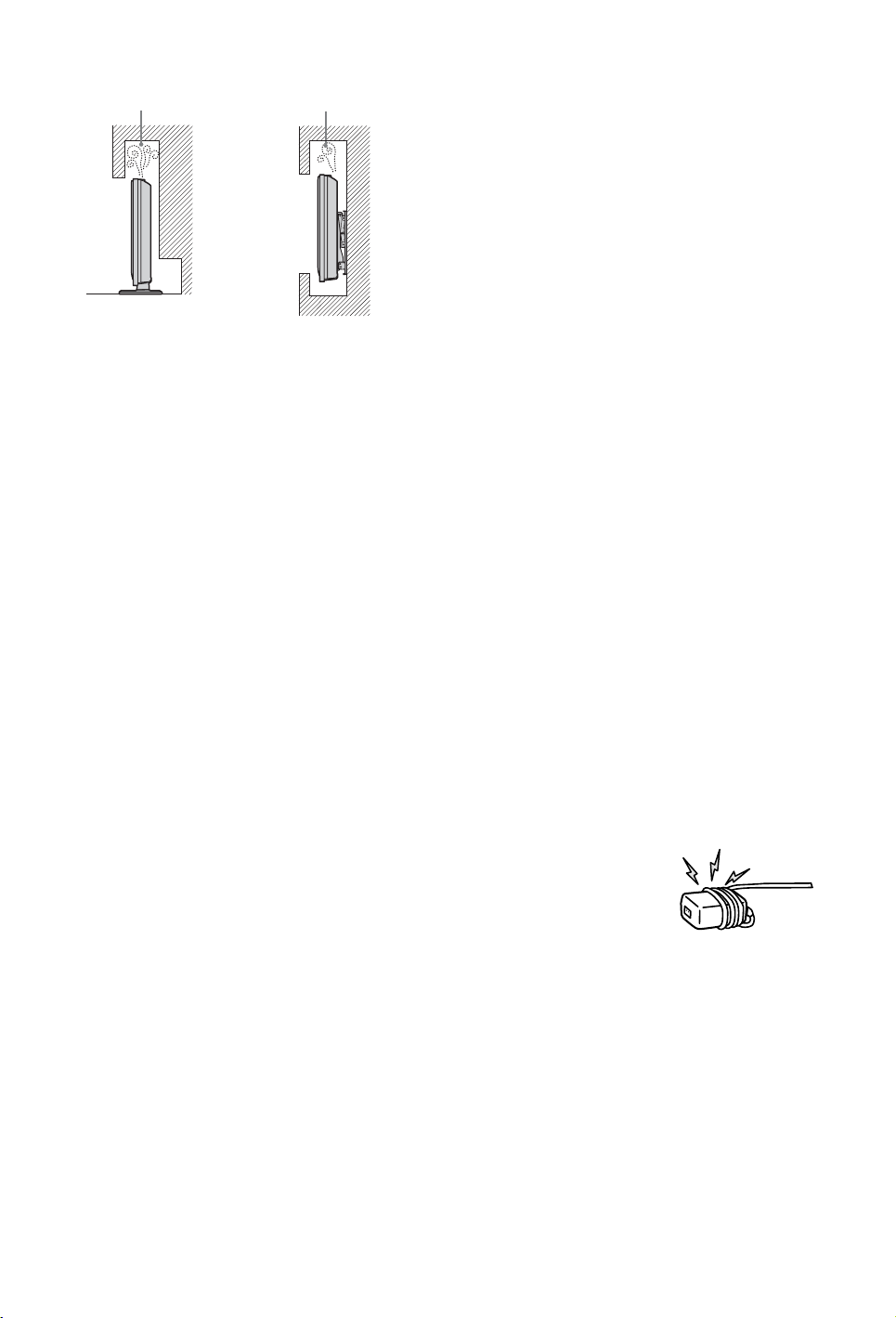
Luftcirkulationen
en afspærres.
Væg
Luftcirkulationen
en afspærres.
Væg
Netledning
Brug netledningen og stikket som følger for at undgå brand,
elektrisk stød eller skader på personer og materiel:
– Brug kun netledninger fra Sony, ikke fra andre leverandører.
– Stikket skal sættes helt ind i kontakten.
– Slut kun tv'et til en stikkontakt med 220-240 V AC.
– Af sikkerhedshensyn skal du trække netledningen ud af stikket
og være omhyggelig med ikke at vikle fødderne ind i kablerne.
– Tag netledningen ud af stikkontakten, før du arbejder eller
flytter på tv'et.
– Hold netledningen væk fra varmekilder.
– Tag netstikket ud og rengør det med jævne mellemrum. Hvis
stikket er dækket med støv og tiltrækker fugt, forringes
isoleringen, og der kan opstå brand.
Bemærk
s Du må ikke bruge den medfølgende netledning med andet
udstyr.
s Undgå så vidt muligt at klemme, bøje eller sno netledningen.
Ledningstrådene kan være afisoleret eller knækket.
s Du må ikke ændre på netledningen.
s Du må ikke placere tunge genstande på netledningen.
s Træk ikke i selve ledningen, når stikket skal tages ud af
stikkontakten.
s Du må ikke slutte for mange apparater til samme stikkontakt.
s Du må ikke bruge stikkontakter, som stikket ikke passer i.
Forbudt brug
Tv'et må ikke placeres eller anvendes på steder eller i omgivelser
eller situationer som de nedenfor beskrevne. Ellers kan tv'et fungere
dårligt og forårsage brand, elektrisk stød og personskader.
Placering:
Udendørs (i direkte sollys), på et skib eller et andet fartøj, i et
køretøj, på hospitaler, ustabile placeringer, tæt på vand, fugt eller
røg.
Miljø:
Steder, der er varme, fugtige eller meget støvede, hvor der kan
komme insekter ind, hvor det kan blive udsat for mekaniske
vibrationer, tæt på brændbare genstande (stearinlys ol.).
Tv-apparatet må ikke udsættes for dryp eller stænk, og der må ikke
anbringes væskefyldte genstande som f.eks. vaser på tv-apparatet.
Situation:
Undlad brug med våde hænder, med kabinettet afmonteret eller med
udstyr, der ikke anbefales af producenten. Tag tv'ets netledning ud
af stikkontakten i tordenvejr.
Når tv'et ikke er i brug
s Hvis du ikke anvender tv'et i flere dage, skal det afbrydes fra
lysnettet af miljø- og sikkerhedshensyn.
s Da tv'et ikke er helt afbrudt fra lysnettet, selvom det er slukket,
skal stikket tages ud af stikkontakten for at afbryde tv'et
fuldkomment.
s Visse tv'er kan have funktioner, hvor tv'et skal stå i standby for
at fungere korrekt.
Børn
s Lad ikke børn klatre op på tv'et.
s Mindre tilbehør skal opbevares utilgængeligt for børn, så det
ikke sluges ved en fejl.
Hvis følgende problemer opstår...
Sluk tv'et og træk straks netledningen ud af stikkontakten, hvis
følgende problemer opstår.
Bed din forhandler eller Sony servicecenter om at få tv'et efterset af
autoriserede serviceteknikere.
Når:
– Netledningen er beskadiget.
– Stikket passer dårligt.
– Tv'et er beskadiget på som følge af at være tabt eller slået, eller
der er kastet genstande mod det.
– Væske eller genstande er trængt ind gennem kabinettets
åbninger.
BEMÆRKNING OM
VEKSELSTRØMSADAPTER
Advarsel
For at reducere risikoen for brand eller elektrisk stød bør apparatet
ikke udsættes for regn eller fugt.
For at forhindre brand eller elektrisk stød må genstande, der er fyldt
med væske, såsom vaser, ikke placeres på apparatet.
Undgå at montere dette udstyr i et lukket rum, såsom en boghylde
eller tilsvarende.
s Sørg for, at stikkontakter er monteret i nærheden af udstyret, og
at der er nem adgang til den.
s Sørg for at bruge den medfølgende vekselstrømsadapter og
netledning.
s Brug ikke andre vekselstrømsadaptere. Der kan ske
fejlfunktion.
s Slut vekselstrømsadapteren til en stikkontakt, der er nem
adgang til.
s Rul ikke netledningen rundt om
vekselstrømsadapteren.
Ledningen kan blive skåret over
og/eller forårsage en fejlfunktion i
medieboksen.
s Rør ikke vekselstrømsadapteren
med våde hænder.
s Hvis du bemærker noget unormalt ved vekselstrømsadapteren,
skal du straks tage den ud af stikkontakten.
s TV'et er ikke koblet fra strømforsyningen, så længe det er sluttet
til stikkontakten, selv om TV'et er slukket.
Ituslåede dele:
s Du må ikke kaste genstande mod tv'et. Skærmglasset kan
knuses af slaget og anrette alvorlig personskade.
s Hvis tv'ets overflade revner, må du ikke røre det, før du har
trukket netledningen ud af stikkontakten. I modsat fald kan du
få elektrisk stød.
13
DK
Page 14
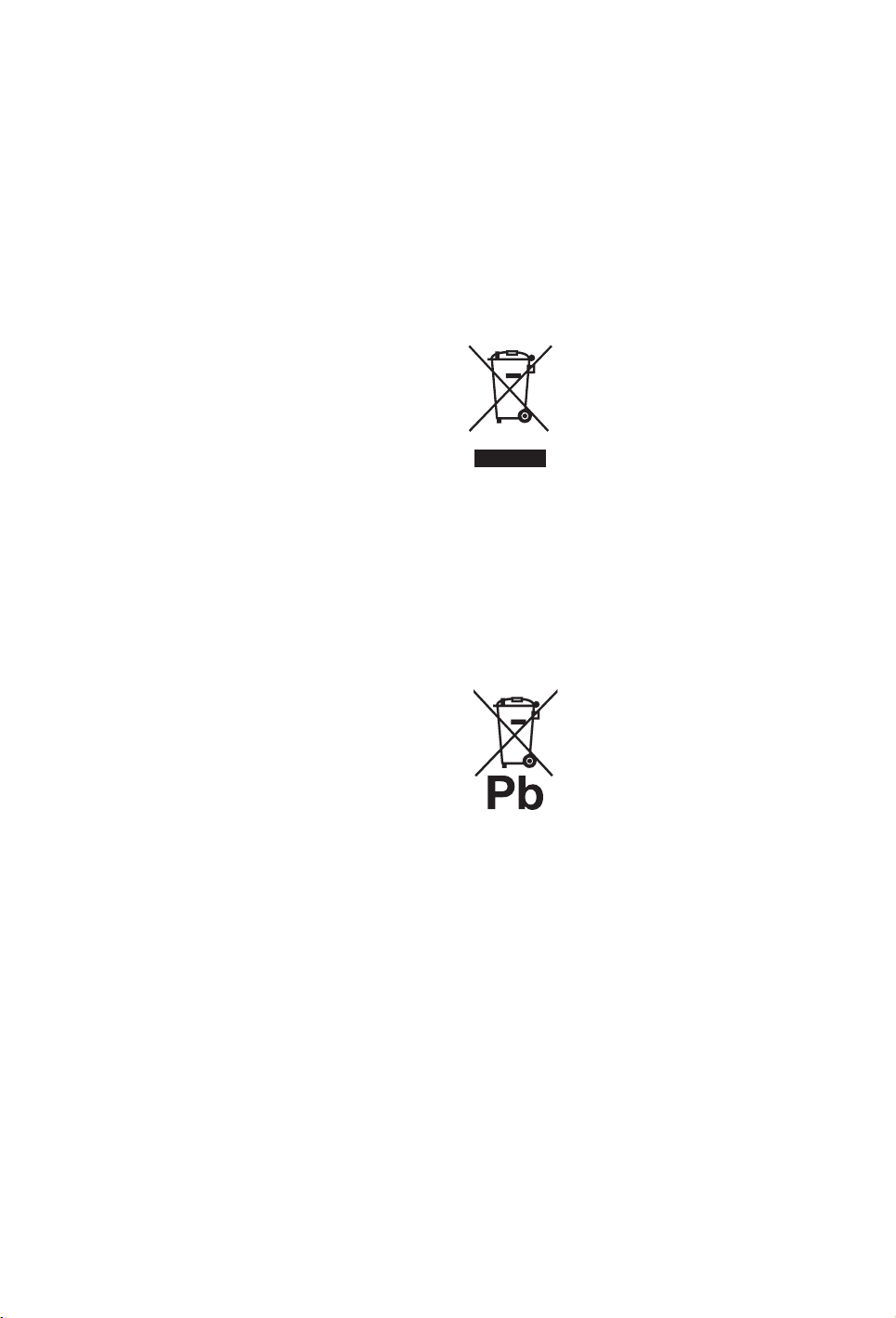
Forholdsregler
Behagelig afstand til tv'et
s Der skal være moderat belysning, da det kan belaste dine øjne
at se tv ved dårligt lys eller i længere tid.
s Når du bruger hovedtelefoner, skal du justere lyden, så den ikke
er for høj, da det kan skade hørelsen.
LCD-skærm
s Selvom LCD-skærmen er fremstillet med
højpræcisionsteknologi og 99,99% eller flere effektive pixler,
kan der forekomme sorte pletter eller lysende punkter (røde, blå
eller grønne), der optræder konstant på LCD-skærmen. Det er
en konstruktionsmæssig egenskab ved LCD-skærmen og ikke
en fejl.
s Tryk ikke og skrab ikke frontfilteret, og placer ikke genstande
oven på tv'et. Billedet kan blive uensartet, eller LCD-skærmen
kan blive beskadiget.
s Hvis tv'et bruges et sted, hvor der er koldt, kan billedet virke
udtværet eller blive mørkt. Dette er ikke tegn på fejl.
Fænomenerne forsvinder, efterhånden som temperaturen stiger.
s Der kan forekomme skyggebilleder (ghosting), når der konstant
vises stillbilleder. Det forsvinder efter et øjeblik.
s Skærmen og kabinettet kan blive varmt, når tv'et er i brug. Dette
er ikke en fejl.
s LCD-skærmen indeholder en lille mængde flydende krystal.
Visse lysstofrør, der anvendes i dette tv, indeholder også
kviksølv. Følg de lokale regler og retningslinjer for
bortskaffelse.
Behandling og rengøring af tv'ets
skærmoverflade og kabinet
Sørg for at tage netledningen til tv'et ud af stikkontakten før
rengøring.
Følg nedenstående forholdsregler for at undgå nedbrydning af
materialer eller skærmbelægning.
s Tør støv forsigtigt af skærmen/kabinettet med en blød klud.
Hvis støvet sidder fast, skal skærmen tørres forsigtigt af med en
hårdt opvredet blød klud, der er fugtet let med vand og et mildt
rengøringsmiddel.
s Du må ikke bruge skuresvampe, opløsningsmidler eller
syreholdige rengøringsmidler, skurepulver eller flygtige
opløsningsmidler som alkohol, rensebenzin, fortynder eller
insektmiddel. Brug af sådanne midler eller længerevarende
kontakt med gummi- eller vinylmaterialer kan beskadige
skærmens overflade og kabinetmaterialet.
s Det anbefales at støvsuge ventilationsåbningen for at sikre en
korrekt ventilation.
Ekstraudstyr
s Hold ekstraudstyr eller andet udstyr, der udsender
elektromagnetisk stråling, på afstand af tv'et. Ellers kan
billedforvrængning og/eller dårlig lyd forekomme.
s Dette udstyr er blevet testet og fundet at overholde grænserne i
EMC-direktivet ved brug af et tilslutningssignalkabel, der ikke
er længere end 3 m.
Bortskaffelse af enheden
s Hvis trådløst udstyr, der anvender den samme frekvens (5GHz
bånd) som enheden, er i brug i nærheden af enheden, kan der
forekomme støj i billederne og lyden eller manglende billede.
Også andet trådløst udstyr eller radioudstyr kan have
indflydelse. 5GHz bånd trådløst udstyr, f.eks. et trådløst LAN
eller trådløse telefoner, skal holdes på afstand af enheden.
s Billedet kan forstyrres afhængigt af installationsmiljøet eller
placeringen af skærmen og medieboksen (side 4).
s Da medieboksen og skærmen kommunikerer trådløst, kan
billeder fra medieboksen blive forringet sammenlignet med
dem fra det udstyr, der er tilsluttet monitoren med HDMI.
s Det kan tage tid at overføre billeder afhængigt af signaltype,
hurtig bevægelse, såsom spilbilleder osv.
s Hvis billeder fra en PC eller still billeder, såsom EPG, vises, kan
billederne blinke eller blive slørede.
s Denne enhed kan kun bruges sammen med den medfølgende
skærm og medieboks.
s Du må ikke betjene enheden i nærheden af medicinsk udstyr
(pacemakere, osv.), da dette kan forårsage fejl i det medicinske
udstyr.
s Selvom denne enhed sender/modtager scramblede signaler, vær
opmærksom på uautoriseret aflytning. Vi hæfter ikke for
følgerne heraf.
RF-fjernbetjening
s Hvis trådløst udstyr, der anvender den samme frekvens
(2,4GHz bånd) som enheden, er i brug i nærheden af enheden,
fungerer fjernbetjeningen muligvis ikke korrekt.
Også mikrobølgeovne eller radioudstyr kan have indflydelse.
Hold 2,4 GHz bånd trådløst udstyr på afstand af enheden.
Bortskaffelse af tv'et
Håndtering af udtjente
elektriske og elektroniske
produkter (Gælder for den
Europæiske Union og andre
europæiske lande med
separate
Dette symbol på produktet eller emballagen angiver, at produktet
ikke må behandles som husholdningsaffald. Det skal i stedet
indleveres på en deponeringsplads specielt indrettet til modtagelse
og oparbejdning af elektriske og elektroniske produkter. Ved at
sikre, at produktet bortskaffes korrekt, forebygges de eventuelle
negative miljø- og sundhedsskadelige påvirkninger, som en
ukorrekt affaldshåndtering af produktet kan forårsage.
Genindvinding af materialer vil medvirke til at bevare naturens
ressourcer. Yderligere information om genindvindingen af dette
produkt kan fås hos myndighederne, det lokale renovationsselskab
eller butikken, hvor produktet blev købt.
negative miljø- og sundhedsskadelige påvirkninger, som en forkert
affaldshåndtering af batterier kan forårsage. Genindvinding af
materialerne vil medvirke til at bevare naturens ressourcer. På
produkter, der af hensyn til sikkerhed, funktion eller datasikkerhed
kræver en permanent tilslutning med et indbygget batteri, må dette
batteri kun udskiftes en kvalificeret servicetekniker. For at sikre, at
batteriet håndteres korrekt, skal det indleveres på en
deponeringsplads specielt indrettet til modtagelse og oparbejdning
af elektriske og elektroniske produkter. For alle andre batterier
henvises til afsnittet om sikker udtagning af batteriet fra produktet.
Indlever batteriet på en depone ringsplads, der er specielt indrettet til
modtagelse og oparbejdning af brugte batterier. Yderligere
information om genindvindingen af dette produkt eller batteri kan
fås hos myndighederne, det lokale renovationsselskab eller
butikken, hvor produktet blev købt.
indsamlingssystemer)
Håndtering af brugte batterier
(Gælder for den Europæiske
Union og andre europæiske
lande med separate
indsamlingssystemer)
Dette symbol på batteriet eller emballagen
angiver, at batteriet ikke må behandles som
husholdningsaffald. Ved at sikre, at batteriet
bortskaffes korrekt, forebygges de eventuelle
14
DK
Page 15
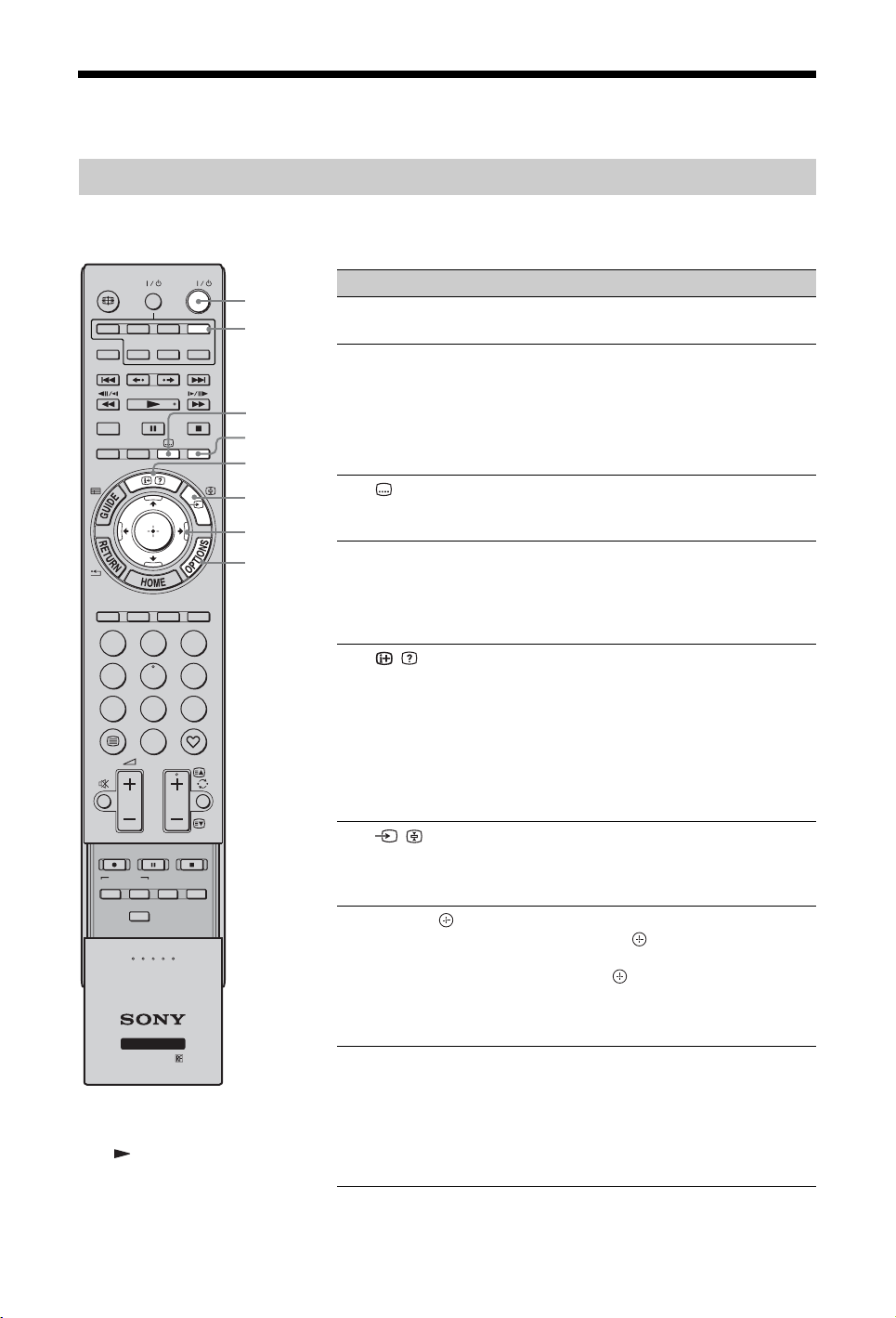
Knapper/indikatorer på fjernbetjening og enhed
Fjernbetjening
Da enheden og den medfølgende fjernbetjening kommunikerer ved radiofrekvens, kan du betjene
enheden uden at rette fjernbetjeningen mod enheden.
TV
1
HDMI 2HDMI 1
HDMI 3
EXT
2
NENTMONITOR
3
4
HDMI
SYNC MENU
THEATRE
AV1 AV2
DIGITAL/
ANALOG
COMPO-
AUDI O
5
6
7
8
1
2
3
4
5
6
7
8
9
0
PROG
REC
REC PAUSE REC STOP
BD/DVD
MENU
TOP MENU
z
• Knapperne 5, PROG +, AUDIO
og er
blindfingermarkeringsknapper.
Brug blindfingermarkeringerne
som referencepunkt, når du
betjener TV'et.
F1 F2
WIRELESS MENU
TV
Knap Beskrivelse
1 TV "/1
(tv-standby)
Tryk på denne knap for at tænde og slukke fra
standby-tilstand.
2 EXT Tryk på denne knap for at betjene udstyret
med den medfølgende IR-sender vha.
fjernbetjeningen (side 10).
z
• Batterierne skal skiftes ud, når knappen
EXT blinker tre gange.
3
(undertekst-
Tryk på denne knap for at ændre undertekstsproget (side 36) (kun i digital-tilstand).
indstilling)
4 AUDIO I analog tilstand: Tryk på denne knap for at
ændre tilstand for To-kanalslyd (side 33).
I digital tilstand: Tryk for at ændre sproget,
der skal bruges til det program, der i
øjeblikket vises (side 37).
5 /
(oplysninger/
vis skjult tekst)
I digital tilstand: Viser oplysninger om det
aktuelt viste program.
I analog tilstand: Viser oplysninger. Tryk én
gang for at få vist det aktuelle kanalnummer
og skærm-tilstanden. Tryk igen for at få vist
oplysninger om klokken. Tryk en tredje gang
for at fjerne visningen fra skærmen.
I tilstanden Tekst (side 21): Viser skjulte
oplysninger (f.eks. svar på en quiz).
6 /
(indgangsvælger/stop på
side)
Tryk på denne knap for at se en liste over
indgange (side 25).
I tilstanden Tekst: Tryk for at stoppe på den
aktuelle side.
7 F/f/G/g/ Tryk på F/f/G/g for at flytte markøren på
skærmen. Tryk på for at vælge/bekræfte
det markerede element. Når du afspiller en
fotofil: Tryk på for at holde pause/starte et
diasshow. Tryk på F/G for at vælge den
tidligere fil. Tryk på f/g for at vælge den
næste fil.
8 OPTIONS Tryk på denne for at få vist en liste, der
indeholder "Enhedsstyring", eller
genvejstaster til nogle indstillingsmenuer.
Brug menuen "Enhedsstyring" til at betjene
udstyr, der er kompatibelt med Kontrol til
HDMI. Indstillingerne på listen varierer
afhængigt af indgangskilden.
(Fortsættes)
15
DK
Page 16
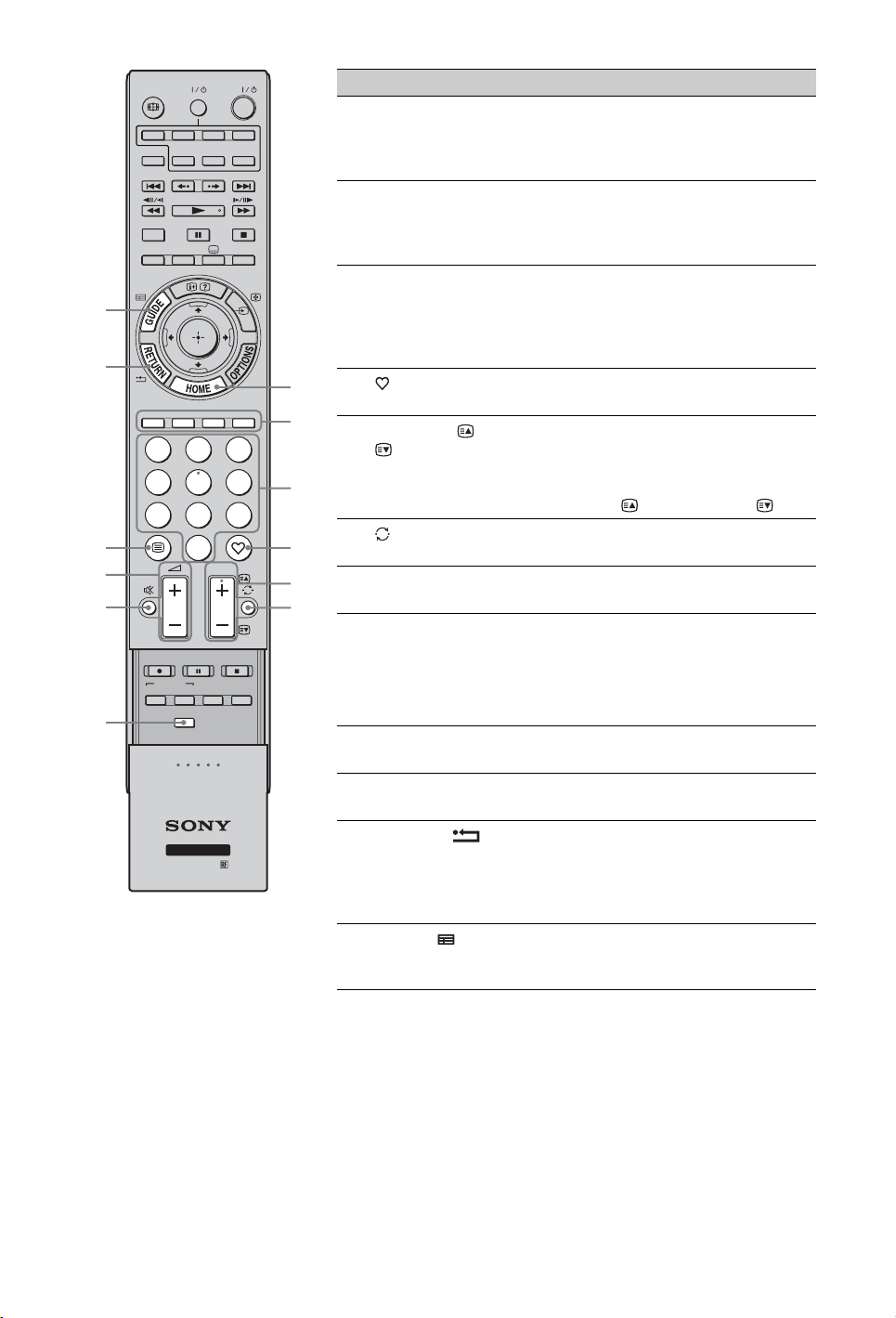
w;
ql
qk
qj
qh
qg
HDMI
SYNC MENU
THEATRE
1
4
7
REC
BD/DVD
TOP MENU
WIRELESS MENU
HDMI 2HDMI 1
HDMI 3
AV1 AV2
DIGITAL/
ANALOG
2
5
8
0
PROG
REC PAUSE REC STOP
MENU
F1 F2
TV
TV
EXT
COMPO-
NENTMONITOR
AUDI O
3
6
9
Knap Beskrivelse
9 HOME Tryk på denne knap for at få vist
medieboksens Hjemme-menu i
mediebokstilstanden (side 30), eller Hjemmemenuen i skærm-tilstanden (side 39).
0 Farvede
knapper
Betjeningsvejledningen vises på skærmen,
når de farvede knapper er tilgængelige. Følg
betjeningsvejledningen for at udføre en valgt
handling (side 21, 22, 23).
qz Nummer-
knapper
I tilstanden TV: Tryk for at vælge kanaler.
For kanal 10 og derover skal du trykke på det
andet og tredje ciffer hurtigt efter hinanden.
I tilstanden Tekst: Tryk på disse knapper for
at indtaste et sidetal.
qs (Favorit) Tryk på denne knap for at åbne den angivne
9
0
qd PROG +/–/ / I tilstanden TV: Tryk på en af disse knapper
Digitale favoritter (side 23).
for at vælge den næste (+) eller forrige (–)
kanal.
qa
qf (forrige
qs
qg WIRELESS
qd
qf
kanal)
MENU
I tilstanden Tekst: Tryk på denne knap for at
vælge den næste eller foregående side.
Tryk på denne for at vende tilbage til den
sidst viste kanal (i mere end fem skunder).
Tryk på denne for at få vist "Opsætning af
trådløs kanal" (side 44).
qh % (Slå lyd fra) Tryk på denne knap for at slå lyden fra. Tryk
på knappen igen for at slå lyden til.
z
• I standby-tilstand: Tryk på denne knap for
at tænde skærmen uden lyd.
qj 2+/–
(lydstyrke)
Tryk på en af disse knapper for at regulere
lydstyrken.
qk / (Tekst) Tryk på denne knap for at åbne tekst-tv
(side 21).
ql RETURN / Tryk på denne for at vende tilbage til den
foregående skærm i den viste menu. Ved
afspilning af en fotofil: Tryk på denne knap
for at stoppe afspilningen. (Skærmbilledet
vender tilbage til fil- eller mappelisten.)
w; GUIDE /
(EPG)
Tryk på denne knap for at åbne den
elektroniske programoversigt (EPG)
(side 22).
16
DK
Page 17
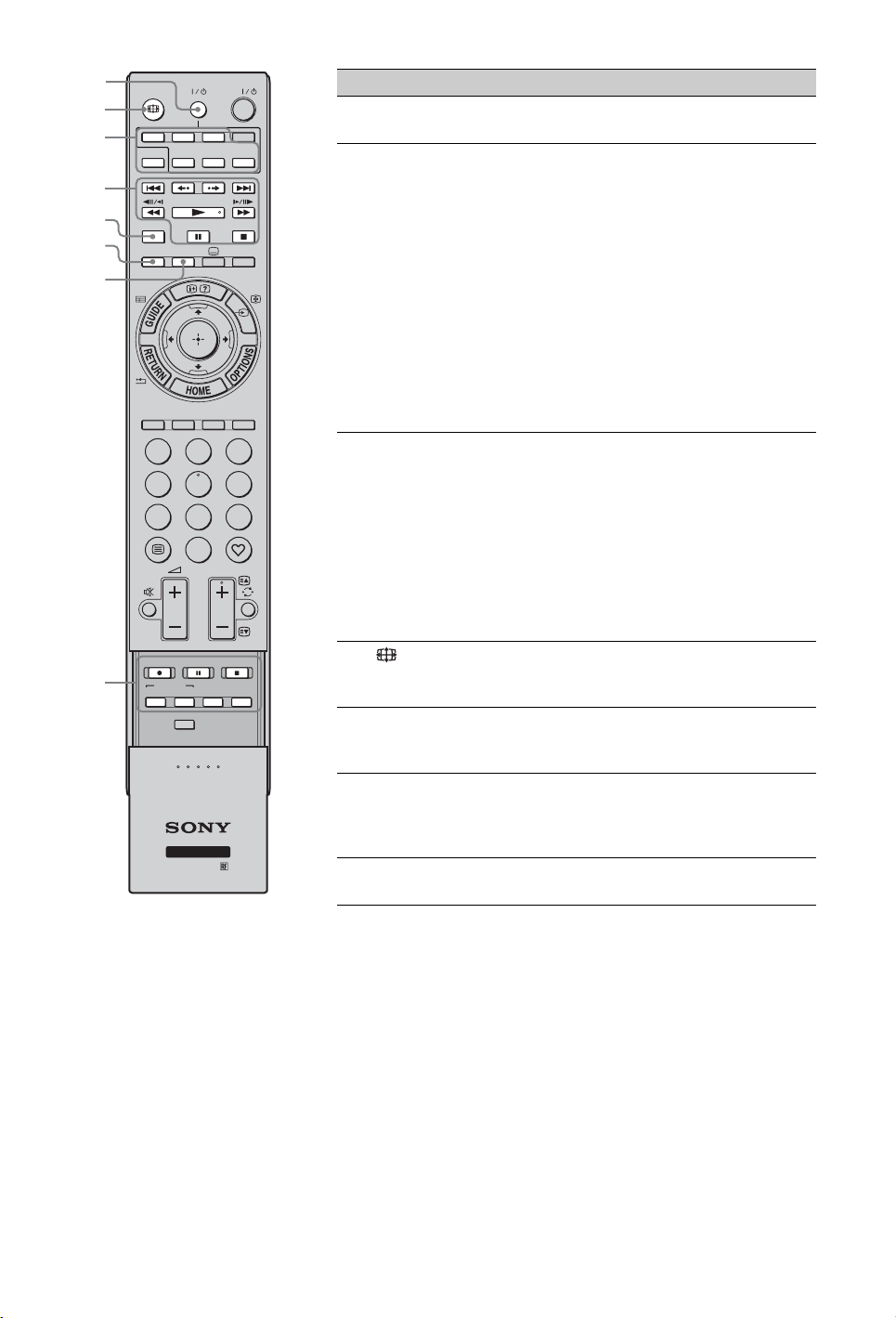
wj
wf
wh
wg
wd
ws
wa
wg
HDMI
SYNC MENU
THEATRE
1
4
7
REC
BD/DVD
TOP MENU
WIRELESS MENU
HDMI 2HDMI 1
HDMI 3
AV1 AV2
DIGITAL/
ANALOG
2
5
8
0
PROG
REC PAUSE REC STOP
MENU
F1 F2
TV
TV
EXT
COMPO-
NENTMONITOR
AUDI O
3
6
9
Knap Beskrivelse
wa ANALOG/
DIGITAL
Tryk på denne knap for at åbne den analoge
eller digitale kanal, der blev set sidst.
ws THEATRE Du kan slå biograftilstand til eller fra. Når
biograftilstand er slået til, sker der automatisk
indstilling af det optimale lydoutput og den
optimale billedkvalitet til filmbaseret indhold
(hvis skærmen er sluttet til et lydsystem med
et HDMI-kabel).
z
• Hvis du slukker enheden, slås
biograftilstanden også fra.
• "Kontrol til HDMI" (BRAVIA Sync) er kun
tilgængelig på tilsluttet Sony-udstyr, der er
mærket med BRAVIA Sync- eller BRAVIA
Theatre Sync-logoet, eller som understøtter
Kontrol til HDMI.
wd SYNC MENU Viser menuen for det tilsluttede HDMI-
udstyr. Når du trykker på denne knap under
visning af andre billeder fra andre
indgangskilder eller TV-programmer, vises
"Valg af HDMI-enheder".
z
• "Kontrol til HDMI" (BRAVIA Sync) er kun
tilgængelig på tilsluttet Sony-udstyr, der er
mærket med BRAVIA Sync-logoet, eller
som understøtter Kontrol til HDMI.
wf
(tilstanden
Tryk på denne knap for at ændre
skærmformatet (side 21).
skærmstyring)
wg Knapper til
brug af
Du kan betjene udstyret, der er sluttet til
enheden (side 10).
ekstraudstyr
wh HDMI1/2/3,
MONITOR
Tryk på disse knapper for at vælge
indgangskilden.
HDMI, AV1/2,
COMPONENT
wj "/1 Tryk på denne for at tænde eller slukke for
den tilsluttede enhed (side 10).
(Fortsættes)
17
DK
Page 18
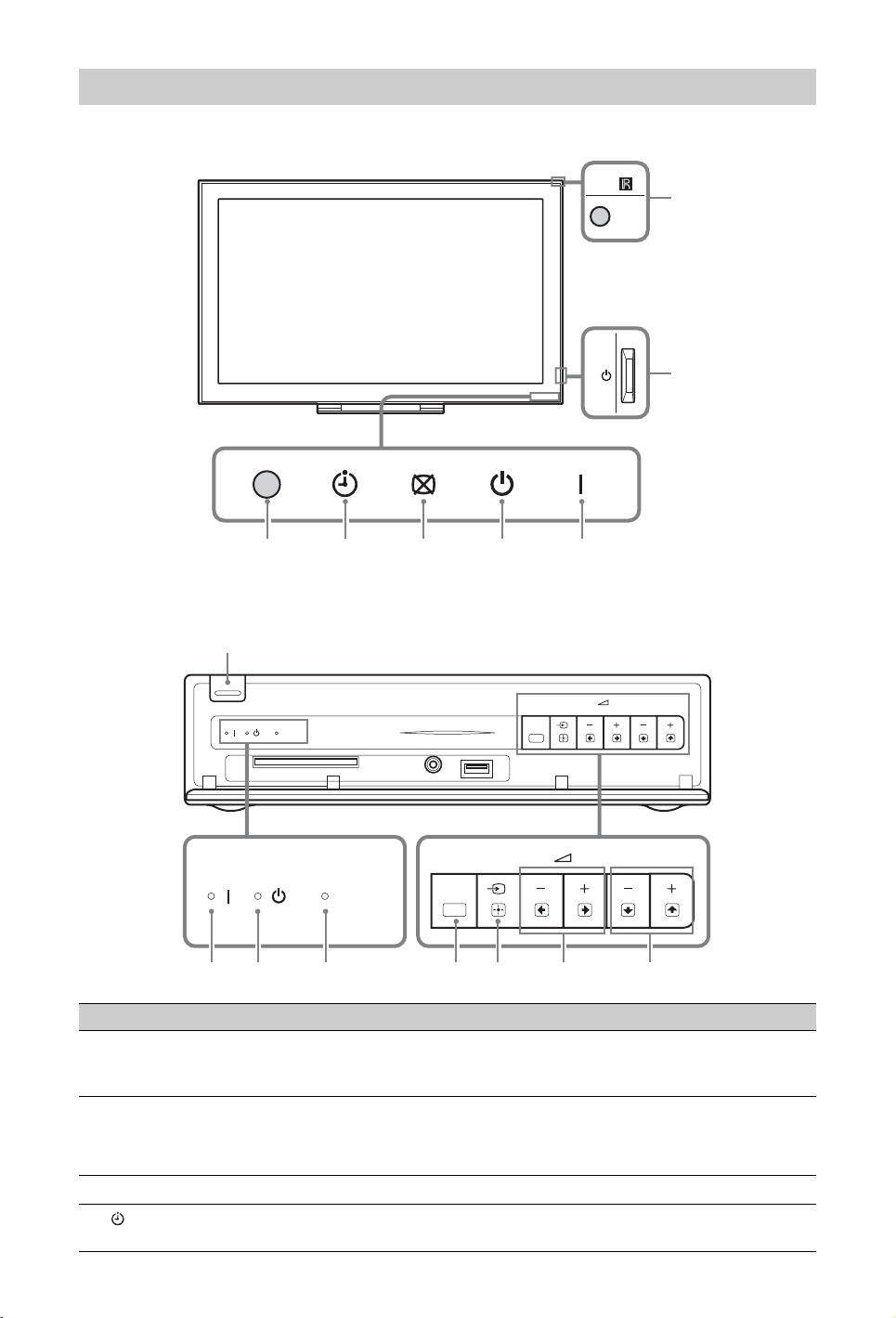
Medieboksknapper og enhedsindikatorer
43 5 67
7 6 8 9 0 q
q
Skærm
Medieboks
1
2
2
PROG
LINK
LINK
Emne Beskrivelse
1 Fjernbetjenings-
modtager
2 1 (strøm) Tænder eller slukker enheden.
Modtager IR-signaler fra fjernbetjeningen (hvis der anvendes en IRfjernbetjening, medfølger ikke).
Du må ikke dække sensoren til, da dette kan påvirke dens funktion.
HOME
HOME
PROG
a
s
~
• Tag stikket ud af stikkontakten for at afbryde enheden helt.
3 Lyssensor Du må ikke dække sensoren til, da dette kan påvirke dens funktion.
4 (Timer-indikator) Lyser orange, når der er indstillet en påmindelse (side 22), eller når der er
DK
18
indstillet timer (side 31).
Page 19
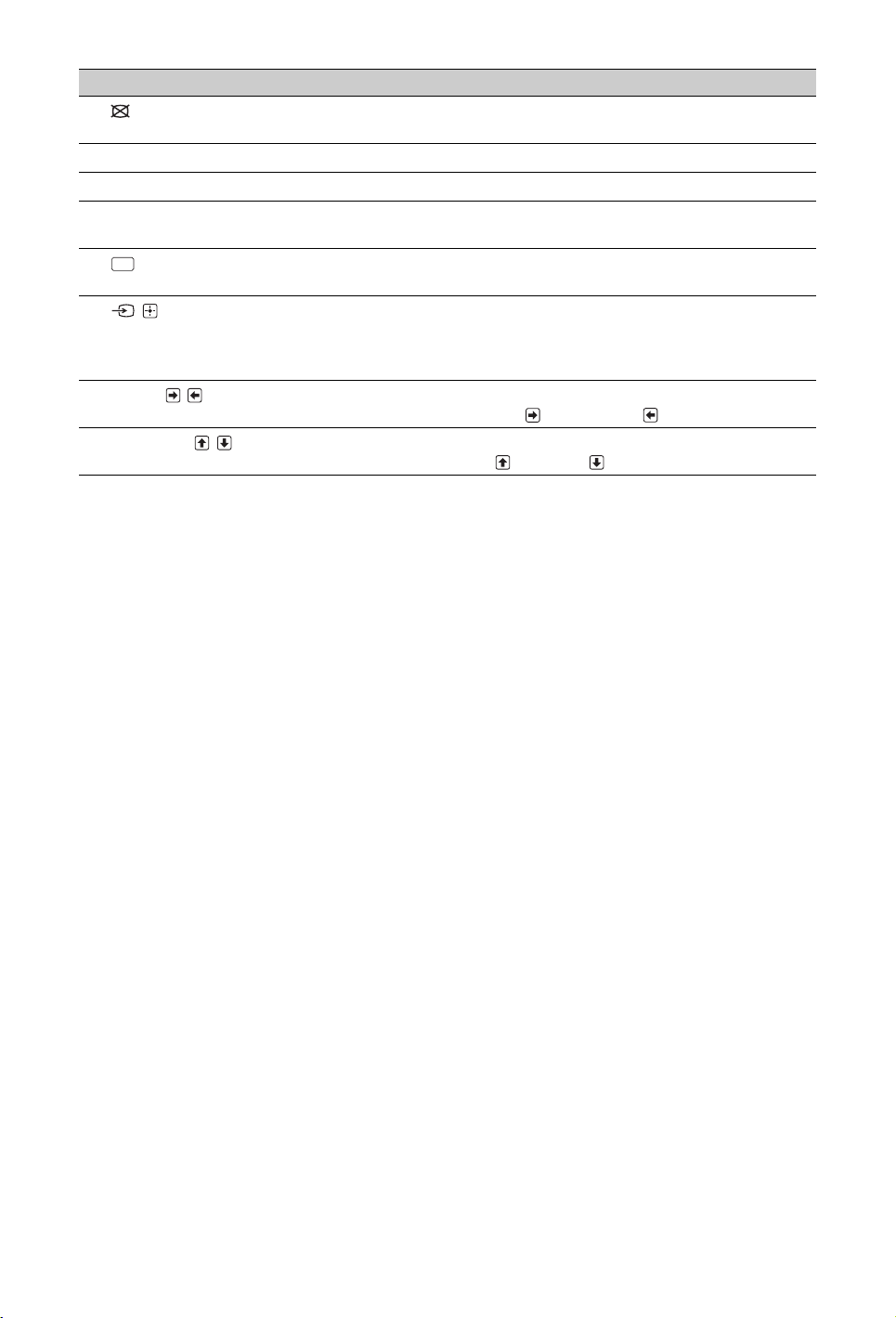
Emne Beskrivelse
5 (Sluk billede-
indikator)
6 1 (Standby-indikator) Lyser rødt, når enheden er i standby.
7 " (Strøm-indikator) Lyser grønt, når enheden er tændt.
8 LINK-indikator Lyser, når den trådløse tilslutning mellem medieboksen og skærmen er
HOME
9 (HOME) Viser medieboksens Hjemme-menu i mediebokstilstanden (side 30), eller
0 / (indgangsvælger/
OK)
qa 2 +/–/ / I skærmtilstanden: Skru op (+) eller ned (–) for lyden.
qs PROG +/–/ / I tilstanden TV: Vælger den næste (+) eller forrige (–) kanal.
Lyser grønt, når billedet er slået fra (side 44).
stabil.
Hjemme-menuen i skærmtilstanden (side 39).
I skærmtilstanden: Vælg indgangskilde blandt det udstyr, der er sluttet til
enhedsstikkene (side 24).
I enhedsmenuen: Vælg en menu eller indstilling, og bekræft
indstillingen.
I enhedsmenuen: Gå til højre ( ) eller venstre ( ) i indstillingerne.
I enhedsmenuen: Går op ( ) eller ned ( ) i indstillingerne.
~
• Kontroller, at enheden er helt slukket, før du trækker netledningen ud af stikkontakten. Hvis netledningen
tages ud af stikkontakten, mens enheden er tændt, kan det ske, at indikatoren bliver ved med at lyse, eller at
der opstår fejl på enheden.
• Du må ikke dække indikatorerne til, da dette kan påvirke deres funktion.
• Når medieboksen anvendes lodret med foden monteret, ombyttes knapfunktionerne qa og qs (i
enhedsmenuen).
19
DK
Page 20
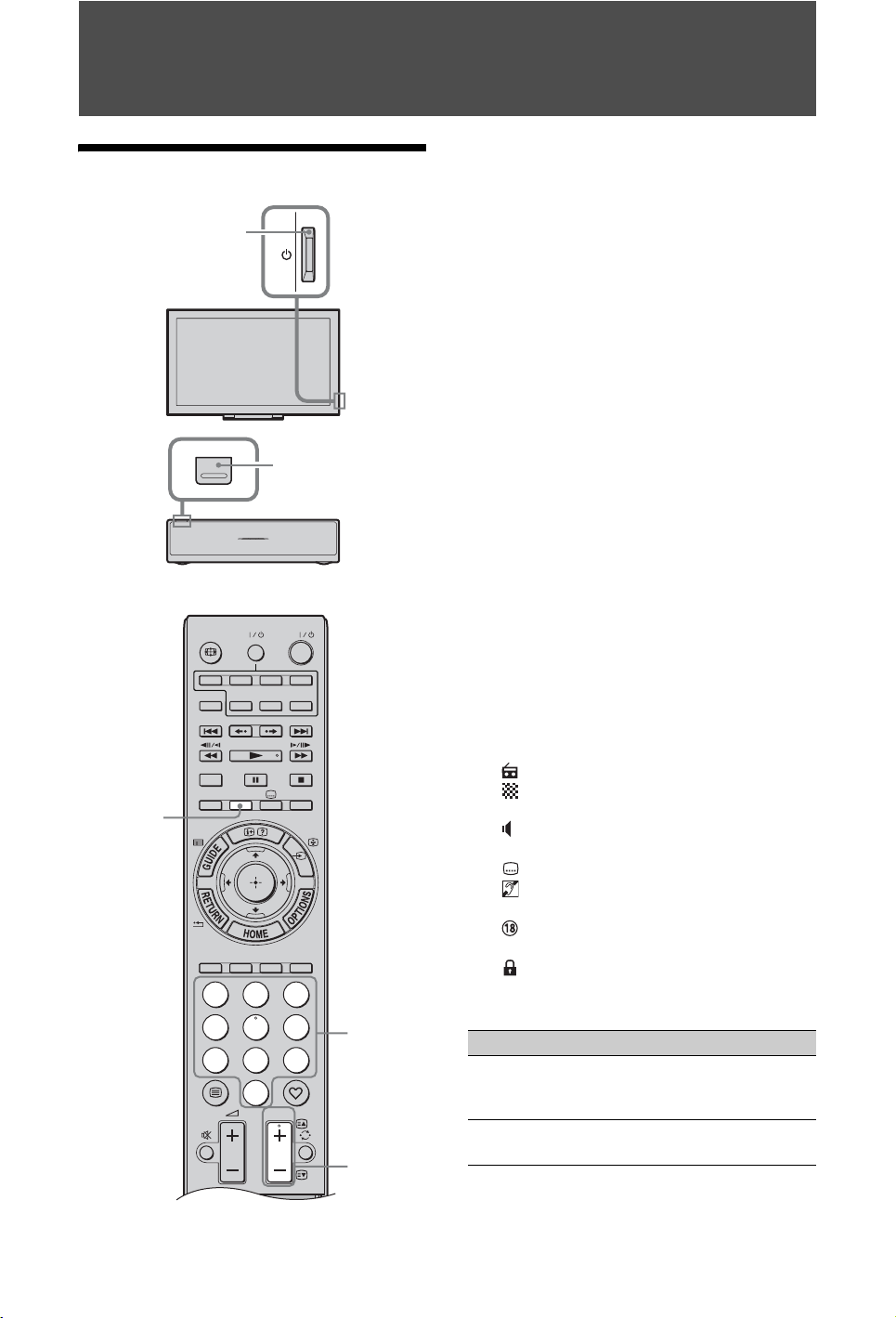
TV
COMPO-
NENTMONITOR
AV1 AV2
HDMI 2HDMI 1
HDMI
HDMI 3
EXT
DIGITAL/
ANALOG
THEATRE
SYNC MENU
AUDI O
1
4
7
2
5
8
0
3
6
9
PROG
Betjening af TV
Betjening af TV
2
1 Tryk på 1 på medieboksen eller skærmen
for at tænde den.
~
1
1
• Når en af enhederne er tændt, er den anden
også tændt samtidigt.
Når enheden er i standby-tilstand
(indikatoren 1 (standby) foran på
enheden lyser rødt), skal du trykke på
TV "/1 på fjernbetjeningen for at tænde
enheden.
2 Tryk på DIGITAL/ANALOG for at skifte
mellem digital og analog.
De tilgængelige kanaler afhænger af
tilstanden.
3 Tryk på nummerknapperne eller
PROG +/– for at vælge en TV-kanal.
Når du vil vælge kanal nummer 10 eller
derover med nummerknapperne, skal du
indtaste det andet og tredje ciffer inden for
to sekunder.
Hvis du vil vælge en digital kanal med
Guide, skal du se side 22.
I digital tilstand
Et oplysningsbanner vises et kort øjeblik.
Følgende ikoner optræder på banneret.
: Betyder, at der findes radiotjeneste.
: Betyder, at en tjeneste er krypteret/
kræver abonnement.
: Betyder, at lyden er tilgængelig på flere
sprog.
: Betyder, at der findes undertekster.
: Betyder, at der findes undertekster for
hørehæmmede.
: Betyder, at det aktuelle program ikke bør
ses af mindreårig (fra 4 til 18 år).
: Børnelås
Flere funktioner
3
3
Hvis du vil Handling
Tænde skærmen fra
standby uden lyd
Justere lydstyrken Tryk på 2 + (skru op)/
Tryk på %. Tryk på 2
+/– for at indstille
lydstyrken.
–(skru ned).
DK
20
Page 21
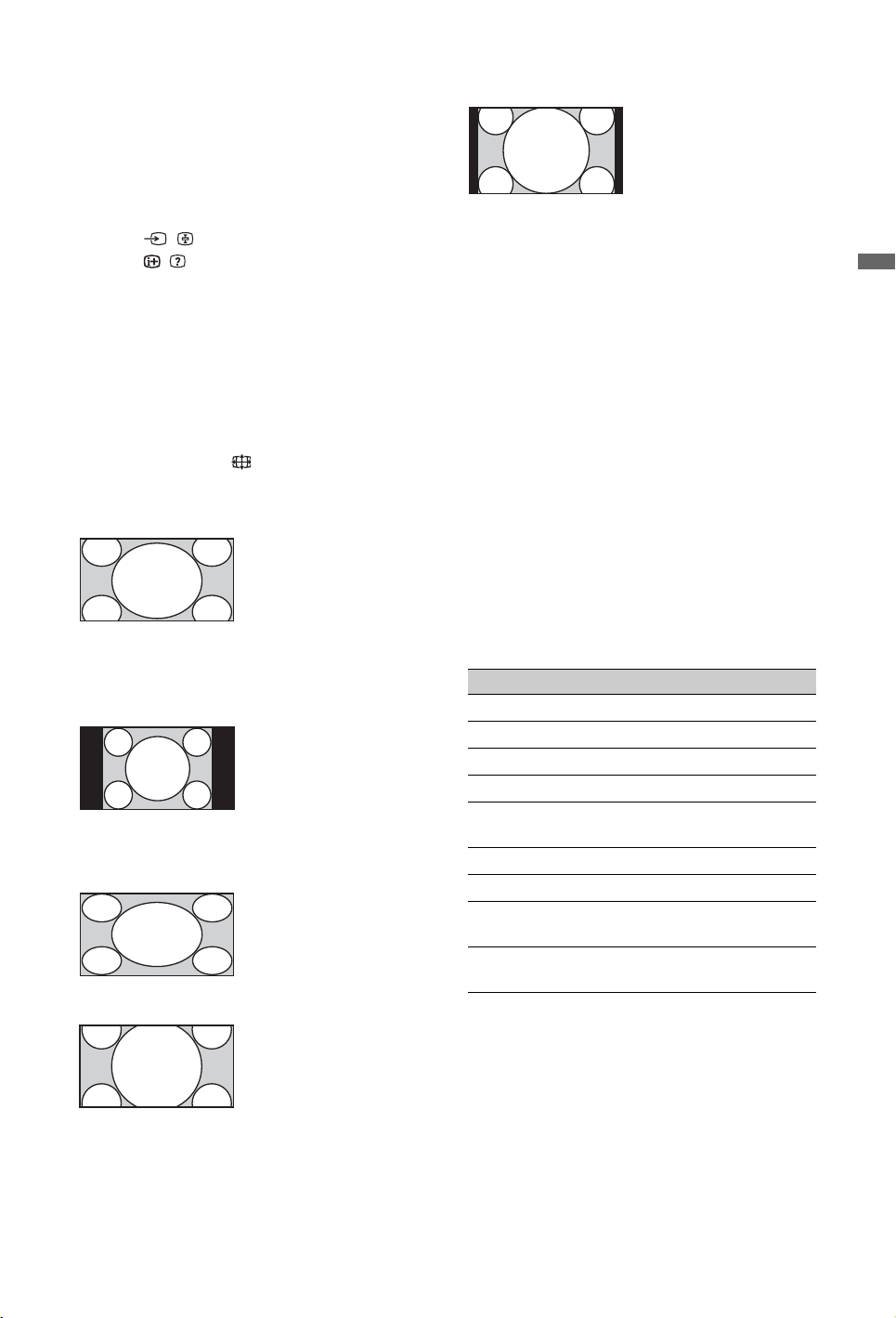
Sådan aktiveres tekst-tv
Tryk på /. Hver gang du trykker på /,
skifter visningen som følger:
Tekst-tv t Tekst-tv over tv-billedet (blandet)
t Skjul tekst-tv (luk tekst-tv)
Tryk på nummerknapperne eller PROG +/–
for at vælge en side.
Tryk på / for at stoppe på siden.
Tryk på / for at få vist skjulte
oplysninger.
z
• Fastext er tilgængelig, når der vises fire farvede
elementer nederst på en tekstside. Med Fastext
kan du nemt og hurtigt åbne tekstsiderne. Tryk på
den tilsvarende farvede knap for at åbne siden.
Sådan ændres skærmformatet manuelt
Tryk flere gange på for at vælge det
ønskede skærmformat.
Smart*
Viser udsendelser i
almindeligt 4:3format med imiteret
bredskærmseffekt.
4:3-billedet strækkes,
så det fylder hele
skærmen.
4:3
Viser udsendelser i
almindeligt 4:3format (f.eks. ikke
bredskærms-tv) med
de korrekte
proportioner.
Bred
Viser udsendelser i
bredskærmsformat
(16:9) med de
korrekte proportioner.
Zoom*
Viser udsendelser i
filmformat (letter boxformat) med de
korrekte proportioner.
14:9* (kun til medieboks-input)
Viser udsendelser i
14:9-format med de
korrekte proportioner.
Der vises en sort kant
på skærmen.
* Den øverste og nederste del af billedet skæres muligvis
væk.
~
• Ikke alle tegn og/eller bogstaver i billedets top og
bund er synlige i tilstanden "Smart". I dette
tilfælde kan du vælge "Lodret størrelse" i menuen
"Skærmindstillinger" (side 32) og justere den
lodrette størrelse, så de bliver synlige.
z
• Når "Auto-format" er indstillet til "Til", vælger
enheden automatisk den tilstand, der egner sig
bedst til udsendelsen (side 32).
• Billedets placering kan justeres, når du vælger
"Smart", "14:9" eller "Zoom". Tryk på F/f for at
flytte billedet op eller ned (f.eks. for at læse
undertekster).
Brug af menuen Valg
Tryk på OPTIONS for at få vist følgende
indstillinger, når der vises et TV-program.
Valg Beskrivelse
Billedfunktion Se side 40.
Lydfunktion Se side 42.
Højttaler Se side 33.
Motionflow Se side 41.
Undertekst-indstilling
(kun i digital tilstand)
Sleeptimer Se side 31.
Strømsparefunktion Se side 44.
Brug MONITOR
HDMI
Systemoplysninger
(kun i digital tilstand)
Se side 36.
Skift til MONITOR
HDMI-indgang.
Se side 38.
Betjening af TV
21
DK
Page 22
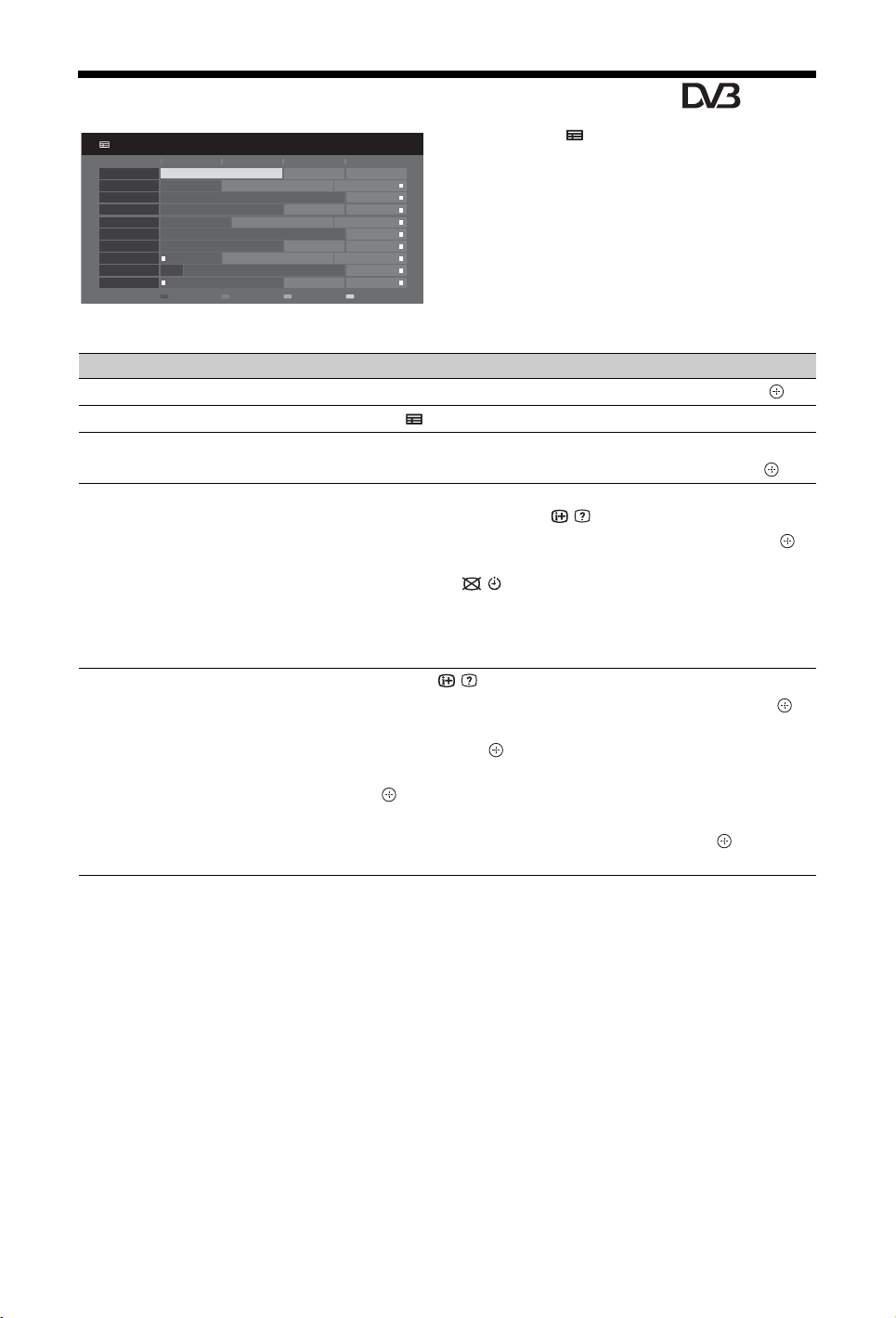
Brug af den elektroniske programoversigt (EPG) *
Alle kategorier
I dag
001 BBC ONE
002 BBC TWO
003 ITV1
004 Channel 4
005 Five
006 ITV2
007 BBC THREE
008 BBC FOUR
009 ITV3
010 SKY THREE
Fre 16 Mar 11:35
Homes Under the Hammer Neighbours Afterlife
Ready Steady Cook Extraordinary People: Britains Iden... CSI: Crime Scene Inv...
Dancing On Ice Exclusive Cracker
Sign Zone: Ancient Rome: The Rise a... The Jeremy Kyle... Homes Under th...
House Law and Order: Special Victims U... PartyPoker.com Worl...
Crime Hour: Midsomer Murders Vodafone TBA: L...
BBC Learning Zone: Schools: World P... A Picture of Brit... Eastenders
ER Real Crime: The Truth About the... This is BBC FOUR
Past Every
body Loves Raymond The Sharon Osb...
Racing from Chepstow and Ascot Baseball Wedne... Trans World Sport
13: 0012: 3012: 0011: 30
Kategori30 min. oversigtNæsteForrige
1 Tryk på GUIDE i digital tilstand.
2 Udfør den ønskede handling som vist i
følgende skema eller på skærmen.
* Denne funktion er muligvis ikke tilgængelig i alle lande.
Hvis du vil Handling
Se et program Tryk på F/f/G/g for at vælge programmet, og tryk derefter på .
Slå guiden fra Tryk på GUIDE.
Sortere programmet efter kategori
– Kategoriliste
Indstille et program til at blive vist
automatisk på skærmen, når det
starter
– Påmindelse
1 Tryk på den blå knap.
2 Tryk på F/f for at vælge en kategori, og tryk derefter på .
1 Tryk på F/f/G/g for at vælge det fremtidige program, der skal
vises, og tryk derefter på / .
2 Tryk på F/f for at vælge "Påmindelse", og tryk derefter på .
Symbolet c vises ved siden af programoplysningerne.
Indikatoren på skærmens frontpanel lyser orange.
~
• Hvis du indstiller skærmen til standby, tændes den automatisk, når
programmet skal til at starte.
Annullere en påmindelse
– Timer-liste
1 Tryk på / .
2 Tryk på F/f for at vælge "Timer-liste", og tryk derefter på .
3 Tryk på F/f for at vælge det program, som du vil annullere, og
tryk derefter på .
4 Tryk på F/f for at vælge "Annuller timer", og tryk derefter på
.
Du bliver bedt om at bekræfte, at programmet skal annulleres.
5 Tryk på G/g for at vælge "Ja", og tryk derefter på for at
bekræfte.
~
• Hvis der er valgt en aldersbegrænsning for programmer, bliver du på skærmen bedt om en PIN-kode. Se
"Børnelås" (side 37) angående oplysninger.
DK
22
Page 23
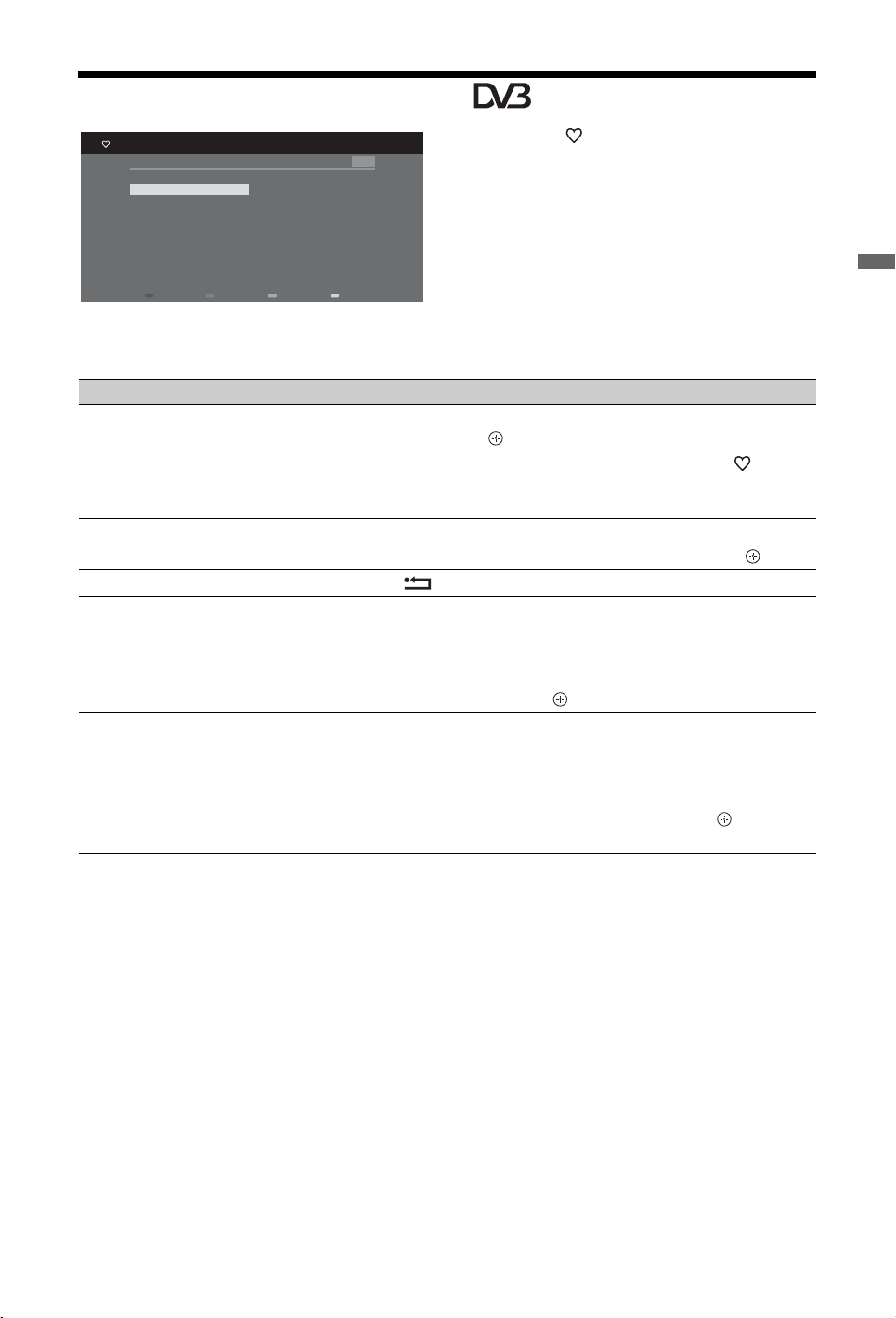
Brug af listen Digitale favoritter *
Favorit-opsætning
Favoritter 1
001 BBC ONE
002 BBC TWO
003 ITV1
004 Channel 4
005 Five
006 BBC Three
007 ITV2
008 Sky Sports
009 UKTV History
010 Channel 4+1
Indtast programnummer - - -
011 More 4
012 abc1
013 QVC
014 UKTV Gold
015 The HITS
016 UKTV Bright Ideas
017 ftn
018 TMF
019 E4
020 E4+1
Favoritter 2NæsteForrige
Digital
1 Tryk på i digital tilstand.
2 Udfør den ønskede handling som vist i
følgende skema eller på skærmen.
Listen Digitale favoritter
* Denne funktion er muligvis ikke tilgængelig i alle lande.
Hvis du vil Handling
Oprette din første favoritliste 1 Tryk på F/f/G/g for at vælge den kanal, som du vil tilføje, og
tryk derefter på .
Kanaler, der er gemt i favoritlisten er angivet med et -symbol.
2 Tryk på den gule tast for at vælge "Favoritter 2" eller "Favoritter
3".
Se en kanal 1 Tryk på den gule knap for at navigere gennem favoritlisterne.
2 Tryk på F/f for at vælge en kanal, og tryk derefter på .
Slå favoritlisten fra Tryk på RETURN.
Tilføje eller slette kanaler fra den
favoritliste, der aktuelt redigeres
1 Tryk på den blå knap.
2 Tryk på den gule knap for at vælge den liste, som du vil
redigere.
3 Tryk på F/f/G/g for at vælge den kanal, som du vil tilføje eller
slette, og tryk derefter på .
Slette af alle kanaler på den aktuelle
favoritliste
1 Tryk på den blå knap.
2 Tryk på den gule knap for at vælge den favoritliste, som du vil
redigere.
3 Tryk på den blå knap.
4 Tryk på G/g for at vælge "Ja", og tryk derefter på for at
bekræfte.
Betjening af TV
23
DK
Page 24

Brug af ekstraudstyr
9876
q
0 q
Tilslutningsoversigt
Du kan slutte et bredt udvalg af ekstraudstyr til enheden. Tilslutningskabler medfølger ikke.
Medieboks
Skærm
Bagside
AV2
Front
12 345
R
DC IN 18V
COMPONENT IN
L
LINK
R
LPR/CRPB/CBY
(RGB)
PC IN
AV1
32 1
IN
HOME
a
s
IR BLASTER
DIGITAL AUDIO
OUT (OPTICAL)
PROG
Venstre side
DK
24
ONLY
SERVICE
qd
IN
MONITOR
8
Page 25
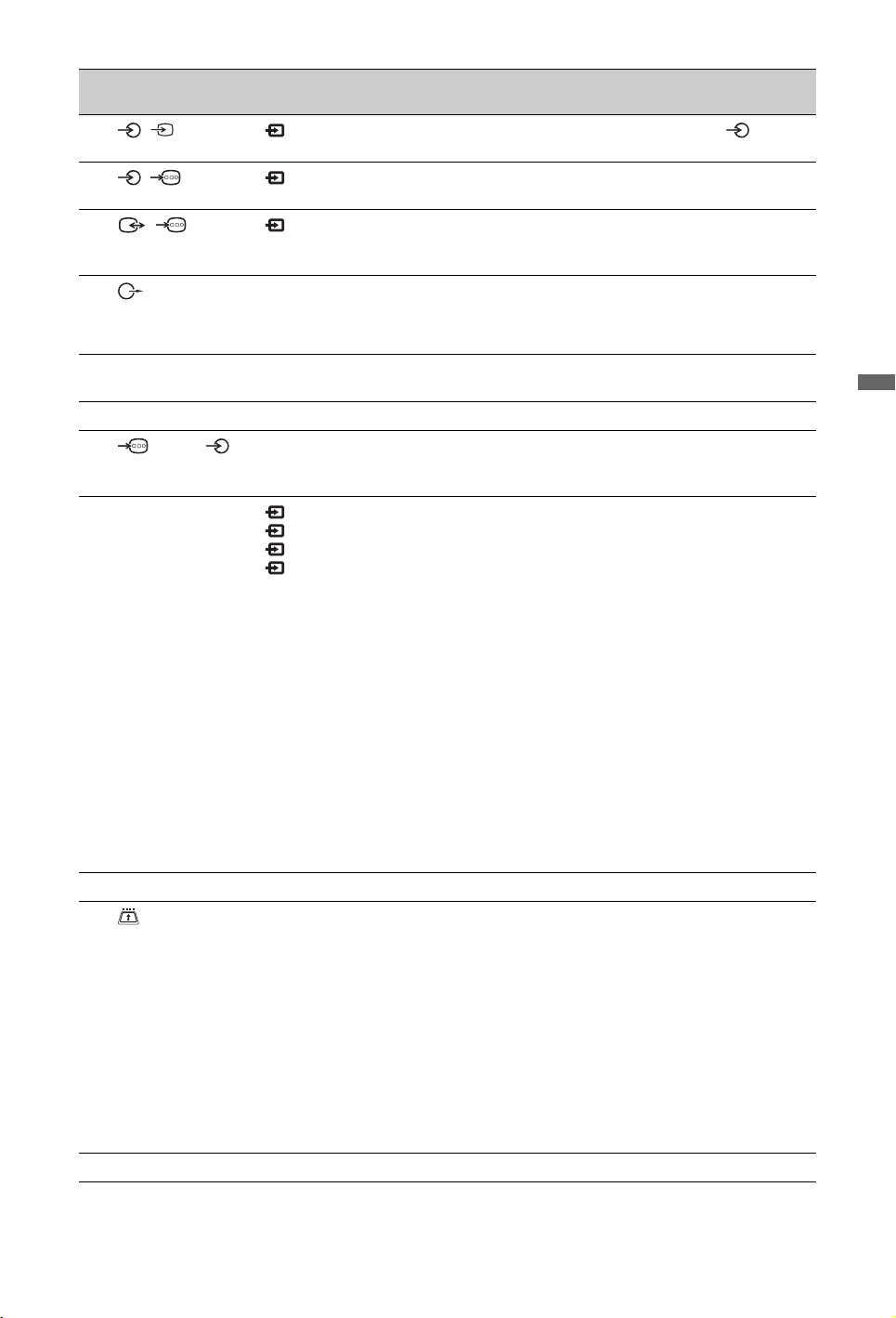
Tilslutning til Indgangssymbol
på skærmen
1 / AV2 AV2 Når der tilsluttes monoudstyr, skal det sluttes til L-
2 /
COMPONENT IN
3 / AV1 AV1 Når du tilslutter en dekoder, sender TV-tuneren kodede
4
DIGITAL AUDIO
OUT (OPTICAL)
5 8
6 ! DC IN 18V Tilslutter den medfølgende vekselstrømsadapter.
7 (RGB)/
PC IN
8 HDMI IN 1/2/3,
MONITOR HDMI
IN
Component Komponentvideostikkene understøtter kun følgende
PC Det anbefales at bruge et pc-kabel med ferritkerner som
HDMI 1/
HDMI 2/
HDMI 3/
MONITOR
HDMI
Beskrivelse
stikket.
videoinput: 480i, 480p, 576i, 576p, 720p, 1080i og 1080p.
signaler til dekoderen, og dekoderen afkoder signalerne, før
de sendes videre.
Brug et optisk lydkabel.
~
• Der sendes ingen lyd i skærmtilstand.
RF-indgang, der sluttes til kabel-TV-systemet eller VHF/
UHF.
"Kabel, D-sub 15" (ref. 1-793-504-13, fås hos dit Sony
servicecenter) eller tilsvarende.
De digitale video- og lydsignaler sendes fra det tilsluttede
udstyr.
Hvis det tilsluttede udstyr understøtter Kontrol til HDMI,
understøttes også kommunikation med det tilsluttede udstyr.
Yderligere oplysninger om opsætning af denne
kommunikation findes på side 34.
~
• HDMI-stikket understøtter kun det følgende videoinput:
480i, 480p, 576i, 576p, 720p, 1080i, 1080p og 1080/24p
(1080/24p er kun til MONITOR HDMI). Yderligere
oplysninger om pc'ens videoindgange findes på side 49.
• Sørg for kun at anvende et godkendt HDMI-kabel med
HDMI-logoet. Vi anbefaler, at du bruger et Sony HDMIkabel (højhastighedstype).
• Når der tilsluttes et lydsystem til HDMI 1/2/3, der
understøtter Kontrol til HDMI, skal du kontrollere, at det
også er sluttet til DIGITAL AUDIO OUT (OPTICAL)stikket.
9 IR BLASTER Tilslutter de medfølgende IR-senderkabler.
0 CAM
(Conditional
Access Module)
Til brug af Pay Per View-tjenester.
Fjern "gummiafdækningen" fra CAM-stikket, sluk derefter
skærmen og isæt CAM-kortet i stikket. Der henvises til
betjeningsvejledningen, der fulgte med Sådan bruges CAM,
for yderligere oplysninger. Hvis du ikke bruger CAM,
anbefaler vi, at du sætter "gummiafdækningen" på plads i
CAM-stikket.
~
• CAM understøttes ikke i alle lande. Spørg din autoriserede
forhandler.
• Prøv igen, hvis CAM-kortet sætter sig fast ved indsætning.
Brug ikke magt til at indsætte det.
qa i Høretelefoner Afspil lyden fra skærmen via høretelefonerne.
Brug af ekstraudstyr
(Fortsættes)
25
DK
Page 26
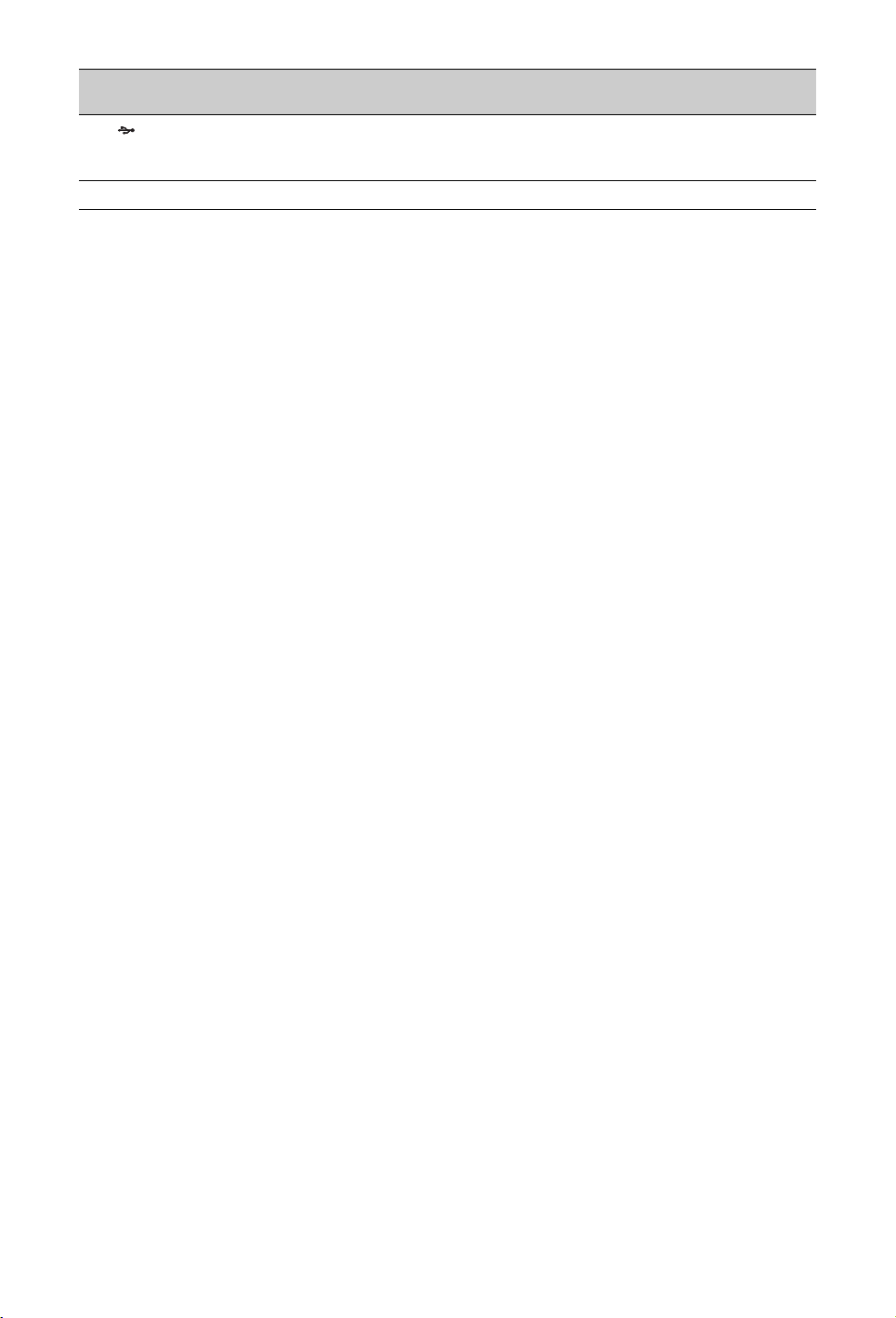
Tilslutning til Indgangssymbol
på skærmen
Beskrivelse
qs USB Du kan afspille fotofiler, der er gemt på et Sony digitalt
stillbilledkamera eller videokamera via et USB-kabel eller et
USB-lagringsenhed (side 28).
qd SERVICE ONLY Kun til servicebrug.
26
DK
Page 27
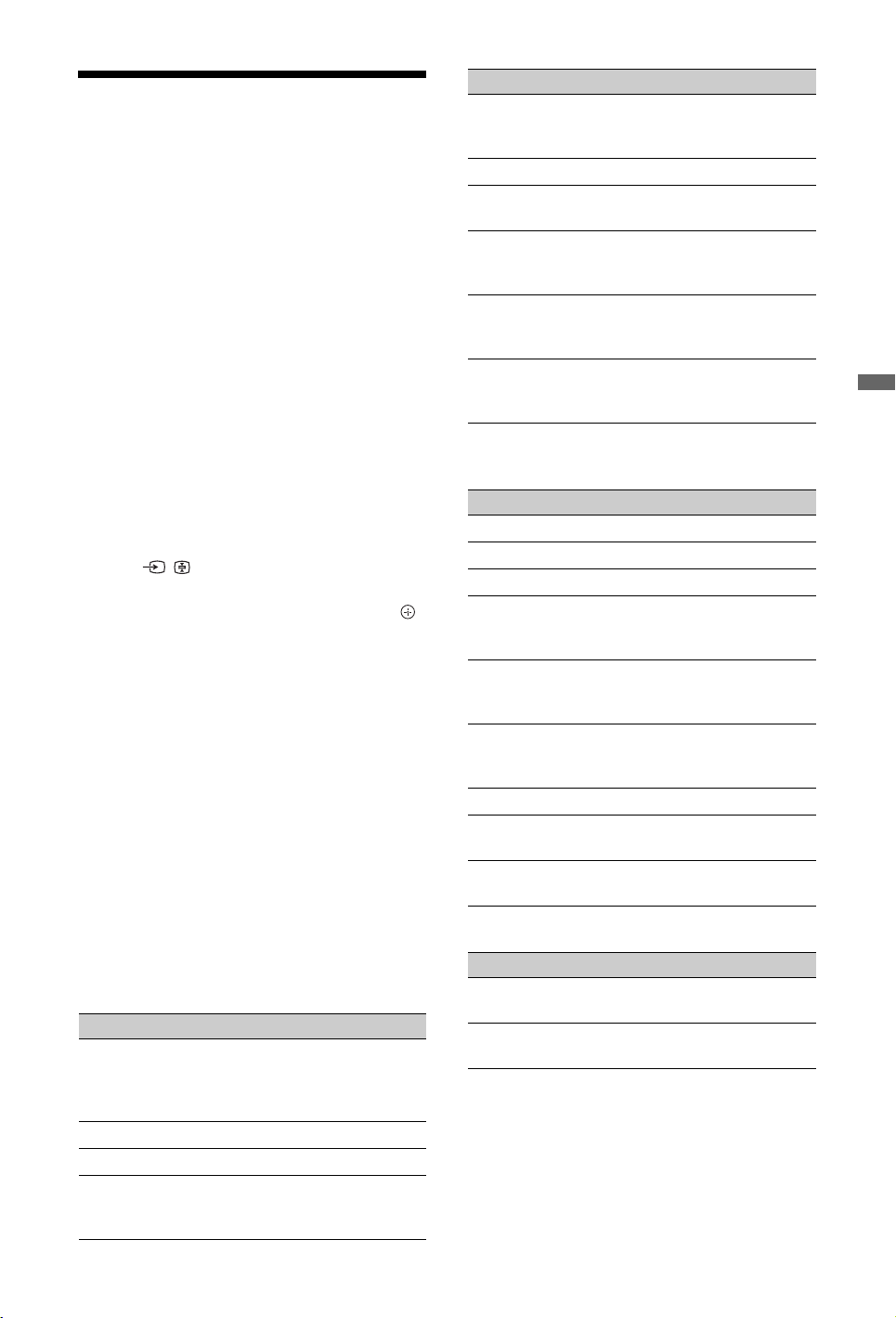
Visning af billeder fra
tilsluttet udstyr
Tænd det tilsluttede udstyr, og udfør en af
følgende handlinger.
Udstyr, der er sluttet til scartstikkene med
et scartkabel (21 ben)
Start afspilningen på det tilsluttede udstyr.
Billedet fra det tilsluttede udstyr vises på
skærmen.
Automatisk indstillet video/dvd-optager
Tryk på PROG +/– eller nummerknapperne i
analog tilstand for at vælge en videokanal.
Valg Beskrivelse
Sleeptimer (gælder
ikke tilstanden PC/
HDMI PC-indgang)
Strømsparefunktion Se side 44.
Brug MONITOR
HDMI
Aut. justering (kun
tilstanden PC/HDMI
PC-indgang)
Vandret position (kun
tilstanden PC/HDMI
PC-indgang)
Enhedsstyring (kun
tilstanden HDMIindgang)
Se side 31.
Skift til MONITOR
HDMI-indgang.
Se side 32.
Se side 32.
Se side 29.
Brug af ekstraudstyr
Udstyr, der er sluttet til MONITOR HDMIstikket
Tryk på MONITOR HDMI.
Andet tilsluttet udstyr
Tryk på / for at få vist en liste over
tilsluttet udstyr. Tryk på F/f for at vælge den
ønskede indgangskilde, og tryk derefter på .
Det fremhævede element vælges automatisk,
hvis der ikke udføres handlinger i to sekunder
efter, at du har trykket på F/f.
Hvis du har indstillet en indgangskilde til
"Udelad" i menuen "AV-indstillinger"
(side 33), vises den pågældende indgangskilde
ikke på listen.
z
•Tryk på DIGITAL/ANALOG for at skifte til
normal TV-tilstand.
Brug af menuen Valg
Tryk på OPTIONS for at få vist følgende
indstillinger, når der vises billeder fra tilsluttet
udstyr.
Når udstyret er tilsluttet medieboksens stik
Valg Beskrivelse
Billedfunktion
(gælder ikke
tilstanden PC/HDMI
PC-indgang)
Lydfunktion Se side 42.
Højttaler Se side 33.
Motionflow (gælder
ikke tilstanden PC/
HDMI PC-indgang)
Se side 40.
Se side 41.
Når udstyret er tilsluttet MONITOR HDMIstikket
Valg Beskrivelse
Billedjustering Se side 40.
Lyd Se side 42.
Strømsparefunktion Se side 44.
Motionflow (gælder
ikke tilstanden HDMI
PC-indgang)
Vandret position (kun
tilstanden HDMI PCindgang)
Lodret position (kun
tilstanden HDMI PCindgang)
Enhedsstyring Se side 29.
Valg af HDMI-
enheder
Brug medieboks Skift til
Hvis trådløs kommunikation ikke lykkes
Valg Beskrivelse
Opsætning af trådløs
kanal
Brug MONITOR
HDMI
Se side 41.
Se side 43.
Se side 43.
Se side 17.
medieboksindgange.
Se side 44.
Skift til MONITOR
HDMI-indgang.
27
DK
Page 28
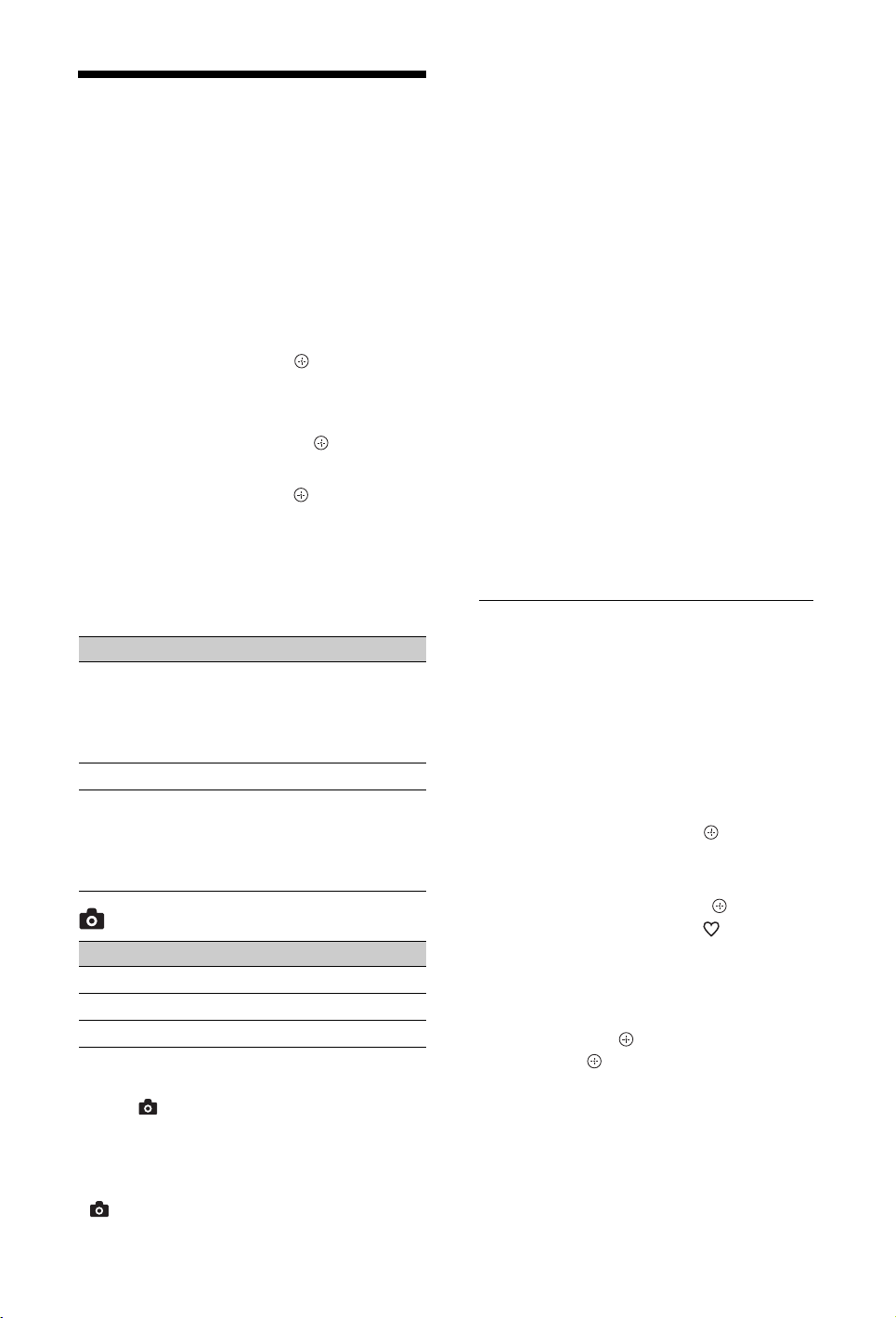
Brug af USB-fotovisning
Du kan afspille fotofiler, der er gemt på et
Sony digitalt stillbilledkamera eller
videokamera via et USB-kabel eller en USBlagringsenhed på enheden.
1 Tilslut en understøttet USB-enhed til
medieboksen.
2 Tryk på HOME.
3 Tryk på G/g for at vælge "Foto", tryk
derefter på F/f for at vælge "USBfotovisning", og tryk på .
Miniatureskærmbilledet vises.
4 Tryk på F/f/G/g for at vælge en fil eller
mappe, og tryk derefter på .
Når du vælger en mappe, skal du vælge en
fil og derefter trykke på .
Afspilningen starter.
5 Tryk på RETURN for at gå tilbage til
miniatureskærmbilledet.
Flere funktioner
Valg Beskrivelse
Valg af enhed Tryk på G/g for at vælge
Diasshow Viser fotos et efter et.
Opsætning Du kan foretage
(Foto) - tilgængelige valg
Valg Beskrivelse
Billedfunktion Se side 40.
Sleeptimer Se side 31.
Strømsparefunktion Se side 44.
en enhed, når der er
tilsluttet flere enheder.
BRAVIA-billeder er en
foruddefineret enhed.
avancerede indstillinger til
et diasshow og angive
visningssekvensen for
miniaturebillederne.
~
• Billedkvaliteten kan være grovkornet, når der
bruges (Foto), fordi billedernes forstørrelse
muligvis afhænger af filen. Det kan også ske, at
billederne ikke fylder hele skærmen på grund af
billedets størrelse og formatforhold.
• Ikke alle fotofiler vises lige hurtigt, når der bruges
(Foto).
DK
28
• Følgende handlinger må ikke udføres, når enheden
indlæser data fra USB-enheden:
– Du må ikke slukke for enheden eller den
tilsluttede USB-enhed.
– Du må ikke afbryde USB-kablet.
– Du må ikke fjerne USB-enheden.
Dataene på USB-enheden kan beskadiges.
• Sony kan ikke holdes ansvarlig for skader på eller
tab af data på optagemediet på grund af en fejl i
tilsluttede enheder eller i enheden.
• USB-fotovisning understøtter kun DCFkompatible JPEG-fotos.
• Hvis du tilslutter et Sony digitalt stillbilledkamera,
skal kameraets tilstand for USB-tilslutning
indstilles til Auto eller "Mass Storage". Yderligere
oplysninger om tilstanden for USB-tilslutning
findes i den vejledning, der fulgte med
digitalkameraet.
• USB-fotovisning understøtter kun FAT32filsystemet.
• Ikke alle filer, herunder filer, der er blevet ændret
på en pc, kan afspilles, selvom filformatet
understøttes. Afspilningen afhænger af
specifikationerne for den pågældende fil.
• Besøg webstedet nedenfor for at finde opdaterede
oplysninger om understøttede USB-enheder.
http://support.sony-europe.com/TV/compatibility/
Sådan afspilles et foto
— Billedramme
Du kan få vist et foto på skærmen i et bestemt
stykke tid. Efter udløb af perioden skifter
enheden automatisk til standby.
1 Tryk på HOME.
2 Tryk på G/g for at vælge "Foto", tryk
derefter på F/f for at vælge
"Billedramme", og tryk på .
Sådan vælges et foto
Tryk på OPTIONS, vælg "Valg af
billede", og tryk derefter på . Vælg
derefter et foto, og tryk på for at
indstille.
Sådan indstilles visningsvarigheden for
et foto
Tryk på OPTIONS, vælg "Varighed", og
tryk derefter på . Vælg varighed, og tryk
derefter på .
Tælleren vises på skærmen.
Sådan skiftes til XMB™
Tryk på RETURN.
~
• Hvis fotoet vælges fra en USB-enhed, skal du lade
den sidde i enheden.
• Hvis "Sleeptimer" er aktiveret, skifter enheden
automatisk til standby.
Page 29
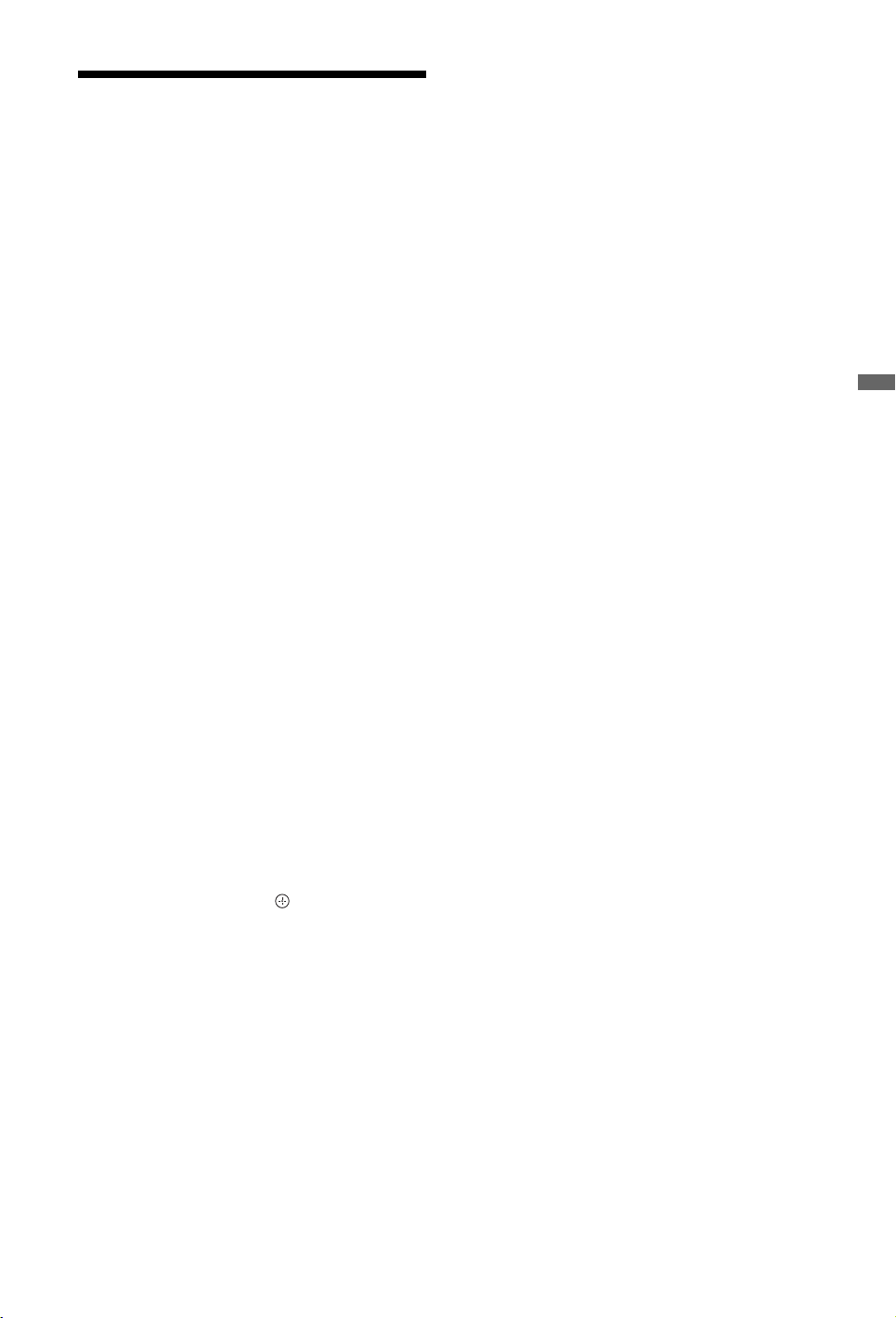
Brug af BRAVIA Sync med
Kontrol til HDMI
Funktionen Kontrol til HDMI gør det muligt
for enheden at kommunikere med tilsluttet
udstyr via HDMI CEC (Consumer Electronics
Control), når det tilsluttede udstyr understøtter
funktionen.
Hvis du f.eks. tilslutter Sony-udstyr, der
understøtter Kontrol til HDMI (med HDMIkabler), kan du betjene begge typer udstyr
samtidigt.
Sørg for at tilslutte udstyret korrekt, og angiv
de nødvendige indstillinger.
Kontrol til HDMI
• Automatisk slukning af det tilsluttede
udstyr, når du indstiller enheden til standby
med fjernbetjeningen.
• Tænder automatisk enheden og skifter til
det tilsluttede udstyr, når afspilningen
starter på udstyret.
• Hvis du tænder et tilsluttet lydsystem, mens
enheden er tændt, skifter lydudgangen fra
skærmhøjttaleren til lydsystemet.*
• Justerer lydstyrken (2+/–) og deaktiverer
lyden (%) på det tilsluttede lydsystem.*
• Tryk på følgende knapper på enhedens
fjernbetjening for at betjene tilsluttet Sonyudstyr, der er mærket med BRAVIA Synclogoet:
– N/x/X/m/M: Direkte betjening af tilsluttet
udstyr.
– SYNC MENU: Visning af det tilsluttede HDMI-
udstyrs menu på skærmen.
Når du har åbnet menuen, kan menuskærmen
betjenes med F/f/G/g og .
– OPTIONS: Åbn "Enhedsstyring", og vælg derefter
indstillinger fra "Menu", "Valg" og "Indholdsliste"
for at betjene udstyret.
– Yderligere oplysninger om tilgængelig betjening
findes i betjeningsvejledningen til udstyret.
Sådan angives indstillinger for Kontrol
til HDMI
Indstillingerne for Kontrol til HDMI skal både
angives på enheden og det tilsluttede udstyr.
Yderligere oplysninger om "HDMIopsætning" findes på side 34 for HDMI 1/2/3tilslutningen og på side 43 for MONITOR
HDMI-tilslutningen. Yderligere oplysninger
om indstillinger på det tilsluttede udstyr findes
i betjeningsvejledningen til det pågældende
udstyr.
* Funktionen er kun tilgængelig ved tilslutning til HDMI
1/2/3.
Brug af ekstraudstyr
Sådan tilsluttes udstyr, der
understøtter Kontrol til HDMI
Tilslut det understøttede udstyr og enheden
med et HDMI-kabel. Når der tilsluttes et
lydsystem, skal du slutte enhedens DIGITAL
AUDIO OUT (OPTICAL)-stik til lydsystemet
med et optisk lydkabel. Yderligere oplysninger
findes på side 25.
29
DK
Page 30
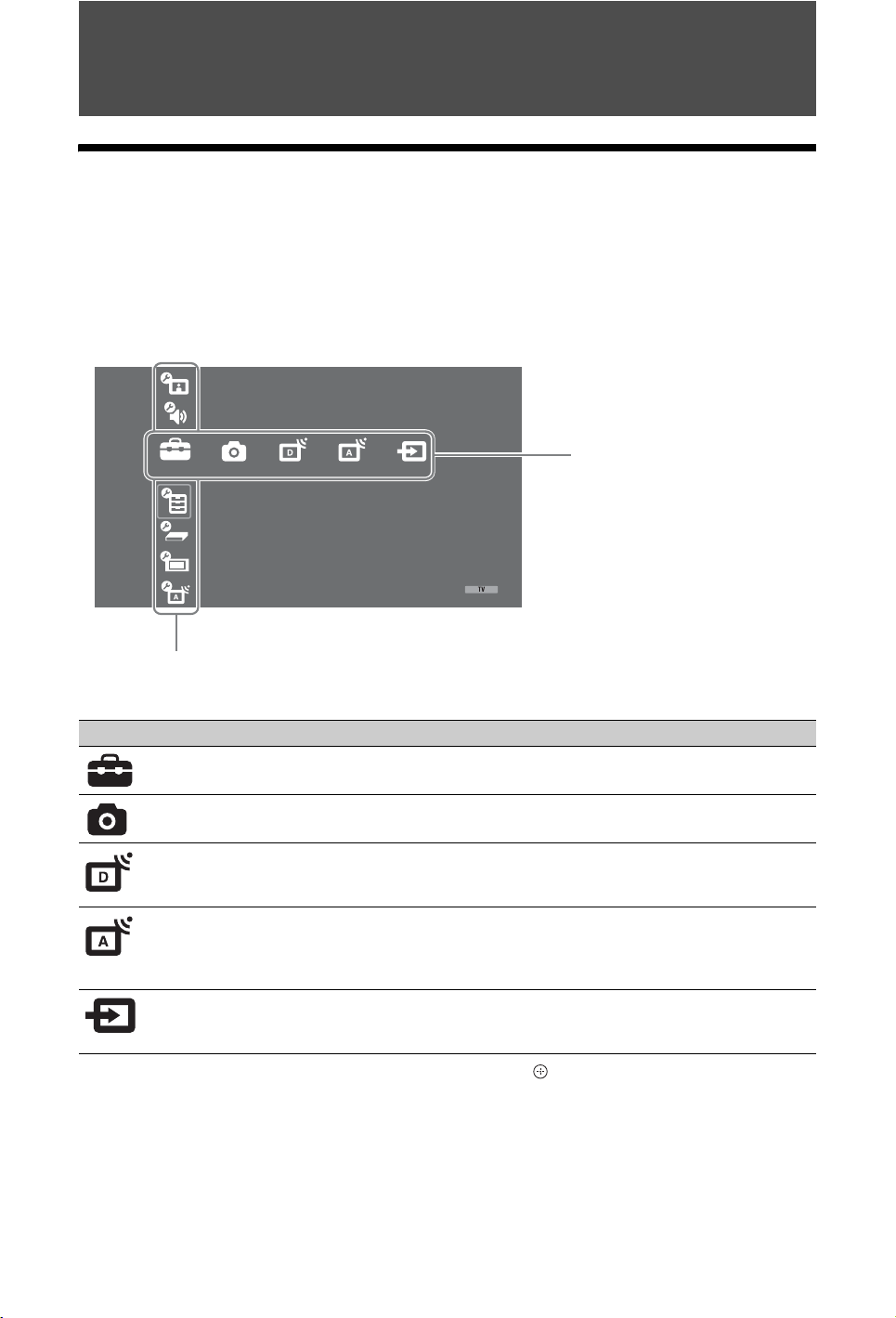
Brug af funktioner under MENU
Navigation i medieboksens menu Hjemme (XMB™)
Hvis du vil indstille medieboksens menuen, skal du skifte til mediebokstilstanden ved at trykke på
en af funktionsknapperne (side 10).
XMB™ (XrossMediaBar) er en menu, hvor BRAVIA-funktioner og indgangskilder vises på TVskærmen. XMB™ gør det let at programmere og justere indstillinger på din medieboks.
1 Tryk på HOME.
Medieboksmenuen Hjemme vises på skærmen.
Billede
Lyd
Indstillinger
Funktioner
Opsætning af medieboks
Opsætning af skærm
Analog opsætning
Linje med kategorielementer
2 Tryk på G/g for at vælge en kategori.
Ikon for mediekategori Beskrivelse
Indstillinger Gør det muligt at angive avancerede indstillinger og justeringer.
Yderligere oplysninger om indstillinger findes på side 31.
Foto Gør det muligt at afspille fotofiler via USB-enheder (side 28).
Digital Gør det muligt at vælge en digital kanal, favoritlisten (side 23) eller
guiden (side 22).
Du kan også vælge en kanal med nummerknapperne eller PROG +/–.
Analog Gør det muligt at vælge en analog kanal.
Du kan også vælge en kanal med nummerknapperne eller PROG +/–.
Indstil "Vis programliste" til "Fra" (side 34) for at skjule listen over
analoge kanaler.
Eksterne indgange Gør det muligt at vælge udstyr, der er sluttet til medieboksen.
Yderligere oplysninger om tildeling af et navn til en ekstern indgang
findes under "AV-indstillinger" (side 33).
Linje med mediekategorier
3 Tryk på F/f for at vælge et element, og tryk derefter på .
4 Følg vejledningen på skærmen.
5 Tryk på HOME for at afslutte.
~
• Redigerbare indstillinger varierer, afhængigt af situationen.
• Indstillinger, der ikke er tilgængelige, vises som gråtonede eller vises ikke.
DK
30
Page 31

Indstillinger
Billede
Se indstillingen "Billede" for tv'et (side 40).
Lyd
Se indstillingen "Lyd" for tv'et (side 42).
Funktioner
Hurtig start Gør det muligt at aktivere tv'et hurtigere end normalt inden for to timer efter, at det
Timerindstillinger Gør det muligt at indstille timeren til at tænde/slukke enheden.
er sat på standby. Strømforbruget i standby er dog 38 watt højere end normalt.
Sleeptimer Med denne indstilling kan du angive, hvornår enheden
Aut. tændindstillinger
Ur-indstilling Gør det muligt at justere uret manuelt. Når enheden modtager
automatisk skal skifte til standby.
Når "Sleeptimer" er aktiveret, lyser ikonet (Timer) orange
på tv'ets frontpanel.
z
• Hvis du slukker enheden og tænder den igen eller skifter til
tv-tilstand fra mediebokstilstanden, indstilles "Sleeptimer"
til "Fra".
• Der vises en meddelelse på skærmen et minut før, enheden
skifter til standby.
Aut. tænd Indstil timeren til at tænde enheden fra
standby.
Timer-funktion Angiv det antal dage i ugen, hvor timeren
skal tænde enheden.
Tid Angiv, hvornår timeren skal tænde
enheden.
Varighed Angiv, hvor længe enheden skal være
tændt, før det skifter til standby igen.
z
• Hvis du skifter til tv-tilstand fra mediebokstilstand,
annulleres "Varighed".
digitale kanaler, kan uret ikke justeres manuelt, da det er
indstillet til sendesignalets tidskode.
Brug af funktioner under MENU
31
DK
Page 32

Opsætning af medieboks
Automatisk opstart Starter "menuen til førstegangsbetjening" for at vælge sprog, land og placering og
Skærmindstillinger Skærmformat Se afsnittet "Sådan ændres skærmformatet manuelt" på
PC-indstillinger Skærmformat Vælger et skærmformat til visning af input fra din pc.
indstille alle tilgængelige digitale og analoge kanaler. Normalt er dette ikke
nødvendigt, da sprog og land allerede er valgt, og da kanalerne blev indstillet første
gang, enheden blev installeret (side 7). Indstillingen gør det dog muligt at gentage
programindstillingen (hvis du f.eks. skal finde nye kanaler efter en flytning, eller
hvis udbyderen tilbyder nye kanaler).
side 21.
Auto-format Med denne indstilling kan du automatisk tilpasse
skærmformatet til indgangssignalet. Vælg "Fra" for at
beholde indstillingen.
Skærmområde Juster billedets visningsområde for 1080i/p og 720p-kilder,
når "Skærmformat" er indstillet til "Bred".
Auto Under digitale udsendelser vises
billederne i overensstemmelse med de
indstillinger, der anbefales af
sendestationen.
Fuld pixel Viser billeder i deres originale størrelse.
Normal Viser billeder i deres anbefalede
størrelse.
Vandret position Justerer den vandrette placering af billedet.
Lodret position Justerer den lodrette placering af billedet, når "Skærmformat"
er indstillet til "Smart", "Zoom" eller "14:9".
Lodret størrelse Justerer den lodrette størrelse af billedet, når "Skærmformat"
er indstillet til "Smart", "Zoom" eller "14:9".
Fuld 1 Forstørrer billedet, så et fylder det
lodrette skærmområde og bevarer dets
originale længde-breddeforhold.
Fuld 2 Forstørrer billedet, så det fylder
visningsområdet.
Nulstil alt Gendanner standardindstillingerne for pc'ens
skærmindstillinger.
Aut. justering Justerer automatisk visningsplaceringen, billedets fase og
pitch, når enheden modtager et indgangssignal fra den
tilsluttede pc.
z
• "Aut. justering" kan muligvis ikke bruges med alle
indgangssignaler. I dette tilfælde skal du indstille "Fase",
"Pitch" og "Vandret position" manuelt.
Fase Justerer fasen, hvis skærmen flimrer.
Pitch Justerer pitch, hvis billedet indeholder uønskede lodrette
streger.
Vandret position Justerer den vandrette placering af billedet.
Strømstyring Sætter enheden i standby, hvis der ikke modtages signaler fra
pc-indgangen i 30 sekunder.
32
DK
Page 33

AV-opsætning AV-indstillinger Tildeler et navn til enhver form for udstyr, der er tilsluttet til
medieboksen. Dette navn vises kort på skærmen, når udstyret
vælges. Du kan udelade indgangskilder, der ikke er tilsluttet
noget udstyr.
1 Tryk på F/f for at vælge den ønskede indgangskilde, og
tryk derefter på .
2 Tryk på F/f for at vælge den ønskede indstilling
nedenfor, og tryk derefter på .
KABEL, SAT,
VIDEO, DVD/
BD, SPIL,
AUDIOSYSTEM,
KAM, PC
Rediger: Opret selv et navn.
Navngiv tilsluttet udstyr med et af de
forudindstillede navne.
1 Tryk på F/f for at vælge det
ønskede bogstav eller tal ("_" for et
tomt mellemrum), og tryk derefter
på g.
Hvis du indsætter et forkert
tegn
Tryk på G/g for at markere det
forkerte tegn. Tryk derefter på F/f
for at vælge det korrekte tegn.
2 Gentag fremgangsmåden i trin 1,
indtil navnet er som ønsket.
3 Vælg "OK", og tryk derefter på .
Udelad Udelader en indgangskilde, der ikke er
tilsluttet udstyr, når du trykker på F/f for
at vælge en indgangskilde.
Højttaler Med denne indstilling kan du slå tv'ets indbyggede højttalere
To-kanal lyd Gør det muligt at indstille lyden fra højttaleren til en stereo- eller tosproget
Opsætning af
IR-sender
udsendelse.
Stereo/Mono Til en stereoudsendelse.
A/B/Mono Til en tosproget udsendelse skal du vælge "A" for lydkanal 1,
z
• Hvis du vælger andet udstyr, der er sluttet til enheden, skal du indstille "To-kanal
lyd" til "Stereo", "A" eller "B".
Se side 9 for indstillingen "Opsætning af IR-sender".
til eller fra.
TV-højttaler Tv-højttalerne aktiveres, så lyden fra tv'et
sendes via TV-højttalerne.
Audiosystem Tv-højttalerne deaktiveres, så lyden fra
tv'et høres via eksternt lydudstyr, der er
sluttet til lydudgangsstikkene. Hvis der er
tilsluttet "Kontrol til HDMI"-kompatibelt
udstyr, kan det tilsluttede udstyr aktiveres
sammen med tv'et. Denne indstilling kan
foretages efter tilslutning af udstyret.
"B" for lydkanal 2 eller "Mono" for en eventuel monokanal.
Brug af funktioner under MENU
(Fortsættes)
33
DK
Page 34

HDMI-opsætning Gør det muligt at indstille "Kontrol til HDMI"-kompatibelt udstyr, der er sluttet til
HDMI-stikkene. Bemærk, at låseindstillingen også skal angives på det "Kontrol til
HDMI"-kompatible udstyr.
Kontrol til HDMI Indstiller om "Kontrol til HDMI"-kompatibelt udstyr skal
låses til enheden. Følgende menuelementer kan vælges, når
du vælger "Til". Strømforbruget i standby er dog højere end
normalt. Hvis der tilsluttes særligt Sony-udstyr, der er
kompatibelt med "Kontrol til HDMI", aktiveres indstillingen
automatisk for det tilsluttede udstyr, når "Kontrol til HDMI"
indstilles til "Til" med enheden.
Sluk enheder
aut.
Tænd TV aut. Når indstillingen er indstillet til "Til", og når det tilsluttede
Opdater
enhedsliste
HDMIenhedsliste
Produktoplysninger Gør det muligt at få vist enhedens produktoplysninger.
Vælg "Produktoplysninger om skærm" for at få vist skærmens produktoplysninger.
Nulstil alt Gør det muligt at gendanne alle indstillinger til standardindstillingerne og få vist
skærmen "Automatisk opstart".
z
• Du må ikke slukke enheden under nulstillingen eller trykke på knapper (tager ca.
30 sekunder).
• Standardindstillingerne gendannes for alle indstillinger, herunder listen Digitale
favoritter, land, sprog, automatisk indstillede kanaler.
Når indstillingen er indstillet til "Til", slukkes det "Kontrol til
HDMI"-kompatible udstyr, når enheden sættes i standby med
fjernbetjeningen.
Kontrol til HDMI-kompatible udstyr er tændt, tændes
enheden automatisk og viser HDMI-input fra det tilsluttede
udstyr.
Opretter eller opdaterer "HDMI-enhedsliste". Der kan
tilsluttes op til 14 "Kontrol til HDMI"-kompatible enheder,
og der kan tilsluttes op til fire enheder til et enkelt stik. Sørg
for at opdatere "HDMI-enhedsliste", når du ændrer
tilslutninger for "Kontrol til HDMI"-kompatibelt udstyr eller
indstillinger. Vælg enhederne manuelt og enkeltvis, indtil
billedet vises korrekt i flere sekunder.
Viser det tilsluttede "Kontrol til HDMI"-kompatible udstyr.
Opsætning af skærm
Se indstillingen "Opsætning af skærm" for tv'et (side 44).
Analog opsætning
Vis programliste Gør det muligt at vælge "Fra" for at skjule listen med analoge kanaler fra XMB™
Aut.
programindstilling
Programsortering Gør det muligt at ændre den rækkefølge, som kanalerne lagres i på enheden.
(XrossMediaBar).
Gør det muligt at indstille alle tilgængelige analoge kanaler.
Med denne indstilling kan du indstille enheden efter en flytning eller søge efter nye
kanaler, som udbyderen har gjort tilgængelig på et senere tidspunkt.
1 Tryk på F/f for at vælge den kanal, som du vil flytte til en ny placering, og
tryk derefter på .
2 Tryk på F/f for at vælge den nye placering til kanalen, og tryk derefter på .
DK
34
Page 35

Manuel
programindstilling
Før du vælger "Navn/AFT/Lydfilter/LNA/Udelad", skal du trykke på PROG +/–
for at vælge kanalens programnummer. Du kan ikke vælge et programnummer, der
er indstillet til "Udelad" (side 33).
Program/
System/Kanal
Indstil programkanalerne manuelt.
1 Tryk på F/f for at vælge "Program", og tryk derefter på
.
2 Tryk på F/f for at vælge det programnummer, der skal
indstilles manuelt (hvis du indstiller en video/dvdoptager, skal du vælge kanal 00), og tryk derefter på
RETURN.
3 Tryk på F/f for at vælge "System", og tryk derefter på
.
4 Tryk på F/f for at vælge et af følgende tv-
sendesystemer, og tryk derefter på RETURN.
B/G: For vesteuropæiske lande
I: Storbritannien
D/K: For østeuropæiske lande
L: Frankrig
5 Tryk på F/f for at vælge "Kanal", og tryk derefter på .
6 Tryk på F/f for at vælge "S" (kanaler via kabel-tv) eller
"C" (kanaler via jordkabler), og tryk derefter på g.
7 Indstil kanalerne som følger:
Hvis du ikke kender kanalnummeret
(frekvensen)
Tryk på F/f for at søge efter den næste tilgængelige
kanal. Søgningen stopper, når der registreres en kanal.
Fortsæt søgningen ved at trykke på F/f.
Hvis du kender kanalnummeret (frekvensen)
Tryk på nummerknapperne for at indtaste
kanalnummeret for den ønskede udsendelse eller
kanalnummeret på din video/dvd-optager.
8 Tryk på for at gå til "Bekræft", og tryk derefter på .
9 Tryk på f for at vælge "OK", og tryk derefter på .
Gentag fremgangsmåden ovenfor for at indstille andre
kanaler manuelt.
Navn Gør det muligt at tildele en valgt kanal et navn på op til fem
AFT Gør det muligt at finjustere det valgte programnummer
Lydfilter Gør det muligt at forbedre lyden for individuelle kanaler, hvis
bogstaver eller tal. Navnet vises kort på skærmen, når du
vælger kanalen.
Følg trin 1 til 3 under "Rediger" for at indtaste tegn (side 33).
manuelt, hvis du mener, at en mindre justering vil forbedre
billedkvaliteten.
Du kan justere finjusteringen over et interval fra –15 til +15.
Finjusteringen sker automatisk, når der er valgt "Til".
der er støj på monoudsendelserne. Et ikke-standard
sendesignal kan af og til medføre støj eller lydafbrydelser på
monoprogrammer.
Hvis der ikke er problemer med støj, anbefaler vi, at
indstillingen forbliver på standardindstillingen "Fra".
~
• Du kan ikke modtage stereo- eller tokanalslyd, når du har
valgt "Lav" eller "Høj".
Brug af funktioner under MENU
(Fortsættes)
35
DK
Page 36

LNA Forbedrer billedkvaliteten for de enkelte kanaler i tilfælde af
Udelad Springer ubrugte analoge kanaler over, når du trykker på
Bekræft Gemmer ændringer, der er foretaget af indstillingerne under
Digital opsætning
meget svage signaler (støj på billedet).
Hvis billedkvaliteten ikke forbedres, selvom du vælger "Til",
skal indstillingen indstilles til "Fra" (standardindstilling).
PROG +/– for at vælge kanaler. (Du kan fortsat vælge en
kanal, som er sprunget over, ved hjælp af
nummerknapperne.)
"Manuel programindstilling".
Digital
programindstilling
Undertekst
opsætning
Aut.
programindstilling
Programsortering
Manuel
indstilling
Undertekstindstilling
Sprog i
undertekster
Stiller ind på alle tilgængelige digitale kanaler.
Med denne indstilling kan du indstille enheden efter en
flytning eller søge efter nye kanaler, som udbyderen har gjort
tilgængelig på et senere tidspunkt. Yderligere oplysninger
findes i trin 6 under: "Udførelse af startopsætning" (side 8).
Fjerner uønskede digitale kanaler, der er gemt på enheden, og
ændrer rækkefølgen af de digitale kanaler, der er gemt på
enheden.
1 Tryk på F/f for at vælge den kanal, som du vil fjerne
eller flytte til en ny placering.
Du kan også vælge en kanal ved at trykke på
nummerknapperne for at indtaste kanalens trecifrede
nummer.
2 Slet eller rediger rækkefølgen af de digitale kanaler som
følger:
Sådan slettes en digital kanal
Tryk på . Når der vises en bekræftelse, skal du trykke
på G for at vælge "Ja". Tryk derefter på .
Sådan ændres rækkefølgen af de digitale
kanaler
Tryk på g, og tryk derefter på F/f for at vælge den nye
kanalplacering. Tryk på G.
3 Tryk på RETURN.
Gør det muligt at indstille de digitale kanaler manuelt. Denne
funktion er tilgængelig, når "Aut. programindstilling" er
indstillet til "Egen Antenne".
1 Tryk på nummerknappen for at vælge det kanalnummer,
som du vil indstille manuelt, og tryk derefter på F/f for
at indstille kanalen.
2 Når de tilgængelige kanaler er fundet, skal du trykke på
F/f for at vælge den kanal, som du vil gemme. Tryk
derefter på .
3 Tryk på F/f for at vælge det programnummer, hvor du
vil gemme den nye kanal, og tryk derefter på .
Gentag fremgangsmåden ovenfor for at indstille andre
kanaler manuelt.
Når du har valgt "Hørehæmmet", vises der muligvis
undertekster med visuelle hjælpefunktioner (hvis tvkanalerne sender sådanne oplysninger).
Gør det muligt at vælge sprog til undertekster.
36
DK
Page 37

Lyd opsætning Lydtype Skifter til udsendelse for hørehæmmede, når der vælges
"Hørehæmmet".
Lydsprog Gør det muligt at vælge det sprog, der skal bruges til et
Synstolkning Giver en lydbeskrivelse (fortælling) af visuelle oplysninger,
Miksningsniveau
Dynamikområde Kompenserer for forskelle i lydniveauet mellem forskellige
Optisk udgang Vælger det lydsignal, der skal sendes via DIGITAL AUDIO
z
* Denne indstilling er kun tilgængelig, når "Synstolkning" er indstillet til "Til".
Radio-display Viser pauseskærmen, når du lytter til en radioudsendelse uden af have trykket på
nogen knapper i 20 sekunder.
Du kan vælge pauseskærmens farve, få vist vilkårlige farver eller vælge et
diasshow (side 28).
Tryk på en vilkårlig knap for at annullere pauseskærmen.
Børnelås Gør det muligt at angive en aldersbegrænsning for programmerne. Hvis et program
overskrider aldersbegrænsningen, kan det kun ses efter, at der er indtastet en PINkode.
program. Nogle digitale kanaler sender et program på flere
forskellige sprog.
hvis tv-kanalen sender sådanne oplysninger.
* Justerer enhedens udgangsniveau for primær lyd og
Lydbeskrivelse.
kanaler. Bemærk, at denne funktion ikke har nogen effekt på
alle kanaler.
OUT (OPTICAL)-stikket på medieboksens bagside. Vælg
"Auto", når der tilsluttes udstyr, der er kompatibelt med
Dolby Digital, og vælg "PCM", når der tilsluttes udstyr, der
ikke er kompatibelt.
1 Tryk på nummerknapperne for at indtaste den eksisterende PIN-kode.
Hvis du ikke tidligere har oprettet en PIN-kode, vises en skærm til oprettelse
af PIN-kode. Følg fremgangsmåden nedenfor under "PIN-kode".
2 Tryk på F/f for at vælge en aldersbegrænsning, eller vælg "Ingen" (ingen
aldersbegrænsning), og tryk derefter på .
3 Tryk på RETURN.
PIN-kode Første gang der oprettes en PIN-kode
1 Tryk på nummerknapperne for at indtaste den nye PIN-kode.
2 Tryk på RETURN.
Sådan ændres PIN-koden
1 Tryk på nummerknapperne for at indtaste den eksisterende PIN-kode.
2 Tryk på nummerknapperne for at indtaste den nye PIN-kode.
3 Tryk på RETURN.
z
• PIN-kode 9999 accepteres altid.
Teknisk opsætning
Automatisk
tjenesteopdatering
Gør det muligt for enheden at registrere og gemme nye
digitale tjenester, efterhånden som de bliver tilgængelige.
~
• En opdatering af tjenesterne kan kun udføres, når enheden er i standby, og du skal
derfor af og til lade enheden være i standby.
Brug af funktioner under MENU
(Fortsættes)
37
DK
Page 38

Download af
software
Aktiverer enheden, så den automatisk modtager gratis
softwareopdateringer via den eksisterende antenne/
kabelforbindelse (når de udgives). Vi anbefaler, at du altid
lader denne indstilling være indstillet til "Til".
Hvis du ikke ønsker at opdatere din software, skal du sætte
denne indstilling til "Fra".
~
• En opdatering af softwaren kan kun udføres, når enheden er i standby, og du skal
derfor af og til lade enheden være i standby.
Systemoplysninger
Viser den aktuelle softwareversion og signalniveauet.
~
• Hvis signalbjælken er rød (intet signal) eller gul (svagt signal), skal du kontrollere
antenne/kabelforbindelsen.
Tidszone Gør det muligt at vælge den relevante tidszone manuelt, hvis
Auto sommertid Indstil, om skiftet mellem sommertid og vintertid skal ske
CA-modulopsætning Gør det muligt at få adgang til en tv-betalingskanal, når du har en CAM-enhed
(Conditional Access Module) og et visningskort. Yderligere oplysninger om
placeringen af -stikket (PCMCIA) findes på side 25.
den er forskellig fra standardtidszonen for dit land.
automatisk.
Til Skifter automatisk mellem sommertid og
vintertid efter kalenderen.
Fra Tiden vises efter den tidsforskel, der er
indstillet med "Tidszone".
38
DK
Page 39

Navigere gennem skærmens hjemmemenu
For indstilling af skærmens menu skal du skifte skærmmenu ved at trykke på MONITOR HDMI på
fjernbetjeningen.
1 Tryk på HOME.
Skærmmenuen Hjemme vises på skærmen.
Skærmmenu
Billede
Lyd
Skærmstyring
HDMI-opsætning
Opsætning af skærm
PC-indstillinger
2 Tryk på F/f for at vælge et element, og tryk derefter på .
3 Følg vejledningen på skærmen.
Brug af funktioner under MENU
4 Tryk på HOME for at afslutte.
~
• Redigerbare indstillinger varierer, afhængigt af situationen.
• Indstillinger, der ikke er tilgængelige, vises som gråtonede eller vises ikke.
39
DK
Page 40

Billede
Billedjustering Billedfunktion Gør det muligt at vælge billedfunktionen undtagen pc-
Nulstil alt Nulstiller alle billedindstillinger undtagen "Billedfunktion"
Baggrundslys Gør det muligt at justere lysstyrken af modlys.
Kontrast Gør det muligt at øge eller reducere billedkontrasten.
Lys Gør det muligt at gøre billedet lysere eller mørkere.
Farvemætning Gør det muligt at øge eller reducere farveintensiteten.
Farvebalance Gør det muligt at øge eller reducere grønne og røde
Farvetemperatur Gør det muligt at justere det hvide i billedet.
Skarphed Gør det muligt at gøre billedet skarpere eller blødere.
indgangskilde. "Billedfunktion" omfatter de indstillinger, der
er bedst egnet til video og fotos. Indstillinger, der kan vælges,
varierer, afhængigt af indgangskilden.
Kraftig Til forbedret billedkontrast og skarphed.
Standard Til standardbillede. Anbefales til
hjemmeunderholdning.
Biograf Til visning af filmbaseret indhold. Bedst
egnet til visning i et biografagtigt miljø.
Personlig Giver dig mulighed for at gemme dine
foretrukne indstillinger.
Foto-Kraftig Til visning af fotos. Forbedrer
billedkontrast og skarphed.
Foto-Standard Til visning af fotos. Den mest optimale
billedkvalitet til visning i hjemmet.
Foto-Original Til visning af fotos. Gengiver den
billedkvalitet, der fås, når billedet
fremkaldes.
Foto-Personlig Giver dig mulighed for at gemme dine
foretrukne indstillinger.
til standardindstillingerne.
farvetoner.
z
• "Farvebalance" kan kun justeres for et NTSC-farvesignal
(f.eks. amerikanske videobånd).
Kølig Gengiver hvide farver med et blåt skær.
Neutral Gengiver hvide farver med et neutralt
skær.
Varm 1/Varm 2 Gengiver hvide farver med et rødt skær.
"Varm 2" giver et rødere skær end "Varm
1".
z
• "Varm 1" og "Varm 2" er ikke tilgængelige, når
"Billedfunktion" er indstillet til "Kraftig" (eller "FotoKraftig").
40
DK
Page 41

Støjreduktion Gør det muligt at reducere billedstøj (sne på billedet) i
tilfælde af et svagt sendesignal.
MPEGstøjreduktion
Avancerede
indstillinger
Auto Reducerer automatisk billedstøj (kun
Høj/Mellem/Lav Ændrer effekten af støjreduktionen.
Fra Deaktiverer funktionen "Støjreduktion".
Gør det muligt at reducere billedstøj i MPEG-komprimerede
videoer. Nyttig til visning af en dvd eller digital udsendelse.
Gør det muligt at angive yderligere indstillinger for
"Billede". Indstillingerne er ikke tilgængelige, når
"Billedfunktion" er indstillet til "Kraftig" (eller "FotoKraftig").
Nulstil alt Gendanner standardindstillingerne for
Sortkorrigering
Avanc.
kontrastforbedring
Gamma Justerer balancen mellem lyse og mørke
Klar hvid Fremhæver hvid og lyse farver.
Farvespektrum Ændrer farvegengivelsesskalaen. "Bredt"
Levende farver Gør farverne mere levende.
Hvidbalance Justerer farvetemperaturen i detaljer.
analog tilstand).
alle avancerede indstillinger.
Forbedrer de sorte områder i billedet til
højere kontrast.
Gør det muligt automatisk at justere
"Baggrundslys" og "Kontrast" til de bedst
egnede indstillinger på baggrund af
skærmens lysstyrke. Denne indstilling er
særligt effektiv i forbindelse med billeder
med mørke motiver. Det øger
kontrastforskellen på billeder med mørke
motiver.
områder i billedet.
gengiver den levende farve, og
"Standard" gengiver en standardfarve.
~
• "Levende farver" er ikke tilgængelig, når "Farvespektrum"
er indstillet til "Standard".
Motionflow Gør det muligt at udjævne billedbevægelser og reducere billedslør.
Høj Udjævner billedbevægelser til f.eks. filmbaseret indhold.
Standard Udjævner billedbevægelser. Vælg denne indstilling til
Fra Vælg denne indstilling, når "Høj" og "Standard" giver støj.
almindeligt brug.
~
• Du kan muligvis ikke se nogen umiddelbar effekt, afhængigt af videoen, selvom
du ændrer indstillingen.
Brug af funktioner under MENU
(Fortsættes)
41
DK
Page 42

Film-tilstand Gør det muligt at gengive en bedre billedkvalitet, der er optimeret til film ved
afspilning af dvd-billeder, der er optaget på film.
Auto 1/Auto 2 "Auto 1" udjævner billedbevægelserne mere end det originale
Fra Deaktiverer funktionen "Film-tilstand".
filmbaserede indhold. "Auto 2" gengiver det originale
filmbaserede indhold som det er.
~
• Hvis billedet indeholder uregelmæssige signaler eller for meget støj, deaktiveres
"Film-tilstand" automatisk, selvom du har valgt "Auto 1/Auto 2".
• "Film-tilstand" er ikke tilgængelig, når "Video/foto" er indstillet til "Foto", eller i
tilfælde, hvor der registreres et foto, mens der er valgt "Video-A".
Spil-tilstand Minimerer forsinkelser i billede og lyd og giver det optimale skærmbillede til
Video/foto Gør det muligt at opnå en egnet billedkvalitet ved at vælge indstilling, afhængigt af
visning af billeder fra videospiludstyr og pc'er.
indgangskilden (video eller foto).
Video-A Giver en egnet billedkvalitet, afhængigt af indgangskinden
(video eller foto) i forbindelse med direkte tilslutning af
Sony-udstyr med HDMI-udgang, der understøtter tilstanden
"Video-A".
Video Gengiver en egnet billedkvalitet til levende billeder.
Foto Gengiver en egnet billedkvalitet til stillbilleder.
~
• Indstillingen er altid "Video", når det tilsluttede udstyr ikke understøtter
tilstanden "Video-A". Dette gælder også, selvom der er valgt "Video-A".
• Kun tilgængelig for HDMI 1, HDMI 2, HDMI 3, MONITOR HDMI og
Komponent i format 1080i eller 1080p.
~
• Visse funktioner er ikke tilgængelige i PC/HDMI PC-inputtilstanden.
Lyd
Lydfunktion Gør det muligt at vælge en tilstand til lyd.
Dynamisk Forbedrer diskanten og bassen.
Standard Til standardlyde.
Klar vokal Gør stemmer tydeligere.
Nulstil alt Gør det muligt at gendanne standardindstillingerne for alle lydindstillinger
Diskant Gør det muligt at justere lyd i det høje område.
Bas Gør det muligt at justere lyd i det dybe område.
Balance Gør det muligt at fremhæve venstre eller højre højttalerbalance.
Surround S-FORCE Front
Lydniveau for tale Gør det muligt at justere stemmernes lydniveau. Hvis det f.eks. er svært at høre en
Sound Booster Gør det muligt at gengive en mere fyldig lyd og dermed opnå større effekt ved at
undtagen "To-kanal lyd".
Gengiver virtuel surroundsound med to fronthøjttalere.
Surround
Fra Vælges til normal stereo- eller monomodtagelse.
nyhedsoplæser, kan du aktivere denne indstilling for at fremhæve stemmen.
Modsat kan du deaktivere indstillingen for at gøre en stemme mindre udpræget,
f.eks. i forbindelse med en sportskommentator i sportsprogrammer.
fremhæve diskanten og bassen.
42
DK
Page 43

Auto lydstyrke Gør det muligt at holde et konstant lydniveau, selvom der er lydmæssige
niveauforskelle (lyden i reklameblokke er f.eks. ofte højere end lyden i
programmer).
Lydstyrke offset Gør det muligt at justere lydstyrkeniveauet på den aktuelle indgang i forhold til
andre indgange.
~
• Nogle indstillinger er ikke tilgængelige, når "Højttaler" er indstillet til "Audiosystem" eller hovedtelefoner er
tilsluttet.
Skærmstyring
Skærmformat Se afsnittet "Sådan ændres skærmformatet manuelt" på side 21.
Auto-format Med denne indstilling kan du automatisk tilpasse skærmformatet til
indgangssignalet. Vælg "Fra" for at beholde indstillingen.
4:3 som standard Vælger standardskærmformatet til brug ved udsendelser i 4:3 format.
Smart Viser udsendelser i almindeligt 4:3-format med imiteret
bredskærmseffekt.
4:3 Viser udsendelser i almindeligt 4:3-format med de korrekte
proportioner.
Fra Bevarer den aktuelle indstilling af "Skærmformat", når du
skifter kanal eller input.
Skærmområde Juster billedets visningsområde for 1080i/p og 720p-kilder, når "Skærmformat" er
indstillet til "Bred".
Fuld pixel Viser billeder i deres oprindelige størrelse, hvis
indgangskilden er 1080i/p.
Normal Viser billeder i deres anbefalede størrelse.
-1/-2 Forstørrer billedet for at skjule billedets kanter.
Vandret position Justerer den vandrette placering af billedet.
Lodret position Justerer billedets lodrette position, når "Skærmformat" er indstillet til "Zoom".
Lodret størrelse Justerer billedets lodrette størrelse, når "Skærmformat" er indstillet til "Smart"
eller "Zoom".
Brug af funktioner under MENU
HDMI-opsætning
Gør det muligt at indstille "Kontrol til HDMI"-kompatibelt udstyr, der er sluttet til HDMI-stikkene.
Bemærk, at låseindstillingen også skal angives på det "Kontrol til HDMI"-kompatible udstyr.
Kontrol til HDMI Indstiller om "Kontrol til HDMI"-kompatibelt udstyr skal låses til enheden.
Sluk enheder aut. Når indstillingen er indstillet til "Til", slukkes det "Kontrol til HDMI"-kompatible
Tænd TV aut. Når indstillingen er indstillet til "Til", og når det tilsluttede Kontrol til HDMI-
Opdater enhedsliste Opretter eller opdaterer "HDMI-enhedsliste". Der kan tilsluttes op til 14 "Kontrol
Følgende menuelementer kan vælges, når du vælger "Til". Strømforbruget i
standby er dog højere end normalt.
udstyr, når enheden sættes i standby med fjernbetjeningen.
kompatible udstyr er tændt, tændes enheden automatisk og viser HDMI-input fra
det tilsluttede udstyr.
til HDMI"-kompatible enheder, og der kan tilsluttes op til fire enheder til
et enkelt stik. Sørg for at opdatere "HDMI-enhedsliste", når du ændrer tilslutninger
for "Kontrol til HDMI"-kompatibelt udstyr eller indstillinger. Vælg enhederne
manuelt og enkeltvis, indtil billedet vises korrekt i flere sekunder.
(Fortsættes)
43
DK
Page 44

HDMI-enhedsliste Viser det tilsluttede "Kontrol til HDMI"-kompatible udstyr.
Opsætning af skærm
Strømsparefunktion Reducerer strømforbruget ved at justere baggrundsbelysningens lysstyrke. Dette
Lyssensor Til Med denne indstilling optimeres billedindstillingerne
forbedrer også niveauet af sort. Vælg mellem "Fra", "Lav", "Høj" og "Sluk
billede".
automatisk i overensstemmelse med lysforholdene i rummet.
Fra Deaktiverer funktionen "Lyssensor".
~
• Du må ikke dække sensoren til, da dette kan påvirke dens funktion. Yderligere
oplysninger om lyssensorens placering findes på side 18.
• Virkningen af "Lyssensor" kan variere afhængigt af, hvordan "Billedfunktion" og
"Strømsparefunktion" er indstillet.
Produktoplysninger Gør det muligt at få vist TV'ets produktoplysninger.
Opsætning af
fjernbetjening
Registrerer en fjernbetjening, ellers kan fjernbetjeningen ikke anvendes til
enheden. Der vises instruktionsskærmbilleder, hvis du registrer eller sletter en
fjernbetjening. Følg instruktionerne til at registrere eller slette.
~
• Fjernbetjeningen kan kun registreres for én enhed.
Opsætning af trådløs
kanal
Sprog Gør det muligt at vælge det sprog, som menuerne skal vises på.
Belyst logo Tænder og slukker Sony-logoet, der findes foran på TV'et.
Valg af trådløs
kanal
Oplysninger om
trådløs
Vælger en trådløs kanal blandt "Auto", "Kanal 36", "Kanal
40", "Kanal 44" eller "Kanal 48".
Hvis du ikke kender den trådløse kanal, skal du vælge "Auto"
for at søge efter en tilgængelig kanal.
Viser oplysninger om den aktuelle trådløse kanal og
linkniveauet.
PC-indstillinger
Skærmformat Vælger et skærmformat til visning af input fra din pc.
Normal Viser billedet i dets originale størrelse.
Fuld 1 Forstørrer billedet, så et fylder det lodrette skærmområde og
Fuld 2 Forstørrer billedet, så det fylder visningsområdet.
Nulstil alt Gendanner standardindstillingerne for pc'ens skærmindstillinger.
Vandret position Justerer den vandrette placering af billedet.
Lodret position Justerer den lodrette placering af billedet.
DK
44
bevarer dets originale længde-breddeforhold.
Page 45

Yderligere oplysninger
Montering af tilbehør (beslag til vægmontering)
Til kunderne:
Af hensyn til produktets og den generelle sikkerhed anbefaler Sony på det kraftigste, at
monteringen af skærmen udføres af en Sony-forhandler eller en autoriseret installatør. Forsøg ikke
at montere den selv.
Til Sony-forhandlere og installatører:
Vær opmærksom på sikkerheden under montering, vedligeholdelse og eftersyn af produktet.
Skærmen kan installeres med vægbeslaget SU-WL500/SU-WL700 (forhandles separat). Installer
SU-WL500 som vist nedenfor. Se den manual, der fulgte med SU-WL700 angående installation.
• Yderligere oplysninger om korrekt montering findes i vejledningen til vægbeslaget.
• Yderligere oplysninger findes i afsnittet "Afmontering af tv-foden fra skærmen" (side 11).
• Yderligere oplysninger findes i afsnittet "Oversigt over mål til skærmmontering" (side 46).
• Yderligere oplysninger findes i afsnittet "Diagram/oversigt over placering af skruer og krog"
(side 46).
Skrue
(+PSW6 × 16)
12
Yderligere oplysninger
Skrue
Installation af dette produkt kræver visse forudsætninger, især for at finde ud af, om væggen kan bære
skærmens vægt. Monteringen af dette produkt skal udføres af en Sony-forhandler eller autoriseret installatør
under hensyntagen til sikkerheden. Sony er ikke ansvarlig for beskadigelse eller personskade, der opstår som
følge af forkert håndtering eller forkert montering.
Monteringskrog
Firkantet hul
(Fortsættes)
45
DK
Page 46

Oversigt over mål til skærmmontering
320
Skærmmidtpunkt
Enhed: mm
Modelnavn
KDL-52EX1 1.312 806 80 486 114 351 765 508
KDL-46EX1 1.156 709 107 464 110 321 674 486
KDL-40EX1 1.024 635 144 464 110 296 604 486
Skærmens mål
AB C DEFGH
Mål for
skærmmidt-
punkt
Tallene i ovenstående oversigt kan variere en smule afhængigt af monteringen.
ADVARSEL
Den væg, som skærmen monteres på, skal kunne understøtte en vægt på mindst fire gange skærmens vægt.
Yderligere oplysninger om vægt findes i afsnittet "Specifikationer" på side 47.
Længde for hver monteringsvinkel
Vinkel (0°) Vinkel (20°)
Diagram/oversigt over placering af skruer og krog
Modelnavn Placering af skrue Placering af krog
KDL-52EX1/46EX1/40EX1 e, j b
* Krogposition "a" og "c" kan ikke anvendes til modellerne i skemaet ovenfor.
Placering af skrue Placering af krog
a*
b
c*
46
DK
Page 47

Specifikationer
Medieboks
Modelnavn MBT-W1
System
Tv-system
Farve/videosystem
Kanaldækning
Indgangs/udgangsstik
Antenne
/ AV1
AV2
AV2
COMPONENT IN
COMPONENT IN
HDMI IN 1, 2, 3
PC IN
IR BLASTER
i
Strøm og andet
Strømkrav
Strømforbrug
Strømforbrug i standby*
Mål (ca.)
(b × h × d)
ved lodret
placering med fod
ved vandret
placering
Vægt (ca.) ved lodret
placering med fod
ved vandret
placering
Analog: Afhængigt af det valgte land: B/G/H, D/K, L, I
Digital: DVB-T/DVB-C
Analog: PAL, SECAM NTSC 3.58, 4.43 (kun videoindgang)
Digital: MPEG-2 MP@ML/HL, H.264/MPEG-4 AVC HP@L4.0, MP@L3.0
Analog: VHF: E2 til E12/UHF: E21 til E69/CATV: S1 til S20/HYPER: S21 til S41
D/K: R1 til R12, R21 til R69/L: F2 til F10, B til Q, F21 til F69/I: UHF B21 til B69
Digital: VHF/UHF
75 ohm, eksternt stik til VHF/UHF
21-bens scartstik (CENELEC-standard) med lyd/videoindgang, RGB-indgang og enhedslyd/
videoudgang.
Videoindgang (phono-stik)
Lydindgang (phono-stik)
DIGITAL AUDIO OUT (OPTICAL) (digitalt optisk stik)
Understøttede formater: 1080p, 1080i, 720p, 576p, 576i, 480p, 480i
Y: 1 Vp-p, 75 ohm, 0,3 V negativ synk
PB/CB: 0,7 Vp-p, 75 ohm
PR/CR: 0,7 Vp-p, 75 ohm
Lydindgang (phono-stik)
500 mVrms
Video: 1080p, 1080i, 720p, 576p, 576i, 480p, 480i
Lyd: To-kanals lineær PCM
32, 44,1 og 48 kHz, 16, 20 og 24 bit
Pc-indgang (se side 49)
Pc-indgang (Dsub 15-bens)
G: 0,7 Vp-p, 75 ohm, ikke-Sync på grøn
B: 0,7 Vp-p, 75 ohm, ikke-Sync på grøn
R: 0,7 Vp-p, 75 ohm, ikke-Sync på grøn
HD: 1-5 Vp-p
VD: 1-5 Vp-p
Pc-lydindgang (ministik)
3,5 mm ministik
CAM-stik (Conditional Access Module)
Stik til høretelefoner
USB-port
Vekselstrømsadapter: 100-240 V AC, 50/60 Hz
Medieboks: 18 V DC
20 W
3,5 W eller mindre (19W, når Hurtig start er Til)
13,1 × 30,2 × 28,6 cm
28,0 × 7,2 × 28,6 cm
2,5 kg
2,4 kg
Yderligere oplysninger
(Fortsættes)
47
DK
Page 48

Skærm
Modelnavn LDM-E521 LDM-E461 LDM-E401
System
Panelsystem
Lydeffekt
Indgangs/udgangsstik
MONITOR HDMI IN
Strøm og andet
Strømkrav
Skærmformat (målt diagonalt)
Skærmopløsning
Strømforbrug I tilstanden
"Hjemme"/
"Standard"
I tilstanden "I
butik"/"Kraftig"
Strømforbrug i standby*
Mål (ca.)
(b × h × d)
Inkl. tv-fod
Uden tv-fod
Vægt (ca.) Inkl. tv-fod
Uden tv-fod
Medfølgende tilbehør
Ekstraudstyr
* Den angivne standbyeffekt nås, når enheden har afsluttet nødvendige interne processer.
LCD-skærm (flydende krystal)
8 W + 8 W
Video: 1080/24p, 1080p, 1080i, 720p, 576p, 576i, 480p, 480i
Lyd: To-kanals lineær PCM
32, 44,1 og 48 kHz, 16, 20 og 24 bit
Pc-indgang (se side 49)
220–240 V AC, 50 Hz
52 tommer (ca. 132,2 cm) 46 tommer (ca. 116,8 cm) 40 tommer (ca. 101,6 cm)
1.920 punkter (vandret) × 1.080 linjer (lodret)
295 W 220 W 180 W
324 W 247 W 221 W
0,5 W eller mindre (19W, når Hurtig start er Til)
131,2 × 83,9 × 34,4 cm 115,6 × 74,2 × 25,5 cm 102,4 × 66,8 × 25,5 cm
131,2 × 80,6 × 5,7 cm 115,6 × 70,9 × 5,7 cm 102,4 × 63,5 × 5,7 cm
43,0 kg 26,0 kg 24,0 kg
33,0 kg 19,0 kg 17,0 kg
Se afsnittet "1: Kontrol af enhed og tilbehør" på side 4.
SU-WL500/SU-WL700 beslag til vægmontering
Trådløst system
Transmissionssystem
Bærefrekvens
Transmissionsafstand
OFDM
5,15 til 5,25 GHz
30 cm til 20 m (afhængigt af installation/brug)
48
DK
Page 49

Referenceoversigt for pc-indgangssignal for PC
Opløsning
Signaler Vandret
(pixel)
VGA 640 × 480 31,5 60 VGA
640 × 480 37,5 75 VESA
720 × 400 31,5 70 VGA-T
SVGA
XGA
WXGA 1280 × 768 47,4 60 VESA
SXGA 1280 × 1024 64,0 60 VESA
800 × 600 37,9 60
800 × 600 46,9 75 VESA
1024 × 768 48,4 60
1024 × 768 56,5 70 VESA
1024 × 768 60,0 75 VESA
1280 × 768 47,8 60 VESA
1280 × 768 60,3 75
1360 × 768 47,7 60 VESA
× Lodret (linje) Vandret frekvens
(kHz)
Lodret frekvens
(Hz)
Standard
VESA-
retningslinjer
VESA-
retningslinjer
• Enhedens pc-indgang understøtter ikke Sync på grøn eller Composite Sync.
• Enhedens pc-indgang understøtter ikke interlace-signaler.
• Enhedens pc-indgang understøtter signaler i ovenstående oversigt med en lodret frekvens på 60 Hz. For
andre signaler vises meddelelsen "Intet signal".
Referenceoversigt for pc-indgangssignal for HDMI IN 1, 2, 3
Opløsning
Signaler Vandret
(pixel)
VGA 640 × 480 31,5 60 VGA
SVGA
XGA
WXGA 1280 × 768 47,4 60 VESA
WXGA 1280 × 768 47,8 60 VESA
SXGA 1280 × 1024 64,0 60 VESA
800 × 600 37,9 60
1024 × 768 48,4 60
× Lodret (linje) Vandret frekvens
(kHz)
Lodret frekvens
(Hz)
Standard
VESA-
retningslinjer
VESA-
retningslinjer
Yderligere oplysninger
49
DK
Page 50

Fejlfinding
Kontroller, om indikatoren 1 (standby) blinker rødt.
Indikatoren blinker
Selvdiagnosefunktionen er aktiveret.
1 Tæl, hvor mange gange indikatoren 1 (standby) blinker mellem hvert 2-sekunders interval.
Indikatoren kan f.eks. blinke tre gange, efterfulgt af en pause på to sekunder, hvorefter den
blinker tre gange igen, osv.
2 Tryk på 1 på skærmen for at slukke den, fjern netledningen, og kontakt en forhandler eller et
Sony-servicecenter, og oplys indikatorens blinkemønster (antal blink).
Indikatoren blinker ikke
1 Læs punkterne i skemaerne nedenfor.
2 Hvis problemet fortsætter, skal enheden efterses af en autoriseret servicetekniker.
Tilstand Beskrivelse/løsningsforslag
Billede
Intet billede (skærmen er
mørk) og ingen lyd
Intet billede eller ingen
menuoplysninger fra udstyr,
der er sluttet til scartstikket
Dobbelte billeder eller
ghosting (kun i analog
tilstand)
Der er kun sne og støj på
skærmen (kun i analog
tilstand)
Støj på billed- eller lydsiden,
når der vises en tv-kanal (kun i
analog tilstand)
Enkelte små, sorte prikker og/
eller lyse prikker på skærmen
Programmerne vises i sorthvid
Ingen farver eller ujævne
farver ved visning af et signal
fra / COMPONENT
IN-stikkene
Billedet fryser eller vises med
bjælker på skærmen
Lyd
Ingen lyd, men godt billede • Tryk på 2 +/– eller % (slå lyd fra).
DK
50
• Kontroller antenne/kabelforbindelsen.
• Tilslut enheden til netledningen, og tryk på 1 på enheden.
• Hvis indikatoren 1 (standby) lyser rødt, skal du trykke på TV "/1.
• Tryk på / for at få vist listen over tilsluttet udstyr, og vælg derefter
den ønskede indgang.
• Kontroller forbindelsen mellem ekstraudstyret og enheden.
• Kontroller antenne/kabelforbindelsen.
• Kontroller antennens placering og retning.
• Kontroller, om antennen er knækket eller bøjet.
• Kontroller, om antennen er ved at være slidt (tre til fem år med normal
brug, et til to år ved kysten).
• Juster "AFT" (Automatic Fine Tuning) for at opnå bedre
billedmodtagelse (side 35).
• Billedet på en skærm består af pixel. Det er ikke en fejl, at der vises
meget små sorte og/eller lyse prikker (pixel) på skærmen.
• Vælg "Nulstil alt" (side 40).
• Kontroller tilslutningen til / COMPONENT IN-stikkene, og
kontroller, om stikkene er isat korrekt.
• Kontroller signalniveauet (side 38). Hvis signalbjælken er rød (intet
signal) eller gul (svagt signal), skal du kontrollere antenne/
kabelforbindelsen.
• Fjern den tilsluttede USB-enhed. Den kan være beskadiget eller
understøttes ikke af enheden.
Besøg nedenstående websted for at få opdaterede oplysninger om
kompatible USB-enheder:
http://support.sony-europe.com/TV/compatibility/
• Kontroller, om "Højttaler" er indstillet til "TV-højttaler" (side 33).
• DIGITAL AUDIO OUT (OPTICAL) sender muligvis ikke lydsignaler,
når der bruges HDMI-indgang med Super Audio CD eller DVD-Audio.
Page 51

Tilstand Beskrivelse/løsningsforslag
Tonebalancen er ikke som
ønsket
• Lave og/eller høje frekvenser kan påvirkes af, hvordan genstande er
placeret omkring enheden. Juster indstillingerne af "Bas" og "Diskant"
efter ønske (side 42).
Kanaler
Den ønskede kanal kan ikke
vælges
Nogle af kanalerne er tomme • Der er muligvis stillet ind på en kodet kanal eller en kanal, der kræver
Digitale kanaler vises ikke • Kontakt en lokal installatør for at få oplysninger om, hvilke digitale
• Skift mellem digital og analog tilstand, og vælg den ønskede digitale/
analoge kanal.
abonnement. Du skal abonnere på en betalings-tv-tjeneste.
• Kanalen bruges kun til data (der er ingen billede eller lyd).
• Yderligere transmissionsoplysninger fås hos sendestationen.
udsendelser der sendes i dit område.
• Opgrader til en stærkere antenne.
Trådløs kommunikation
Forsinkede billeder • Det tager tid at etablere trådløs kommunikation, efter der er tændt. Der
tager ca. 20 sekunder for at vise billeder. Valg af "Hurtig start" kan
afkorte ventetiden (side 31).
"Trådløs kommunikation i
gang." forsvinder ikke, ej
heller vises "Trådløs
kommunikation mislykkedes."
Støj eller afbrudt billede eller
lyd
• Når den trådløse kommunikation forstyrres, tager det ca. 15 sekunder,
før der vises billeder igen. "Trådløs kommunikation i gang." vises indtil
billederne vender tilbage.
• Kontroller installationen af skærmen og medieboksen (side 4).
• Kontroller om trådløst udstyr anvender den samme radiofrekvens som
denne enhed virker i nærheden af, eller om nogen forstyrrende trådløs
kommunikation til denne enhed er tæt på enheden. I dette tilfælde skal
sådant udstyr holdes væk fra enheden eller, udstyret skal slukkes.
• Kontroller installationen af skærmen og medieboksen (side 4).
• Billeder kan blive forstyrret, hvis nogen går mellem skærmen og
medieboksen.
• Kontroller om trådløst udstyr anvender den samme radiofrekvens som
denne enhed virker i nærheden af, eller om nogen forstyrrende trådløs
kommunikation til denne enhed er tæt på enheden. I dette tilfælde skal
sådant udstyr holdes væk fra enheden eller, udstyret skal slukkes.
Generelt
Forvrænget billede og/eller
lyd
Enheden slukker automatisk
(den skifter til standby)
Enheden tænder automatisk • Kontroller, om "Aut. tænd" er aktiveret (side 31).
Ikke alle indgangskilder kan
vælges
Fjernbetjeningen virker ikke • Udskift batterierne.
Der kan ikke føjes kanaler til
favoritlisten
HDMI-udstyret vises ikke på
din "HDMI-enhedsliste"
Der stilles ikke ind på alle
kanaler
• Placer enheden på afstand af elektriske støjkilder som biler,
motorcykler, hårtørrere eller optisk udstyr.
• Når du vælger en placering til ekstraudstyret, skal du sørge for, at der er
afstand mellem ekstraudstyret og enheden.
• Kontroller antenne/kabelforbindelsen.
• Placer antennekablet/kablet til kabel-tv på afstand af andre
tilslutningskabler.
• Kontroller, at "Sleeptimer" er aktiveret, eller bekræft indstillingen af
"Varighed" i "Aut. tænd-indstillinger" (side 31).
• Hvis der ikke modtages et signal, og der ikke udføres nogen handling i
tilstanden TV i 10 minutter, skifter skærmen automatisk til standby.
• Vælg "AV-indstillinger", og annuller "Udelad" for indgangskilden
(side 33).
• Registrer fjernbetjeningen til enheden med knapperne ////
foran på mediemodtageren (side 44).
• Der kan gemmes op til 999 kanaler på favoritlisten.
• Kontroller, om udstyret er "Kontrol til HDMI"-kompatibelt.
• Besøg supportwebstedet for at få oplysninger om kabel-tv-udbydere:
http://support.sony-europe.com/TV/DVBC/
Yderligere oplysninger
(Fortsættes)
51
DK
Page 52

Tilstand Beskrivelse/løsningsforslag
Du kan ikke vælge "Fra" i
"Kontrol til HDMI"
• Hvis enheden er tilsluttet "Kontrol til HDMI"-kompatibelt lydudstyr,
kan du ikke vælge "Fra" i denne menu. Hvis du vil skifte lydudgang til
tv-højttaleren, skal du vælge "TV-højttaler" i menuen "Højttaler"
(side 33).
Meddelelsen "Gem
• Vælg "Nulstil alt" på menuen "Opsætning af medieboks" (side 34).
displaytilstand: Til" bliver vist
på skærmen
52
DK
Page 53

Page 54

Johdanto
Kiitos, että valitsit tämän Sonyn tuotteen.
Lue tämä käyttöohjekirja huolellisesti, ennen kuin alat käyttää
televisiota. Säilytä käyttöohjekirja tulevaa tarvetta varten.
Tämän tuotteen valmistaja on Sony Corporation, 1-7-1
Konan Minato-ku Tokyo, 108-0075 Japani. Tuotteen
turvallisuuden ja EMC hyväksyjä on Sony Deutschland
GmbH, Hedelfinger Strasse 61, 70327 Stuttgart, Saksa.
Kaikissa tuotteen huolto- tai takuuasioissa ottakaa yhteys
valtuutettuun Sony huoltoon.
Digitaalisen television toimintaan
liittyvä huomautus
s Digitaaliseen televisioon ( ) liittyvät toiminnot toimivat
ainoastaan maissa tai alueilla, joissa lähetetään digitaalisia
maanpäällisiä signaaleja DVB-T (MPEG-2 ja H.264/MPEG-4
AVC) tai joissa on käytettävissä yhteensopiva DVB-C (MPEG2 ja H.264/MPEG-4 AVC) -kaapelipalvelu. Tarkista
jälleenmyyjältäsi, ovatko DVB-T-signaalit käytettävissä
asuinpaikkakunnallasi tai kysy kaapelikanavapalvelun
tarjoajalta, onko DVB-C-kaapelipalvelu yhteensopiva tämän
television kanssa.
s Kaapelikanavapalvelun tarjoaja voi veloittaa lisämaksun
palvelusta, ja sinun on mahdollisesti suostuttava noudattamaan
palveluntarjoajan liiketoiminnan ehtoja.
s Tämä televisio noudattaa DVB-T- ja DVB-C-signaaleiden
määrityksiä, mutta yhteensopivuutta tulevien digitaalisten
maanpäällisten DVB-T-lähetysten ja digitaalisten DVB-Ckaapelilähetysten kanssa ei kuitenkaan voida taata.
s Jotkin digitaalisen television toiminnot eivät välttämättä ole
käytettävissä kaikissa maissa/kaikilla alueilla, ja DVB-Ckaapeli ei välttämättä toimi oikein kaikkien palveluntarjoajien
kanssa.
s Lisätietoja DVB-C-toiminnoista löytyy kaapelikanavien
tukisivultamme:
http://support.sony-europe.com/TV/DVBC/
Langattomaan signaaliin liittyvä
huomautus
1. Sony ilmoittaa täten, että tämä laite on direktiivin 1999/5/EY
olennaisten vaatimusten ja muiden asianmukaisten määräysten
mukainen.
R&TTE-direktiivin edellyttämän yhdenmukaisuusilmoituksen saa
seuraavasta URL-osoitteesta.
http://www.compliance.sony.de/
Norjassa oleville asiakkaille
Tämän radiolaitteen käyttö on kielletty Svalbardissa alle 20
kilometrin säteellä Ny-Ålesundin keskipisteestä.
Kyproksessa oleville asiakkaille
Käyttäjän on rekisteröitävä langaton televisiojärjestelmänsä
viestintäministeriössä (P.I. 6/2006 ja P.I. 6A/2006). P.I. 6/2006 on
vuoden 2006 radioviestintäasetus (asemaluokat, joissa tarvitaan
valtuutus ja joissa tulee rekisteröityä). P.I. 6A/2006 on yleinen
valtuutus radiotaajuuksien käyttöön Radio Local area Network verkoissa ja Wireless Access System -järjestelmissä, mukaan
lukien Radio Local Area Network -verkot (WAS/RLAN).
Tuotemerkit
s on DVB Projectin rekisteröity tuotemerkki.
s Valmistettu Dolby Laboratoriesin lisenssillä. Dolby ja kaksois-
D-symboli ovat Dolby Laboratoriesin tavaramerkkejä.
s HDMI, HDMI:n logo ja High-Definition Multimedia Interface
ovat HDMI Licensing LLC:n tuotemerkkejä tai rekisteröityjä
tuotemerkkejä.
s ”BRAVIA” ja ovat Sony Corporationin
tavaramerkkejä.
s ”XMB” ja ”xross media bar” ovat Sony Corporationin ja Sony
Computer Entertainment Inc:n tavaramerkkejä.
Tunnistemerkintää koskeva huomautus
Mallinumerotiedot ja jännitemerkintä (asianmukaisten
turvasäännösten mukaisesti) ovat mediavastaanottimen alapinnalla.
Tunnistemerkintä
INDEPENDENT JPEG GROUP
SOFTWARE
The module, libjpeg is the work of the Independent JPEG Group.
© copyright 1991-1998. Thomas G.Lane. ALL right reserved
2. Langatonta televisiojärjestelmää voi käyttää vain seuraavissa
maissa:
Alankomaat, Belgia, Bulgaria, Espanja, Irlanti, Islanti, Italia,
Itävalta, Kreikka, Kypros, Latvia, Liechtenstein, Liettua,
Luxemburg, Malta, Norja, Puola, Portugali, Ranska, Romania,
Ruotsi, Saksa, Slovakia, Slovenia, Suomi, Sveitsi, Tanska, Tšekin
tasavalta, Turkki, Unkari, Viro ja Yhdistynyt kuningaskunta.
Käytettäessä langatonta televisiojärjestelmää kanavat 36 - 48 (5,15 5,25 GHz) voi valita vain sisäkäyttöä varten.
Langaton televisiojärjestelmä säädöstiedot
Italiassa oleville asiakkaille
s yksityistä käyttöä säätelee 1.8.2003 annetun asetuksen artikla
259 (”sähköistä viestintää koskevat määräykset”). Erityisesti
artikla 104 osoittaa, milloin käyttö edellyttää viranomaisilta
ennakkoon haettavaa lupaa, ja artikla 105 osoittaa, milloin
käyttö on vapaata;
s yleisölle tarjottavaa RLAN-yhteyttä tietoliikenneverkkoihin ja
-palveluihin (esimerkiksi langattomaan televisiojärjestelmään)
säätelee sähköistä viestintää koskeviin määräyksiin liittyvä,
28.5.2003 annetun ministeriön päätöksen artikla 25 (sähköisten
tietoliikenneverkkojen ja -palvelujen lupakäytäntö)
muutoksineen
s yksityistä käyttöä säätelee 12.7.2007 annettu m inisteriön päätös
FI
2
Page 55

Sisällysluettelo
Aloitusopas 4
Turvallisuusohjeita......................................................................................................................... 12
Varotoimenpiteet............................................................................................................................ 14
Kaukosäätimen ja laitteen painikkeet/merkkivalot...................................................................... 15
Television katselu
Television katselu .......................................................................................................................... 20
Sähköinen ohjelmaopas (EPG) ........................................................................................... 22
Digitaaliset suosikit -lista .................................................................................................... 23
Lisälaitteiden käyttö
Kytkentäkaavio............................................................................................................................... 24
Televisioon kytkettyjen laitteiden kuvan katselu ........................................................................ 27
Digikuvien katselu USB-laitteesta................................................................................................. 28
BRAVIA Sync -toiminnon käyttö (HDMI-ohjaus).......................................................................... 29
Valikkotoimintojen käyttö
Mediavastaanottimen aloitusvalikossa (XMB™) siirtyminen..................................................... 31
Asetukset ........................................................................................................................................ 32
Näytön aloitusvalikossa siirtyminen ............................................................................................ 40
Lisätietoja
Lisävarusteiden asentaminen (seinäasennuskiinnitin) .............................................................. 46
Tekniset tiedot................................................................................................................................ 48
Vianmääritys................................................................................................................................... 51
: vain digitaaliset kanavat
Ennen kuin käytät tätä televisiota, lue tämän käyttöoppaan ”Turvallisuusohjeita”-luku.
Säilytä tämä käyttöopas vastaisen varalle.
FI
FI
3
Page 56

Aloitusopas
1: Varusteiden
tarkistaminen
Näyttö (1)
Mediavastaanotin (1)
Näytön virtajohto (ja ferriittisydän) (1)
Älä irrota ferriittisydäntä.
Virtasovittimen virtajohto (1)
Mediavastaanottimen virtasovitin (1)
Virtajohdon pidike (1)
Ruuvit (PSW 4×8) (2)
2: Antennin/TV-sovittimen/
tallentimen (esim. DVDtallentimen) kytkeminen
mediavastaanottimeen
TV-sovittimen/tallentimen (esim. DVDtallentimen) kytkeminen SCART-liitäntään
Mediavastaanotin
Scart-kaapeli
Kaukosäädin RMF-ED001W (1)
Paristot, koko AA (tyyppi R6) (2)
Infrapunavälitin (Y-kaapeli) (2)
Mediavastaanottimen jalusta (1)
FI
4
TV-sovitin/tallennin (esim. DVD-tallennin)
Page 57

TV-sovittimen/tallentimen (esim. DVDtallentimen) kytkeminen HDMI-liitäntään
IN
Mediavastaanotin
HDMI-kaapeli
TV-sovitin/tallennin (esim. DVD-tallennin)
~
• Voit kytkeä laitteen myös näytön vasemmassa
reunassa olevaan HDMI-tuloliitäntään.
3: Näytön kaatumisen
estäminen
Aloitusopas
1 Kiinnitä televisiojalustaan puuruuvi
(halkaisija 4 mm, ei sisälly toimitukseen).
2 Kiinnitä näytössä olevaan ruuvinreikään
sopiva koneruuvi (M6 × 12-15, ei sisälly
toimitukseen).
3 Sido ja kiinnitä puuruuvin ja koneruuvin
väliin kestävä johto tai naru.
FI
5
Page 58

4: Virtajohdon kytkeminen
D
C
IN
18V
AC
IN
~
• Kiinnitä verkkovirtajohto kunnolla.
• Ota huomioon seuraavat seikat, jotta laite on
sähkömagneettista yhteensopivuutta (EMC)
koskevien lakien mukainen.
• Kiinnitä virtajohdon pidike (sisältyy
toimitukseen), kun olet tarkistanut, että virtajohto
on virtajohdon pidikkeen (sisältyy toimitukseen)
urassa, jotta virtajohto ei naarmuunnu.
1
Ferriittisydän
Näyttö
pistorasiaan
23
Ruuvit (sisältyy
toimitukseen)
5: Alkuasetusten
määrittäminen
Paristojen asentaminen
kaukosäätimeen
Avaa kansi työntämällä eteenpäin ja nostamalla.
~
• Tarkista oikea polariteetti asentaessasi paristoja.
• Älä käytä yhdessä erityyppisiä paristoja tai uusia
ja vanhoja paristoja.
• Hävitä käytetyt paristot ympäristöystävällisesti.
Joissakin maissa paristojen hävittämiseen liittyy
määräyksiä. Kysy neuvoa jätehuoltokeskuksesta.
• Käsittele kaukosäädintä varovasti. Älä myöskään
kaada mitään nestettä kaukosäätimen päälle.
• Älä laita kaukosäädintä lämmönlähteen lähelle tai
suoraan auringonvaloon. Älä myöskään pidä sitä
kosteassa huoneessa.
Mediavastaanotin
Virtajohdon pidike
(sisältyy toimitukseen)
pistorasiaan
Langattoman yhteyden
muodostaminen laitteeseen
~
• Tämä laite voidaan sijoittaa samaan huoneeseen.
• Näytön ja mediavastaanottimen välisen etäisyyden
on asennuksen aikana oltava 30 cm - 20 m.
• Pidä huoli siitä, että näytön ja
mediavastaanottimen välillä ei ole esteitä. Muuten
kuvan laatu voi heikentyä.
• Jos kuvassa on häiriöitä, muuta näytön ja
mediavastaanottimen paikkaa.
• Älä aseta kumpaakaan laitetta metallitelineeseen.
• Älä käytä kahta tai useampaa laitetta
samanaikaisesti alueella, jossa voi esiintyä
radiohäiriöitä.
1 Kytke laitteeseen virta painamalla 1-
painiketta.
POWER-painike
Mediavastaanotin
FI
6
Page 59

POWER-painike
TV
COMPO-
NENTMONITOR
AV1 AV2
HDMI 2HDMI 1
HDMI
HDMI 3
DIGITAL/
ANALOG
THEATRE
SYNC MENU
AUDI O
~
• Jos kaukosäädin ei toimi, valitse kieli painamalla
mediavastaanottimen painiketta (sivu 18)
F/f/G/g/.
2 Valitse ”OK” ja paina -painiketta.
Aloitusopas
Näyttö
2 Tarkista mediavastaanottimen
LINK-merkkivalo.
Jos mediavastaanottimen ja näytön
välinen yhteys toimii, tämä merkkivalo
palaa.
LINK-merkkivalo
LINK
LINK
Alkuasetusten määrittäminen
EXT
Mediavastaanottimen
käyttöönotto alkaa.
Varmi sta, että
mediavastaanotin on
päällä.
OK
3 Valitse laitteen käyttömaa
nuolipainikkeilla F/f ja paina sen jälkeen
-painiketta.
Maa
Valit se maa
-
United Kingdom
Ireland
Nederland
België/Belgique
Luxembourg
France
Italia
Jos luettelossa ei ole maata, jossa käytät
laitetta, valitse maan sijaan ”-”.
4 Valitse laitteen käyttöpaikka
nuolipainikkeilla F/f ja paina sen jälkeen
-painiketta.
Kun kytket virran laitteeseen ensimmäistä
kertaa, näkyviin tulee Kieli-valikko.
1 Valitse valikkonäyttöjen kieli
nuolipainikkeilla F/f/G/g ja paina sen
jälkeen -painiketta.
Language
English
Nederlands
Français
Italiano
Deutsch
Türkçe
Español
Català
Português
Polski
Česky
Magyar
Русский
1-10
ББлгарски
Suomi
Dansk
Svenska
Norsk
Slovenčina
Română
~
• Määritä näytön kotikäyttöön optimaaliset
asetukset valitsemalla ”Koti”.
Sijoituspaikka
Valit se sijoituspaikka
Koti
Myymälä
5 Valitse ”OK” ja paina sen jälkeen
-painiketta.
Automaattiviritys
Aloitetaanko Automaattiviritys?
OK Peru
(Jatkuu)
FI
7
Page 60

6 Valitse nuolipainikkeilla F/f ”Antenni”
tai ”Kaapeli” ja paina sen jälkeen
-painiketta.
Jos valitset vaihtoehdon ”Kaapeli”,
näkyviin tulee hakumenetelmän
valintaikkuna. Katso ”Laitteen
virittäminen kaapeliyhteyttä varten”
(sivu 8).
Laite etsii ensin kaikki digitaaliset
kanavat ja sen jälkeen kaikki analogiset
kanavat. Haku kestää jonkun aikaa. Älä
paina mitään laitteen tai kaukosäätimen
painiketta haun aikana.
Jos näkyviin tulee viesti, jossa
pyydetään vahvistamaan
antenniliitännät
Yhtään digitaalista tai analogista kanavaa
ei löytynyt. Tarkista kaikki antenni-/
kaapeliliitännät ja käynnistä
automaattinen viritys uudelleen
painikkeella .
7 Kun näkyviin tulee ”Kanavien järjestely”
-valikko, noudata ohjeita, jotka on annettu
kohdassa ”Kanavien järjestely” (sivu 36).
Jos et vaihda järjestystä, jossa analogiset
kanavat on tallennettu laitteeseen, siirry
vaiheeseen 8 painamalla RETURN-
painiketta.
8
Pikakäynnistys
Otetaanko pikakäynnistys käyttöön?
Telev isio käynnistyy tavallista nopeammin,
mutta valmiustilan virrankulutus suurenee.
Kyllä Ei
Tarkat ohjeet on esitetty sivulla 32.
9
HDMI-ohjaus
Otetaanko yhteensopivien HDMI-laitteiden
ohjaus käyttöön?
"Kyllä"-vastaus nostaa valmiustilan virrankulutusta.
Kyllä Ei
~
• Jos digitaalista lähetyskanavaa ei voi vastaanottaa
tai jos vaiheessa 3 valitaan alue, jossa ei ole
digitaalisia lähetyksiä, vaiheen 7 suorittamisen
jälkeen on asetettava kellonaika.
Laitteen virittäminen kaapeliyhteyttä
varten
1 Paina -painiketta.
2 Valitse nuolipainikkeilla F/f ”Pikahaku”
tai ”Täydellinen haku” ja paina sen
jälkeen -painiketta.
”Pikahaku”: kanavat viritetään
lähetyssignaalin sisältämien kaapeli-tvoperaattorin tietojen mukaisesti.
Suositeltava ”Taajuus”- ”Verkon tunnus”ja ”Symbolinopeus”-asetus on ”Autom.”.
Tämä vaihtoehto on suositeltava
pikavirityksessä, mikäli kaapeli-tvoperaattori tukee sitä.
Jos ”Pikahaku” ei onnistu virittämään
televisiota, käytä seuraavassa kuvattua
”Täydellinen haku” -menetelmää.
”Täydellinen haku”: Televisio virittää ja
tallentaa kaikki mahdolliset kanavat.
Toimenpide voi kestää jonkin aikaa.
Tämä vaihtoehto on suositeltava, jos
kaapeli-tv-operaattori ei tue ”Pikahaku”menetelmää.
Lisätietoja tuetuista kaapeli-tvoperaattoreista löytyy Internettukisivultamme:
http://support.sony-europe.com/TV/
DVBC/
3 Paina f ja valitse ”Aloita”. Paina sen
jälkeen .
Laite aloittaa kanavien haun. Älä paina
mitään laitteen tai kaukosäätimen
painiketta.
~
• Jotkin kaapeli-tv-operaattorit eivät tue
”Pikahaku”-menetelmää. Jos ”Pikahaku” ei löydä
yhtään kanavaa, suorita ”Täydellinen haku”.
Tarkat ohjeet on esitetty sivulla 29.
10 Paina -painiketta.
Laite on nyt viritetty, ja kaikki
mahdolliset kanavat on haettu.
FI
8
Page 61

6: Lisälaitteiden
käyttäminen
kaukosäätimellä
Infrapunavälittimen kytkeminen
lisälaitteeseen
Katkaise mediavastaanottimen virta ennen
infrapunavälittimen kytkemistä.
Aseta infrapunalähetin laitteen tunnistimen
(IR) lähelle.
4 Valitse ”Infrapunavälittimen
perusasetukset” nuolipainikkeilla F/f ja
paina sen jälkeen .
Näkyviin tulee ”Infrapunavälittimen
perusasetukset” -näyttö.
Infrapunavälittimen perusasetukset
Tulot Tyyppi Merkki Koodi
AV1
AV2
HDMI 1
HDMI 2
HDMI 3
Component
-
-
Blu-ray-levy
-
-
-
-
-
Sony
-
-
-
-
-
1
-
-
-
Aloitusopas
Mediavastaanotin
IR BLASTER
Infrapunavälitin
Lisälaitteet
Infrapunavälittimen perusasetusten
määrittäminen
”Infrapunavälittimen perusasetukset”
-toiminnon avulla tällä kaukosäätimellä voi
käyttää useimpia Sonyn tai muiden
valmistajien Blu-ray-levysoittimia, DVDsoittimia, DVD-tallentimia ja AVvastaanottimia. Ohjelmoi kaukosäädin alla
kuvatulla tavalla.
1 Paina kaukosäätimen HOME-painiketta.
2 Valitse ”Asetukset” nuolipainikkeilla
G/g.
3 Valitse ”Mediavastaanottimen
perusasetukset” nuolipainikkeilla F/f ja
paina sen jälkeen -painiketta.
5 Rekisteröi kaukosäädin valitsemalla
”Tulot” nuolipainikkeilla F/f ja valitse
sen jälkeen seuraavat kohdat:
Tyyppi: Kytketyn laitteen luokka.
Merkki: Laitteen valmistaja.
Koodi: Infrapunakoodi. Oletusarvoinen
infrapunakoodi ”1” tulee näkyviin, kun
laitevalmistaja on valittu.
Testi: Testaa märitettävän laitteen tehon.
Varmista, että laitteeseen voidaan kytkeä
virta ja että virta voidaan katkaista.
Laite ei toimi tai jotkin toiminnot eivät
toimi
Syötä vaiheen 5 luettelossa mainittu koodi tai
sen vaihtoehto (jos käytettävissä). Huomaa,
että luettelossa ei ehkä ole kaikkien
valmistajien kaikkia malleja.
~
• Tämä toiminto ei ehkä ole käytettävissä joidenkin
laitteiden kanssa.
(Jatkuu)
FI
9
Page 62

Lisälaitteiden käyttö
Lisätietoja on lisälaitteiden mukana
toimitetuissa käyttöohjeissa. Jotkin painikkeet
eivät ehkä toimi kaikkien laitteiden kanssa.
1 Paina HDMI 1, HDMI 2, HDMI 3, AV1,
AV2 tai COMPONENT.
2 Paina EXT.
3 Kun EXT-painike syttyy, kytke
laitteeseen virta painamalla \/1 ja käytä
sitten laitetta seuraavilla painikkeilla.
TV
HDMI 2HDMI 1
HDMI 3
EXT
COMPO-
AV1 AV2
DIGITAL/
ANALOG
2
5
8
0
REC PAUSE REC STOP
MENU
WIRELESS MENU
PROG
F1 F2
NENTMONITOR
1
AUDIO
2
3
3
6
9
4
5
7
6
HDMI
SYNC MENU
THEATRE
1
4
7
REC
BD/DVD
TOP MENU
Kohde Kuvaus
1 BD/DVD
käyttöpainikkeet
• ./>: Siirtää edellisen/
seuraavan nimikkeen,
jakson, kohtauksen tai raidan
alkuun.
• / : Toistaa kohtauksen
uudelleen/siirtää lyhyen
matkaa eteenpäin.
• m/M: Pikasiirtää levyä
eteen- tai taaksepäin, kun
painiketta painetaan toiston
aikana.
• N: Toistaa levyä
normaalilla nopeudella.
• X: Keskeyttää toiston.
• x: Lopettaa toiston.
2 F/f/G/g/3 Valitsee/vahvistaa kohdan.
3 HOME Avaa valikon.
4 DVD tallen-
nuspainikkeet
• z REC: Aloittaa
tallennuksen.
• X REC PAUSE:
Keskeyttää tallennuksen.
• x REC STOP: Lopettaa
tallennuksen.
5 F1/F2 Valitsee toiminnon
yhdistelmälaitetta (kuten
DVD/HDD-laitetta)
käytettäessä.
6 BD/DVD
MENU
7 BD/DVD
TOP MENU
Näyttää BD/DVDlevyvalikon.
Näyttää BD/DVD-levyn
päävalikon.
TV
z
• N-painikkeessa on tuntopiste. Käytä
tuntopistettä apuna, kun käytät muita laitteita.
FI
10
Page 63

Pöytäjalustan irrottaminen
näytöstä
Irrota näytöstä virtajohto ennen pöytäjalustan
irrottamista.
~
• Irrota näytöstä nuolella merkityt ruuvit.
Älä irrota pöytäjalustaa muusta kuin alla
mainitusta syystä.
– Aiot asentaa näytön seinälle.
Älä poista pöytäjalustan
muovisuojusta.
Mediavastaanottimen
jalustan kiinnittäminen
Mediavastaanotinta voi käyttää myös
pystyasennossa sen mukana toimitetun
jalustan kanssa.
1 Kohdista jalustan keskellä oleva uloke ja
mediavastaanottimen oikeassa kyljessä
oleva reikä.
Jalusta
Aloitusopas
11
FI
Page 64

Turvallisuusohjeita
Asennus ja käyttö
Noudata television asennuksessa ja käytössä seuraavia ohjeita
välttääksesi tulipalon tai sähköiskun vaaran tai laitteen
vaurioitumisen ja/tai henkilövahingot.
Asennus
s Televisio on sijoitettava helposti käsillä olevan
verkkopistorasian lähelle.
s Sijoita televisio tukevalle ja vaakasuoralle alustalle.
s Seinäasennuksen saa suorittaa ainoastaan asiantunteva
huoltohenkilöstö.
s Turvallisuussyistä on erittäin tärkeää käyttää Sonyn varusteita:
– Seinäasennusteline SU-WL500/SU-WL700
s Käytä seinäasennuskiinnittimen mukana toimitettuja ruuveja,
kun kiinnität asennuskoukkuja televisioon.
Mukana toimitetut ruuvit on suunniteltu niin, että niiden pituus
on 8 - 12 mm mitattuna asennuskoukkujen kiinnityspinnasta.
Ruuvien halkaisijat ja pituudet vaihtelevat
seinäasennuskiinnittimien mallien mukaan.
Jos käytät muita kuin mukana toimitettuja ruuveja, television
sisäosat voivat esimerkiksi vaurioitua tai se voi pudota.
8mm – 12mm
Ilmanvaihto
s Älä peitä television ilmanvaihtoaukkoja tai työnnä mitään
kotelon sisään.
s Jätä television ympärille tilaa alla olevan kuvan mukaisesti.
s Sonyn seinäasennustelineen käyttäminen on erittäin
suositeltavaa riittävän ilmankierron varmistamiseksi.
Näyttö
Asennus seinälle
30 cm
10 cm
Television ympärille jätettävä tila
Asennus jalustalle
30 cm
10 cm
10 cm10 cm
10 cm
6 cm
Ruuvi (toimitetaan
seinäasennuskiinnittimen mukana)
Asennuskoukku
Koukun kiinnityspaikka
television takaosassa
Laitteen kuljettaminen ja siirtäminen
s Irrota kaikki kaapelit ennen
television siirtämistä.
s Suurikokoisen television
siirtämisessä tarvitaan vähintään
kaksi henkilöä.
s Kun siirrät laitetta käsin, kannattele
sitä viereisen kuvan mukaisesti. Älä
paina LCD-näytön pintaa tai näytön
ympärillä olevaa kehystä.
s Kun nostat tai siirrät televisiota, tartu
siihen tukevasti pohjasta.
s Älä altista laitetta iskuille tai
liialliselle tärinälle kuljetuksen
aikana.
s Kun toimitat television huoltoon tai
kun kuljetat sitä muuton yhteydessä,
pakkaa laite alkuperäiseen
pakkaukseen ja suojaa se
alkuperäisillä pakkausmateriaaleilla.
FI
12
Pitele tukevasti
kiinni paneelin
alapuolelta, ei
etuosasta.
Television ympärille jätettävä tila
Mediavastaanotin
Vaaka-asennus
Ylhäältä Edestä
20 cm
8 cm
8 cm
8 cm
Television ympärille jätettävä tila
Pystyasennus
Ylhäältä Edestä
6 cm
20 cm
6 cm
6 cm
Television ympärille jätettävä tila
s Noudata seuraavia ohjeita varmistaaksesi asianmukaisen
ilmanvaihdon ja estääksesi lian tai pölyn kerääntymisen:
– Älä asenna televisiota takaosan varaan, ylösalaisin,
takaperin tai sivuttain.
– Älä sijoita televisiota hyllyn, maton tai vuoteen päälle tai
kaapin sisälle.
– Älä peitä televisiota millään tekstiilillä tai muilla
vastaavilla, esimerkiksi verhoilla tai sanomalehdellä jne.
– Älä asenna televisiota alla olevien kuvien mukaisesti.
10 cm
10 cm
6 cm
8 cm
Page 65

Ilmankierto
estynyt
Ilmankierto
estynyt
Särkymisen vaara:
s Älä heitä mitään televisiota kohti. Näytön lasi voi särkyä iskun
voimasta aiheuttaen vakavia vahinkoja.
s Jos television näytön pintaan tulee vaurioita, älä koske siihen
ennen kuin olet irrottanut virtajohdon pistorasiasta. S ähköiskun
vaara.
Seinä
Seinä
Verkkovirtajohto
Noudata verkkovirtajohdon ja pistorasian käsittelyssä seuraavia
ohjeita välttääksesi tulipalon tai sähköiskun vaaran, laitteen
vaurioitumisen ja/tai henkilövahingot:
– Käytä ainoastaan Sonyn verkkovirtajohtoa. Älä käytä muiden
valmistajien johtoja.
– Työnnä pistoke kunnolla pistorasiaan.
– Television saa kytkeä ainoastaan verkkovirtaan 220-240 V AC.
– Irrota verkkovirtajohto pistorasiasta kaapeleiden asennuksen
ajaksi turvallisuuden vuoksi. Varo kompastumasta kaapeleihin.
– Irrota verkkovirtajohto pistorasiasta ennen kuin teet mitään
toimenpiteitä televisiolle tai siirrät sitä.
– Pidä verkkovirtajohto etäällä lämmönlähteistä.
– Irrota pistoke pistorasiasta ja puhdista se säännöllisin väliajoin.
Jos pistoke on pölyinen ja siihen tiivistyy kosteutta, sen eriste
voi vaurioitua ja seurauksena voi olla tulipalo.
Huom.
s Älä käytä television mukana toimitettua verkkovirtajohtoa
minkään muun laitteen verkkoliitännässä.
s Älä purista, taivuta tai kierrä verkkovirtajohtoa voimakkaasti.
Johtimet voivat paljastua tai rikkoutua.
s Älä tee muutoksia verkkovirtajohtoon.
s Älä aseta raskaita esineitä verkkovirtajohdon päälle.
s Kun irrotat pistokkeen pistorasiasta, älä vedä johdosta.
s Älä kytke liian montaa laitetta samaan pistorasiaan.
s Älä käytä vääränlaista pistorasiaa.
Kielletyt käyttötavat
Älä asenna tai käytä televisiota seuraavassa kuvatuissa paikoissa,
ympäristöissä tai tilanteissa. Seurauksena voi olla toimintahäiriöitä,
jotka aiheuttavat tulipalon, sähköiskun, laitteen vaurioitumisen ja/
tai henkilövahinkoja.
Kielletyt sijoituspaikat:
Ulkotilat (suora auringonpaiste), merenranta, laiva tai muu alus,
ajoneuvon sisällä, terveydenhoitolaitokset, epävakaa
sijoituspaikka, altistus vedelle, sateelle, kosteudelle tai savulle.
Kielletty ympäristö:
Kuuma, kostea ja hyvin pölyinen ympäristö; paikat, joissa
hyönteisiä voi mennä televi sion sisälle tai joissa televisio voi joutua
alttiiksi tärinälle; tulenarkojen esineiden läheisyys (kynttilät jne.).
Television päälle ei saa tiputtaa tai roiskuttaa mitään nesteitä eikä
sen päälle saa laittaa nesteillä täytettyjä esineitä (esim.
kukkamaljakkoa).
Kielletyt tilanteet:
Älä käytä televisiota kostein käsin tai jos television suojapaneeli on
irrotettu. Älä käytä televisiota sellaisten lisälaitteiden kanssa, jotka
eivät ole valmistajan valtuuttamia. Irrota television virtapistoke ja
antennin pistoke pistorasiasta ukkosmyrskyn aikana.
Kun televisiota ei käytetä
s Jos et käytä televisiota useaan päivään, kytke se irti
verkkovirrasta ympäristö- ja turvallisuussyistä.
s Televisio ei kytkeydy kokonaan irti verkkovirrasta, kun se
kytketään pois päältä virtakytkimellä. Kytke televis io kokonaan
irti verkkovirrasta irrottamalla pistoke verkkopistorasiasta.
s Huomaa kuitenkin, että joissakin televisioissa voi olla
toimintoja, jotka toimiakseen edellyttävät television olevan
valmiustilassa.
Lasten turvallisuus
s Älä anna lasten kiivetä television päälle.
s Pidä kaikki varusteet poissa lasten ulottuvilta, jotta lapset eivät
vahingossa nielaise pikkuesineitä.
Toimintaohjeet ongelmatilanteissa
Sammuta televisio ja irrota pistoke pistorasiasta välittömästi, jos
joku seuraavassa kuvattu ongelma esiintyy.
Toimita televisio tarkastettavaksi valtuutettuun huoltoon
jälleenmyyjän tai Sonyn huoltokeskuksen kautta.
Ongelmatilanteet:
– Verkkovirtajohto on vaurioitunut.
– Pistoke ei ole sopiva.
– Televisio on vaurioitunut putoamisen, iskun tai törmäyksen
vuoksi.
– Television sisään on päässyt nestettä tai esineitä.
VIRTASOVITINTA KOSKEVA
HUOMAUTUS
Varoitus
Suojaa laite sateelta ja kos teudelta, jotta tulipalo- ja sähköiskuvaara
voidaan välttää.
Älä sijoita laitteen päälle maljakkoa tai muita nestettä sisältäviä
esineitä, jotta tulipalon tai sähköiskun vaara voidaan välttää.
Älä aseta tätä laitetta ahtaaseen tilaan, kuten kirjahyllyyn tai
vastaavaan paikkaan.
s Varmista, että pistorasia sijaitsee laitteen lähellä ja että siihen
pääsee helposti käsiksi.
s Käytä toimitettua virtasovitinta ja virtajohtoa.
s Älä käytä mitään muuta virtasovitinta. Muutoin laite voi
vioittua.
s Kytke virtasovitin pistorasiaan, johon pääse helposti käsiksi.
s Älä kierrä virtajohtoa
virtasovittimen ympärille.
Muutoin keskusjohdin voi katketa
ja/tai mediavastaanottimeen voi
tulla vika.
s Älä kosketa virtasovitinta märin
käsin.
s Jos huomaat virtasovittimessa jotakin poikkeavaa, irrota se heti
pistorasiasta.
s Televisio ei ole irti virtalähteestä niin kauan kuin se on
kytkettynä pistorasiaan, vaikka televisiosta olisi katkaistu virta.
13
FI
Page 66

Varotoimenpiteet
Television katseleminen
s Katsele televisiota kohtuullisessa valaistuksessa, sillä katselu
heikossa valaistuksessa tai pitkän aikaa rasittaa silmiä.
s Säädä äänenvoimakkuus kuulokkeita käyttäessäsi riittävän
pieneksi, sillä suuri äänenvoimakkuus voi vahingoittaa kuuloa.
LCD-näyttö
s LCD-näyttö on valmistettu pitkälle kehitetyn teknologian
mukaisesti, ja siinä on tehokkaita pikseleitä vähintään 99,99 %.
LCD-näytössä voi näkyä jatkuvasti mustia pisteitä tai kirkkaita
valopisteitä (punainen, sininen tai vihreä). Tämä on LCD-
näytön normaali ominaisuus eikä siis merkki viasta.
s Älä paina tai raaputa näytön pintaa äläkä laita mitään esineitä
television päälle. Kuva voi muuttua epätasaiseksi tai LCD-
näyttö voi vahingoittua.
s Jos televisiota käytetään kylmässä paikassa, kuvaan saattaa
tulla vääristymiä tai kuva voi tummua. Tämä ei ole merkki
viasta. Nämä ilmiöt häviävät lämpötilan noustessa.
s Jos näyttöön jätetään liikkumaton kuva pitkäksi ajaksi,
näyttöön saattaa jäädä jälkikuva. Sen pitäisi kuitenkin kadota
jonkin ajan kuluttua.
s Näytön ja kotelon lämpeneminen television käytön aikana on
normaalia.
s LCD-näyttö sisältää pienen määrän nestekiteitä. Jotkin tässä
televisiossa käytetyt loisteputket sisältävät myös elohopeaa.
Noudata paikallisia jätehuoltomääräyksiä.
Television näytön pinnan ja kotelon
käsitteleminen ja puhdistaminen
Irrota televisioon kytketty virtajohto pistorasiasta aina ennen
television puhdistusta.
Noudata seuraavia ohjeita välttääksesi vahingoittamasta kot elon tai
näytön pintaa.
s Pyyhi pöly varovasti näytön pinnasta tai kotelosta pehmeällä
liinalla. Jos pöly ei lähde pois helposti, pyyhi näyttö pehmeällä
liinalla, joka on kostutettu laimealla pesuaineliuoksella.
s Älä käytä hankaustyynyjä, hapanta tai emäksistä pesuainetta,
hankausjauhetta tai liuotinta, kuten alkoholia, bensiiniä tai
tinneriä, tai hyönteismyrkkyä. Tällaisten aineiden käyttö tai
pitkäaikainen kosketus kumin tai vinyylin kanssa voi
vahingoittaa näytön ja kotelon pintaa.
s Ilmanvaihtoaukko on suositeltavaa imuroida säännöllisin
väliajoin hyvän ilmanvaihdon varmistamiseksi.
Lisälaitteet
s Pidä kaikki sähkömagneettista säteilyä aiheutt avat lisävarusteet
tai laitteet poissa television läheltä. Sähkömagneettinen säteily
voi aiheuttaa häiriöitä kuvaan ja/tai kohinaa.
s Tämä laite on testeissä todettu olevan EMC-direktiivin
rajoitusten mukainen käytettäessä liitäntäkaapelia, joka on
enintään 3 metrin pituinen.
Laitteen langattoman yhteyden toiminta
s Jos laitteen lähellä käytetään langatonta laitetta, jonka taajuus
on sama kuin laitteen (5 GHz:n taajuusalue), kuvassa tai
äänessä voi ilmetä hä iriöitä tai mitään kuvaa ei näy. Myös muut
langattomat laitteet tai radiolaitteet voivat aiheuttaa häiriöitä.
Älä vie 5 GHz:n taajuusalueella toimivia langattomia laitteita,
kuten langatonta lähiverkkoa tai langattomia puhelimia tämän
laitteen lähettyville.
s Kuvan laatu voi vaihdella näytön ja mediavastaanottimen
asennusympäristön ja -olosuhteiden mukaan (sivu 4).
s Koska mediavastaanotin ja näyttö ovat langattomassa
yhteydessä, mediavastaanottimesta tuleva kuva voi olla
laadultaan heikompi kuin näyttöön HDMI-liitännän kautta
kytketyistä laitteista tuleva kuva.
s Kuvan siirtäminen voi kestää jonkin aikaa, kun kyseessä on
tietynlainen signaali, nopea liike, kuten tietokonepelit, tms.
s Jos näytössä näkyy tietokoneen kuva tai liikkumaton kuva,
kuten sähköinen ohjelmaopas (EPG), kuva voi vilk kua tai se voi
olla epäselvä.
s Tätä laitetta voi käyttää vain yhdessä toimitetun näytön ja
mediavastaanottimen kanssa.
s Älä käytä laitetta lääketieteellisten laitteiden (kuten
sydämentahdistimen) lähellä, jottei laitteiden toiminta
häiriinny.
s Vaikka tämä laite lähettää ja vastaanottaa salattua signaalia,
varmista kuitenkin, että signaalia ei kaapata. Sony ei vastaa
signaalin kaappamisesta aiheutuvista seurauksista.
RF-kaukosäädin
s Jos laitteen lähellä käytetään langatonta laitetta, jolla on sama
taajuus (2,4 GHz:n taajuusalue) kuin tällä laitteella,
kaukosäädin ei ehkä toimi oikein.
Myös mikroaaltouunit tai radiolaitteet voivat aiheuttaa
häiriöitä. Älä vie 2,4 GHz:n taajuusalueella toimivia
langattomia laitteita tämän laitteen lähettyville.
Television käytöstäpoisto ja
hävittäminen
Käytöstä poistettujen sähköja elektroniikkalaitteiden
hävittäminen (koskee
Euroopan yhteisön ja muiden
Euroopan maiden jätehuoltoa)
Tämä laitteeseen tai sen pakkaukseen merkitty
symboli tarkoittaa, että laitetta ei saa käsitellä
kotitalousjätteenä. Sen sijaan laite on
kierrätyksestä huolehtivaan keräys- ja kierrätyspisteeseen.
Varmistamalla, että tämä laite hävitetään asianmukaisesti, voit
auttaa estämään mahdollisia ympäristö- ja terveyshaittoja, joita
muuten voi aiheutua laitteen epäasianmukaisesta käsittelystä.
Materiaalien kierrätys säästää luonnonvaroja. Lisätietoja laitteen
käsittelystä, talteenotosta ja kierrätyksestä on saatavilla paikallisilta
ympäristöviranomaisilta, jätehuoltokeskuksesta tai liikkeestä, josta
laite on ostettu.
estämään mahdollisia ympäristö- ja terveyshaittoja, joita muuten
voi aiheutua paristojen epäasianmukaisesta hävittämisestä.
Materiaalien kierrätys säästää luonnonvaroja. Sellaisten laitteiden
paristot/akut, jotka turvallisuuden, toiminnan tai tietojen s äilymisen
vuoksi vaativat kiinteän pariston/akun, on annettava asiantuntevan
henkilöstön vaihdettavaksi. Varmistaaksesi paristojen/akkujen
asianmukaisen käsittelyn toimita käytöstä poistettu laite sähkö- ja
elektroniikkalaitteiden keräyspisteeseen. Ohjeet muuntyyppisten
paristojen turvalliseen poistamiseen laitteesta on esitetty tämän
käsikirjan paristoja käsittelevässä kappaleessa. Toimita paristot
käytettyjen paristojen kierrätys- ja keräyspisteeseen. Lisätietoja
tämän laitteen tai paristojen kierrättämisestä on saatavilla
paikallisilta ympäristöviranomaisilta, jätehuoltokeskuksesta tai
liikkeestä, josta laite on ostettu.
toimitettava sähkö- ja elektroniikkalaitteiden
Käytettyjen paristojen
hävittäminen (koskee
Euroopan yhteisön ja muiden
Euroopan maiden jätehuoltoa)
Tämä paristossa tai sen pakkauksessa oleva
symboli tarkoittaa, että tämän laitteen mukana
toimitettua paristoa ei saa käsitellä
kotitalousjätteenä. Varmistamalla , että paristot
hävitetään asianmukaisesti, voit auttaa
14
FI
Page 67

Kaukosäätimen ja laitteen painikkeet/merkkivalot
Kaukosäädin
Koska laite ja toimitettu kaukosäädin toimivat radiotaajuudella, voit käyttää laitetta osoittamatta
laitetta kaukosäätimellä.
TV
1
HDMI 2HDMI 1
HDMI 3
EXT
2
NENTMONITOR
3
4
HDMI
SYNC MENU
THEATRE
AV1 AV2
DIGITAL/
ANALOG
COMPO-
AUDI O
5
6
7
8
1
2
3
4
5
6
7
8
9
0
PROG
REC
REC PAUSE REC STOP
BD/DVD
MENU
TOP MENU
z
• Numeropainikkeessa 5 sekä
painikkeissa PROG +, AUDIO ja
helpottavat kaukosäätimen
käyttöä televisiota katseltaessa.
F1 F2
WIRELESS MENU
TV
on tuntopisteet. Tuntopisteet
Painike Kuvaus
1 TV "/1
Avaa ja sulkee television valmiustilasta.
(Television
valmiustila)
2 EXT Painamalla tätä voit käyttää kaukosäätimellä
laitetta, johon on liitetty infrapunalähetin
(sivu 10).
z
• Vaihda paristot, kun EXT-painike välähtää
kolme kertaa.
3
(Tekstitysase-
Vaihtaa tekstityskielen (sivu 38) (vain
digitaalitilassa).
tus)
4 AUDIO Analogiatilassa: Vaihtaa Kaksiääni (sivu 34).
Digitaalitilassa: Vaihtaa katseltavan
ohjelman kielen (sivu 38).
5 /
(Tiedot/ tekstin
paljastus)
Digitaalitilassa: Näyttää parhaillaan
katseltavan ohjelman tiedot.
Analogiatilassa: Näyttää tiedot. Kun painat
painiketta kerran, näkyviin tulee nykyisen
kanavan numero ja näyttötila. Painamalla
painiketta toistamiseen saat näkyviin
kellotiedot. Painamalla painiketta kolmannen
kerran voit poistaa näytön kuvaruudusta.
Teksti-TV-tilassa (sivu 21): Näyttää
piilotetut tiedot (esim. tietovisan vastaukset).
6 /
(Tulosignaalin
valinta/tekstin
pito)
Tuo näkyviin tulosignaalien luettelon
(sivu 25).
Teksti-TV-tilassa: Pitää parhaillaan
näkyvissä olevan sivun paikallaan.
7 F/f/G/g/ Siirrä kohdistinta näytössä nuolipainikkeilla
F/f/G/g. Valitse/vahvista korostettu kohde
painamalla -painiketta. Valokuvatiedostoa
toistettaessa: Painamalla -painiketta voit
keskeyttää/käynnistää kuvaesityksen.
Painamalla nuolipainikkeita F/G voit valita
edellisen tiedoston. Painamalla
nuolipainikkeita f/g voit valita seuraavan
tiedoston.
8 OPTIONS Tuo näkyviin luettelon, jossa on
”Laiteohjaus” tai joidenkin asetusvalikkojen
pikavalinnat. ”Laiteohjaus”-valikon avulla
voit käyttää HDMI-ohjauksen kanssa
yhteensopivia laitteita. Luettelon vaihtoehdot
vaihtelevat ohjelmalähteen mukaan.
(Jatkuu)
15
FI
Page 68

w;
ql
qk
qj
qh
qg
HDMI
SYNC MENU
THEATRE
1
4
7
REC
BD/DVD
TOP MENU
WIRELESS MENU
HDMI 2HDMI 1
HDMI 3
AV1 AV2
DIGITAL/
ANALOG
2
5
8
0
PROG
REC PAUSE REC STOP
MENU
F1 F2
TV
TV
EXT
COMPO-
NENTMONITOR
AUDI O
3
6
9
Painike Kuvaus
9 HOME Tuo näkyviin mediavastaanottimen
aloitusvalikon mediavastaanotintilassa
(sivu 31) tai näytön aloitusvalikon
näyttötilassa (sivu 40).
0 Värilliset
painikkeet
Kun värilliset painikkeet ovat käytettävissä,
näyttöön tulee toiminto-opas. Voit suorittaa
valitsemasi toiminnon toimimalla toimintooppaan ohjeiden mukaisesti (sivu 21, 22, 23).
qz Numero-
painikkeet
TV-tilassa: Näillä valitaan kanava. Kanava
10 ja sitä suurempinumeroiset kanavat
valitaan syöttämällä toinen ja kolmas numero
nopeasti peräkkäin.
Teksti-TV-tilassa: Sivunumeron syöttäminen.
qs (Suosikit) Tuo näkyviin määrittämäsi Digitaaliset
9
0
qd PROG +/–/ / TV-tilassa: Valitsee seuraavan (+) tai
suosikit-listan (sivu 23).
edellisen (–) kanavan.
Teksti-TV-tilassa: Valitsee seuraavan ( ) tai
qa
qf (Edellinen
qs
qd
qf
kanava)
qg WIRELESS
MENU
qh % (Mykistys) Mykistää äänen. Voit palauttaa äänen
edellisen ( ) sivun.
Painamalla tätä (yli viiden sekunnin ajan)
voit palata viimeksi katsellulle kanavalle.
Tuo näkyviin ”Langattoman kanava-asetus”
-näytön (sivu 45).
painamalla painiketta uudelleen.
z
• Jos haluat valmiustilassa kytkeä näyttöön
virran ilman ääntä, paina tätä painiketta.
qj 2+/–
Säätää äänenvoimakkuutta.
(Voimakkuus)
qk / (Teksti-TV) Tuo tekstitiedot näkyviin (sivu 21).
ql RETURN / Painamalla tätä voit palata näytössä näkyvän
valikon edelliselle sivulle. Valokuvatiedostoa
toistettaessa: Painamalla tätä voit lopettaa
toiston. (Näyttöön palaa tiedosto- tai
kansioluettelo.)
w; GUIDE /
(EPG)
Tuo näkyviin sähköisen ohjelmaoppaan
(EPG) (sivu 22).
16
FI
Page 69

wj
wf
wh
wg
wd
ws
wa
wg
HDMI
SYNC MENU
THEATRE
1
4
7
REC
BD/DVD
TOP MENU
WIRELESS MENU
HDMI 2HDMI 1
HDMI 3
AV1 AV2
DIGITAL/
ANALOG
2
5
8
0
PROG
REC PAUSE REC STOP
MENU
F1 F2
TV
TV
EXT
COMPO-
NENTMONITOR
AUDI O
3
6
9
Painike Kuvaus
wa ANALOG/
DIGITAL
Tuo näkyviin viimeksi katsellun analogisen
tai digitaalisen kanavan.
ws THEATRE Tällä painikkeella Teatteritila otetaan
käyttöön tai poistetaan käytöstä. Kun
Teatteritila on käytössä, elokuville optimoitu
ääniulostulo (jos laite on kytketty
audiolaitteeseen HDMI-kaapelilla) ja
kuvanlaatu asettuvat automaattisesti.
z
• Kun suljet television, myös Teatteritila
poistuu käytöstä.
• ”HDMI-ohjaus” (BRAVIA Sync) on
käytettävissä vain sellaisissa kytketyissä
Sony-laitteissa, joissa on BRAVIA Synctai BRAVIA Theatre Sync -logo tai jotka
tukevat HDMI-ohjausta.
wd SYNC MENU Tällä painikkeella saat näkyviin kytketyn
HDMI-laitteen valikon. Kun katselet muiden
tulosignaalien lähettämää kuvaa tai televisioohjelmia, painike tuo näkyviin tekstin
”HDMI-laitevalinnat”.
z
• ”HDMI-ohjaus” (BRAVIA Sync) on
käytettävissä vain sellaisissa kytketyissä
Sony-laitteissa, joissa on BRAVIA Sync
-logo tai jotka ovat yhteensopivia HDMIohjauksen kanssa.
wf
Vaihtaa kuvasuhteen (sivu 21).
(Kuvasäädöt)
wg Lisälaitteen
ohjauspainik-
Voit käyttää laitteeseen kytkettyä laitetta
(sivu 10).
keet
wh HDMI1/2/3,
Valitsee ohjelmalähteen.
MONITOR
HDMI, AV1/2,
COMPONENT
wj "/1 Kytkee virran laitteeseen kytkettyyn
laitteeseen tai katkaisee virran (sivu 10).
(Jatkuu)
17
FI
Page 70

Mediavastaanottimen painikkeet ja laitteen merkkivalot
43 5 67
2
7 6 8 9 0 q
q
Näyttö
Mediavastaanotin
1
2
LINK
LINK
HOME
Kohde Kuvaus
1 Kaukosäätimen tunnistin Vastaanottaa infrapunasignaalit kaukosäätimestä (jos käytössä on
infrapunakaukosäädin, joka ei sisälly toimitukseen).
Älä laita mitään tunnistimen eteen, jotta sen toimintaan ei aiheudu
häiriöitä.
2 1 (Virtapainike) Kytkee laitteen päälle tai pois päältä.
HOME
PROG
a
~
• Jos haluat kytkeä television kokonaan irti verkkovirrasta, irrota pistoke
pistorasiasta.
PROG
s
FI
18
Page 71

Kohde Kuvaus
3 Valotunnistin Älä laita mitään tunnistimen eteen, jotta sen toimintaan ei aiheudu
4 (Ajastimen
merkkivalo)
5 (Kuva pois -
merkkivalo)
6 1 (Valmiustilan
merkkivalo)
7 " (Virran merkkivalo) Merkkivalo on vihreä, kun laite on toiminnassa.
8 LINK-merkkivalo Merkkivalo palaa, kun mediavastaanottimen ja näytön langaton yhteys
HOME
9 (HOME) Tuo näkyviin mediavastaanottimen aloitusvalikon
0 / (Tulosignaalin
valinta/OK)
qa 2 +/–/ / Näyttötilassa: Lisää (+) tai vähentää (–) äänenvoimakkuutta.
qs PROG +/–/ / TV-tilassa: Valitsee seuraavan (+) tai edellisen (–) kanavan.
häiriöitä.
Palaa oranssina, kun muistutus (sivu 22) tai ajastin (sivu 32) on asetettu.
Merkkivalo on vihreä, kun kuva on kytketty pois (sivu 45).
Merkkivalo on punainen, kun laite on valmiustilassa.
on vakaa.
mediavastaanotintilassa (sivu 31) tai näytön aloitusvalikon näyttötilassa
(sivu 40).
Näyttötilassa: Valitsee laitteen liitäntöihin kytketyn laitteen tulosignaalin
(sivu 24).
Laitevalikossa: Valitsee valikon tai valikon kohdan ja vahvistaa
asetuksen.
Laitevalikossa: Siirtää vaihtoehdoissa oikealle ( ) tai vasemmalle ( ).
Laitevalikossa: Siirtää vaihtoehdoissa ylös ( ) tai alas ( ).
~
• Varmista, että virta on kytketty pois kokonaan laitteesta, ennen kuin irrotat virtajohdon pistorasiasta. Jos
virtajohto irrotetaan virran ollessa kytkettynä laitteeseen, merkkivalo voi jäädä palamaan tai laitteeseen voi
tulla toimintahäiriö.
• Älä laita mitään tunnistimien eteen, jotta niiden toimintaan ei aiheudu häiriöitä.
• Kun mediavastaanotinta käytetään pystyasennossa jalusta kiinnitettynä, (laitevalikon) qa- ja qs-painikkeen
toiminnot ovat päinvastaiset.
19
FI
Page 72

TV
COMPO-
NENTMONITOR
AV1 AV2
HDMI 2HDMI 1
HDMI
HDMI 3
EXT
DIGITAL/
ANALOG
THEATRE
SYNC MENU
AUDI O
1
4
7
2
5
8
0
3
6
9
PROG
Television katselu
Television katselu
1
2
1 Kytke virta mediavastaanottimeen tai
näyttöön painamalla 1-painiketta.
~
• Kun jompaankumpaan laitteeseen kytketään
virta, myös toinen laite käynnistyy.
Kun laite on valmiustilassa (laitteen
etupuolella oleva valmiustilan merkkivalo
1 palaa punaisena), avaa laite painamalla
kaukosäätimen painiketta TV "/1.
2 Voit siirtyä digitaali- ja analogiatilan
välillä painamalla DIGITAL/ANALOG-
painiketta.
1
Saatavilla olevat kanavat vaihtelevat tilan
mukaan.
3 Valitse televisiokanava
numeropainikkeilla tai PROG +/–
-painikkeella.
Moninumeroiset kanavat (10 ja
suuremmat) valitaan numeropainikkeilla
syöttämällä toinen ja kolmas numero
kahden sekunnin kuluessa.
Jos haluat lisätietoja digitaalikanavan
valitsemisesta ohjelmaoppaan (Guide)
avulla, katso sivua 22.
Digitaalitilassa
Näkyviin tulee hetken ajaksi tietokuvake.
Tietokuvake voi olla jokin seuraavista.
: Radiopalvelu
: Salatut signaalit/tilauspalvelu
: Useita äänikieliä saatavilla
: Tekstitys saatavilla
: Tekstitys saatavilla kuulovammaisia
varten
: Tämän ohjelman suositeltu alaikäraja (4-
18 vuotta)
: Katselun esto
3
3
Muut toiminnot
Kun haluat Toimenpiteet
Kytkeä näytön päälle
valmiustilasta ilman
ääntä
Säätää
äänenvoimakkuutta
Paina %. Säädä
äänenvoimakkuus 2 +/–
-painikkeella.
Paina 2 + (lisää)/
– (vähentää).
FI
20
Page 73

Teksti-TV:n käyttö
Paina painiketta /. Joka kerta painettaessa
painiketta / näytön tila vaihtuu peräjälkeen
seuraavasti:
Teksti-TV t Teksti-TV televisiokuvan päällä
(Sekoitustila) t Ei teksti-TV:tä (teksti-TVpalvelu lopetetaan)
Valitse sivu numeropainikkeilla tai
PROG +/– -painikkeella.
Voit pitää sivun paikallaan painamalla
painiketta / .
Piilotetut tiedot saat näkyviin painikkeella
/.
z
• Kun tekstisivun alareunassa on näkyvissä neljä
värillistä palkkia, Fastext-toiminto on
käytettävissä. Fastext-toiminnon avulla voit avata
sivuja nopeasti ja helposti. Siirry sivulle
painamalla vastaavaa väripainiketta.
Kuvasuhteen vaihtaminen
manuaalisesti
Valitse haluamasi kuvasuhde painamalla
toistuvasti painiketta .
Smart*
Tavalliset
kuvasuhteen 4:3
lähetykset, joissa
jäljitellään
laajakuvavaikutelmaa.
Kuvasuhteen 4:3
kuvaa venytetään
siten, että se peittää
koko näytön.
4:3
Tavalliset
kuvasuhteen 4:3
lähetykset (esim. eilaajakuvatelevisio)
oikeissa
mittasuhteissa.
Laaja
Laajakangaslähetykset
(16:9) oikeissa
mittasuhteissa.
Zoom*
Elokuvakameralähetykset (letter box)
oikeissa
mittasuhteissa.
14:9* (vain mediavastaanottimen
tulosignaalit)
Kuvasuhteen 14:9
lähetykset oikeissa
mittasuhteissa.
Näytön reunoissa on
mustat palkit.
* Osa kuvan ylä- ja alareunasta leikkautuu mahdollisesti
pois.
~
• Kaikki kuvan ylä- ja alaosassa olevat merkit ja/tai
kirjaimet eivät mahdollisesti näy ”Smart”-tilassa.
Tässä tapauksessa voit valita ”Kuva-asetukset”valikosta ”Pystykoko”-vaihtoehdon (sivu 33) ja
säätää pystykokoa siten, että kaikki tekstit
näkyvät.
z
• Kun ”Autom. kuvasuhde” -asetuksena on
”Päällä”, laite valitsee automaattisesti lähetykseen
parhaiten sopivan kuvasuhteen (sivu 33).
• Voit muuttaa kuvan sijaintia, jos valitset
asetukseksi ”Smart”, ”14:9” tai ”Zoom”. Siirrä
kuvaa ylös- tai alaspäin nuolipainikkeilla F/f
(esim. tekstityksen lukemista varten).
Vaihtoehdot-valikon käyttö
Kun televisiota katsellessasi painat
kaukosäätimen OPTIONS-painiketta, saat
näkyviin seuraavat vaihtoehdot.
Vaihtoehdot Kuvaus
Kuvatila Katso sivua 41.
Äänitila Katso sivua 43.
Kaiutin Katso sivua 34.
Motionflow Katso sivua 42.
Tekstityksen
asetukset (vain
digitaalitila)
Uniajastin Katso sivua 32.
Virransäästö Katso sivua 45.
Käytä MONITOR
HDMI -liitäntää
Järjestelmätiedot
(vain digitaalitila)
Katso sivua 38.
Vaihtaa käyttöön
MONITOR HDMI tulosignaalin.
Katso sivua 39.
Television katselu
21
FI
Page 74

Sähköinen ohjelmaopas (EPG) *
Kaikki ryhmät
Tänään
001 BBC ONE
002 BBC TWO
003 ITV1
004 Channel 4
005 Five
006 ITV2
007 BBC THREE
008 BBC FOUR
009 ITV3
010 SKY THREE
Pe 16 Maa 11:35
Homes Under the Hammer Neighbours Afterlife
Ready Steady Cook Extraordinary People: Britains Iden... CSI: Crime Scene Inv...
Dancing On Ice Exclusive Cracker
Sign Zone: Ancient Rome: The Rise a... The Jeremy Kyle... Homes Under th...
House Law and Order: Special Victims U... PartyPoker.com Worl...
Crime Hour: Midsomer Murders Vodafone TBA: L...
BBC Learning Zone: Schools: World P... A Picture of Brit... Eastenders
ER Real Crime: The Truth About the... This is BBC FOUR
body Loves Raymond The Sharon Osb...
Past Every
Racing from Chepstow and Ascot Baseball Wedne... Trans World Sport
13: 0012: 3012: 0011: 30
Ryhmä30 minuuttiaSeuraavaEdellinen
1 Paina digitaalitilassa GUIDE
-painiketta.
2 Suorita haluamasi toimenpide.
Toimenpiteet on kuvattu alla olevassa
taulukossa tai television näytöllä.
* Tämä toiminto ei ole välttämättä käytössä kaikissa maissa.
Kun haluat Toimenpiteet
Katsella jotakin televisio-ohjelmaa Valitse ohjelma nuolipainikkeilla F/f/G/g ja paina sen jälkeen -
painiketta.
Poistua ohjelmataulukosta (Guide) Paina GUIDE -painiketta.
Järjestää ohjelmatiedot ryhmiin
– Ryhmäluettelo
1 Paina sinistä painiketta.
2 Valitse ryhmä nuolipainikkeilla F/f ja paina lopuksi -
painiketta.
Asettaa ohjelman näkymään
automaattisesti sen alkaessa
– Muistutus
1 Valitse ohjelma, jonka haluat näkyvän automaattisesti,
nuolipainikkeilla F/f/G/g ja paina sen jälkeen painiketta / .
2 Valitse ”Muistutus” painamalla nuolipainikkeita F/f ja paina
sitten -painiketta.
Ohjelman tietoihin ilmestyy symboli c. Laitteen etupaneelissa
olevan merkkivalo palaa oranssina.
~
• Jos nyt kytket laitteen valmiustilaan, se palautuu automaattisesti
normaaliin toimintaan ohjelman alkaessa.
Peruuttaa muistutuksen
– Ajastinlista
1 Paina painiketta / .
2 Valitse ”Ajastinlista” painamalla nuolipainikkeita F/f ja paina
sitten -painiketta.
3 Valitse peruutettava ohjelma nuolipainikkeilla F/f ja paina sen
jälkeen -painiketta.
4 Valitse ”Peruuta ajastin” painamalla nuolipainikkeita F/f ja
paina sitten -painiketta.
Näkyviin tulee ikkuna, jossa pyydetään vahvistamaan ohjelman
tallennuksen peruuttaminen.
5 Valitse nuolipainikkeilla G/g vaihtoehto ”Kyllä” ja vahvista
valinta painamalla -painiketta.
~
• Jos ohjelmille on valittu ikärajoitus, näkyviin tulee PIN-koodia pyytävä ilmoitus. Lisätietoja on kohdassa
”Katselun esto” (sivu 38).
FI
22
Page 75

Digitaaliset suosikit -lista *
Suosikkien asetukset
Suosikit 1
001 BBC ONE
002 BBC TWO
003 ITV1
004 Channel 4
005 Five
006 BBC Three
007 ITV2
008 Sky Sports
009 UKTV History
010 Channel 4+1
Anna ohjelman numero - - -
011 More 4
012 abc1
013 QVC
014 UKTV Gold
015 The HITS
016 UKTV Bright Ideas
017 ftn
018 TMF
019 E4
020 E4+1
Suosikit 2SeuraavaEdellinen
Digitaaliset
1 Paina digitaalitilassa painiketta .
2 Suorita haluamasi toimenpide.
Toimenpiteet on kuvattu alla olevassa
taulukossa tai television näytöllä.
Digitaaliset suosikit -lista
* Tämä toiminto ei ole välttämättä käytössä kaikissa maissa.
Kun haluat Toimenpiteet
Luoda Suosikit-listan ensimmäistä
kertaa
1 Valitse lisättävä kanava nuolipainikkeilla F/f/G/g ja paina sen
jälkeen -painiketta.
Suosikit-listaan tallennettujen kanavien kohdalla näkyy
-symboli.
2 Valitse ”Suosikit 2” tai ”Suosikit 3” painamalla keltaista
näppäintä.
Katsella jotain kanavaa
1 Selaa suosikkilistojasi painamalla keltaista painiketta.
2 Valitse kanava nuolipainikkeella F/f ja paina lopuksi -
painiketta.
Poistaa Suosikit-listan näkyvistä Paina RETURN -painiketta.
Lisätä tai poistaa kanavia juuri
muokatusta Suosikit-listasta
1 Paina sinistä painiketta.
2 Valitse muokattava lista painamalla keltaista painiketta.
3 Valitse lisättävä tai poistettava kanava nuolipainikkeilla
F/f/G/g ja paina sen jälkeen -painiketta.
Poistaa kaikki kanavat nykyisestä
Suosikit-listasta
1 Paina sinistä painiketta.
2 Valitse muokattava Suosikit-lista painamalla keltaista
painiketta.
3 Paina sinistä painiketta.
4 Valitse nuolipainikkeilla G/g vaihtoehto ”Kyllä” ja vahvista
valinta painamalla -painiketta.
Television katselu
23
FI
Page 76

Lisälaitteiden käyttö
9876
q
0 q
Kytkentäkaavio
Laitteeseen voi kytkeä useita erilaisia lisälaitteita. Kytkentäkaapeleita ei toimiteta television
mukana.
Mediavastaanotin
Näyttö
Takaa
Edestä
12 345
AV2
R
DC IN 18V
COMPONENT IN
L
LINK
R
LPR/CRPB/CBY
(RGB)
PC IN
AV1
32 1
IN
HOME
a
s
IR BLASTER
DIGITAL AUDIO
OUT (OPTICAL)
PROG
Vasen puoli
FI
24
ONLY
SERVICE
qd
IN
MONITOR
8
Page 77

Liitäntään Ohjelmalähteen
1 / AV2 AV2 Jos kytket televisioon monoäänilaitteen, kytke se L
2 /
COMPONENT IN
3 / AV1 AV1 Dekooderin kytkemisen jälkeen television virittimestä tuleva
4
DIGITAL AUDIO
OUT (OPTICAL)
5 8
6 ! DC IN 18V Tähän kytketään toimitettu virtasovitin.
7 (RGB)/
PC IN
8 HDMI IN 1/2/3,
MONITOR HDMI
IN
ilmaisin
Component Komponenttivideoliitännät tukevat vain seuraavia
PC On suositeltavaa käyttää häiriösuojattua D-sub 15 -PC-
HDMI 1/
HDMI 2/
HDMI 3/
MONITOR
HDMI
Kuvaus
-liitäntään.
videotulosignaaleja: 480i, 480p, 576i, 576p, 720p, 1080i ja
1080p.
salattu signaali ohjautuu dekooderiin, joka purkaa signaalin
ja lähettää sen edelleen.
Käytä optista audio-kaapelia.
~
• Ääniä ei toisteta näyttötilassa.
RF-liitäntä, johon voidaan kytkeä kaapelitelevisiojärjestelmä
tai VHF/UHF.
liitäntäkaapelia (osanro 1-793-504-13, saatavilla Sonyn
huoltokeskuksista) tai muuta vastaavaa kaapelia.
Digitaaliset kuva- ja äänisignaalit lähetetään kytketystä
laitteesta.
Lisäksi jos kytket televisioon HDMI-ohjausta tukevan
lisälaitteen, televisio ja lisälaite voivat olla yhteydessä
keskenään. Yhteyden määritysohjeet ovat sivulla 35.
~
• HDMI-liitännät tukevat vain seuraavia videotulosignaaleja:
480i, 480p, 576i, 576p, 720p, 1080i, 1080p ja 1080/24p
(1080/24p: vain MONITOR HDMI). Lisätietoja PCvideotulosignaaleista on sivulla 50.
• Käytä vain hyväksyttyä HDMI-kaapelia, jossa on HDMIlogo. Suositeltavaa on käyttää Sonyn HDMI -kaapelia (high
speed -tyyppiä).
• HDMI 1/2/3: Kun kytket äänijärjestelmän, joka on
yhteensopiva HDMI-ohjauksen kanssa, muista kytkeä
järjestelmä myös DIGITAL AUDIO OUT (OPTICAL)
-liitäntään.
9 IR BLASTER Tähän kytketään toimitetun infrapunavälittimen kaapelit.
0 CAM
(Maksu-TVmoduuli)
Maksullisten kanavien käyttö.
Lisätietoja on toimitetussa käyttöohjeessa. Jos haluat käyttää
CAM-toimintoa, poista ”tyhjä” kortti CAM-korttipaikasta,
katkaise näytön virta ja aseta CAM-kortti korttipaikkaan. Jos
et käytä CAM-toimintoa, on suositeltavaa pitää ”tyhjä” kortti
CAM-korttipaikassa.
~
• Maksu-TV-moduulia ei tueta kaikissa maissa. Tarkista asia
jälleenmyyjältäsi.
• Jos CAM-kortti jää jumiin, kun sitä asetetaan
korttipaikkaan, yritä uudelleen. Älä yritä työntää sitä
väkisin.
qa i Kuulokkeet Voit kuunnella näytön ääntä kuulokkeista.
Lisälaitteiden käyttö
(Jatkuu)
25
FI
Page 78

Liitäntään Ohjelmalähteen
ilmaisin
Kuvaus
qs USB Voit toistaa Sonyn digitaalikameralla tai videokameralla
tallennettuja valokuvatiedostoja tai musiikkitiedostoja
laitteessa USB-kaapelin tai USB-tallennusvälineen avulla
(sivu 28).
qd SERVICE ONLY Vain huoltokäyttöön.
26
FI
Page 79

Televisioon kytkettyjen
laitteiden kuvan katselu
Kytke virta kytkettyyn laitteeseen ja suorita
sen jälkeen jokin seuraavista toimenpiteistä.
Laitteet, jotka on kytketty Scart-liitäntään
täydellisesti johdotetun 21-napaisen Scartkaapelin avulla
Käynnistä kytketyn laitteen toisto.
Näkyviin tulee kytketyn laitteen lähettämä
kuva.
Automaattisesti viritetty kuvanauhuri/
tallentava DVD-laite
Valitse videokanava analogiatilassa
painamalla PROG +/– -painiketta tai
numeropainikkeita.
Vaihtoehto Kuvaus
Motionflow (ei PCtai HDMI PC -tilassa)
Uniajastin (ei PC- tai
HDMI PC -tilassa)
Virransäästö Katso sivua 45.
Käytä MONITOR
HDMI -liitäntää
Autom. säätö (vain
PC- tai HDMI PC tilassa)
Vaakasiirto (vain PCtai HDMI PC -tilassa)
Laiteohjaus (vain
HDMI-tilassa)
Laitteiden kytkeminen MONITOR HDMI
-liitäntään
Katso sivua 42.
Katso sivua 32.
Vaihtaa käyttöön
MONITOR HDMI tulosignaalin.
Katso sivua 33.
Katso sivua 33.
Katso sivua 29.
Lisälaitteiden käyttö
MONITOR HDMI -liitäntään kytketty laite
Paina MONITOR HDMI -painiketta.
Muut kytketyt laitteet
Hae kytkettyjen laitteiden luettelo näkyviin
painikkeella / . Valitse haluamasi
ohjelmalähde nuolipainikkeilla F/f ja paina
sen jälkeen -painiketta.
Korostettu kohta valitaan automaattisesti, ellet
tee mitään toimenpidettä kahden sekunnin
kuluessa nuolipainikkeiden F/f painamisesta.
Jos olet valinnut ”AV-esivalinta”-valikossa
ohjelmalähdeasetukseksi ”Ohita” (sivu 34),
ohjelmalähde ei näy luettelossa.
z
• Voit palata normaaliin TV-tilaan painamalla
DIGITAL tai ANALOG.
Vaihtoehdot-valikon käyttö
Kun painat kaukosäätimen painiketta
OPTIONS katsellessasi jonkin televisioon
kytketyn laitteen kuvaa, näkyviin tulevat
seuraavat vaihtoehdot.
Vaihtoehto Kuvaus
Kuvasäädöt Katso sivua 41.
Ääni Katso sivua 43.
Virransäästö Katso sivua 45.
Motionflow (ei
HDMI PC -tilassa)
Vaakasiirto (vain
HDMI PC -tilassa)
Pystysiirto (vain
HDMI PC -tilassa)
Laiteohjaus Katso sivua 29.
HDMI-laitevalinnat Katso sivua 17.
Käytä
mediavastaanotinta
Langaton tiedonsiirto ei onnistu
Vaihtoehto Kuvaus
Langattoman kanavaasetus
Käytä MONITOR
HDMI -liitäntää
Katso sivua 42.
Katso sivua 44.
Katso sivua 44.
Vaihtaa
mediavastaanottimen
liitäntöihin.
Katso sivua 45.
Vaihtaa käyttöön
MONITOR HDMI tulosignaalin.
Laitteiden kytkeminen
mediavastaanottimen liitäntöihin
Vaihtoehto Kuvaus
Kuvatila (ei PC- tai
HDMI PC -tilassa)
Äänitila Katso sivua 43.
Kaiutin Katso sivua 34.
Katso sivua 41.
27
FI
Page 80

Digikuvien katselu USBlaitteesta
Voit toistaa Sonyn digitaalikameralla tai
videokameralla tallennettuja
valokuvatiedostoja tai musiikkitiedostoja
laitteessa USB-kaapelin tai USBtallennusvälineen avulla.
1 Kytke tuettu USB-laite
mediavastaanottimeen.
2 Paina HOME-painiketta.
3 Valitse ”Digikuvat” nuolipainikkeilla
G/g, valitse sitten ”Digikuvien katselu
USB-laitteesta” nuolipainikkeilla F/f ja
paina lopuksi -painiketta.
Näkyviin tulee pikkukuvanäyttö.
4 Valitse haluamasi tiedosto tai kansio
nuolipainikkeilla F/f/G/g ja paina sitten
-painiketta.
Jos valitset kansion, valitse haluamasi
tiedosto ja paina -painiketta.
Toisto käynnistyy.
5 Palaa pikkukuvanäyttöön painamalla
RETURN-painiketta.
Muut toiminnot
Vaihtoehto Kuvaus
Laitevalinta Valitse nuolipainikkeilla
G/g laite, kun kytkettynä
on useita laitteita.
BRAVIA-kuvat on
oletusvaihtoehto.
Kuvaesitys Näyttää valokuvat
yksitellen.
Perusasetukset Kuvaesitykselle voi
määrittää lisäasetuksia ja
pikkukuvien
näyttöjärjestyksen voi
valita.
(Digikuvat): käytettävissä olevat
Vaihtoehdot
Vaihtoehto Kuvaus
Kuvatila Katso sivua 41.
Uniajastin Katso sivua 32.
Virransäästö Katso sivua 45.
~
• Kuvanlaatu voi heiketä (Digikuvat) -toimintoa
käytettäessä, koska kuvia saatetaan tiedostosta
riippuen suurentaa. Kuvat eivät myöskään
välttämättä täytä koko näyttöä kuvakoosta ja
-suhteesta riippuen.
• Joidenkin kuvatiedostojen näyttäminen voi kestää
jonkin aikaa käytettäessä (Digikuvat)
-toimintoa.
• Kun laite käyttää USB-laitteen tietoja, noudata
seuraavia ohjeita:
– Älä sammuta laitetta tai kytkettyä USB-laitetta.
– Älä irrota USB-kaapelia.
– Älä irrota USB-laitetta.
USB-laitteen tiedot voivat vioittua.
• Sony ei vastaa tietojen häviämisestä eikä
tallennusvälineille aiheutuneista vahingoista, jos
vahingot ovat aiheutuneet laitteeseen kytketyn
laitteen toimintahäiriöstä.
• Digikuvien katselu USB-laitteesta -toiminto tukee
vain DCF-yhteensopivia JPEG-valokuvia.
• Kun kytket Sonyn digitaalikameran, valitse
kameran USB-kytkentätilan asetukseksi Auto tai
”Mass Storage”. Lisätietoja USB-kytkentätilasta
löytyy digitaalikameran mukana toimitetuista
ohjeista.
• Digikuvien katselu USB-laitteesta -toiminto tukee
vain FAT32-tiedostojärjestelmää.
• Joitakin tiedostoja, muun muassa tietokoneessa
muokattuja, ei voi niiden ominaisuuksien vuoksi
kuitenkaan toistaa, vaikka niiden tiedostomuoto
olisi tuettu.
• Päivitetyt tiedot yhteensopivista USB-laitteista
löytyvät Internet-sivuilta:
http://support.sony-europe.com/TV/compatibility/
Valokuvan katseleminen
— Kuvakehys
Voit näyttää valitsemasi valokuvan television
näytössä asettamasi ajanjakson ajan. Sen
jälkeen laite siirtyy automaattisesti
valmiustilaan.
1 Paina HOME-painiketta.
2 Valitse ”Digikuvat” nuolipainikkeilla
G/g, valitse sitten ”Kuvakehys”
nuolipainikkeilla F/f ja paina lopuksi
-painiketta.
Valokuvan valitseminen
Paina OPTIONS-painiketta, valitse sitten
”Kuvavalikoima” ja paina -painiketta.
Valitse sitten valokuva ja aseta se
valituksi painamalla -painiketta.
28
FI
Page 81

Valokuvan katselun keston
määrittäminen
Paina OPTIONS-painiketta, valitse sitten
”Kesto” ja paina -painiketta. Valitse
haluamasi aika ja paina -painiketta.
Näyttöön tulee laskuri.
XMB™-valikkoon palaaminen
Paina RETURN-painiketta.
~
• Jos valokuva valitaan USB-laitteesta, laite on
pidettävä kytkettynä tähän laitteeseen.
• Jos ”Uniajastin” on aktivoitu, laite kytkeytyy
automaattisesti valmiustilaan.
BRAVIA Sync -toiminnon
käyttö (HDMI-ohjaus)
HDMI-ohjauksen ansiosta laite voi olla
yhteydessä televisioon kytkettyjen HDMIohjauksen kanssa yhteensopivien laitteiden
kanssa HDMI CEC toiminnon avulla
(Consumer Electronics Control).
Kun kytket televisioon esimerkiksi jonkin
HDMI-yhteensopivan Sonyn laitteen (HDMIkaapeleilla), voit ohjata televisiota ja kytkettyä
laitetta yhdessä.
Varmista, että kytket laitteen oikein ja määritä
tarvittavat asetukset.
Lisälaitteiden käyttö
HDMI-ohjaus
• Sammuttaa kytketystä laitteesta
automaattisesti virran, kun siirrät tämän
laitteen valmiustilaan kaukosäätimellä.
• Avaa tämän laitteen automaattisesti ja
vaihtaa televisioon kytketyn laitteen
tulosignaalin lähteeksi, kun käynnistät
lisälaitteen toiston.
• Jos käynnistät tähän laitteeseen kytketyn
audiolaitteen tämän laitteen ollessa auki,
äänentoisto siirtyy television kaiuttimesta
audiolaitteeseen.*
• Säätää kytketyn äänilaitteen
äänenvoimakkuutta (2+/–) ja mykistää
äänen (%).*
• Seuraavilla painikkeilla voit käyttää
toimitetulla kaukosäätimellä kytkettyä
Sony-laitetta, jossa on BRAVIA Sync logo:
– N/x/X/m/M: kytketyn laitteen käyttö
suoraan.
– SYNC MENU: kytketyn HDMI-laitteen valikon
näyttäminen television näytössä.
Kun valikko on näkyvissä, voit liikkua
valikkonäytöllä nuolipainikkeilla F/f/G/g sekä
painikkeella .
– OPTIONS: ”Laiteohjaus” tuominen näyttöön. Voit
käyttää laitetta valitsemalla asetukset ”Valikko”-,
”Vaihtoehdot”- ja ”Sisältöluettelo”-kohdista.
– Mahdolliset ohjaustoiminnot on kuvattu lisälaitteen
käyttöohjeessa.
(Jatkuu)
29
FI
Page 82

HDMI-ohjauksen kanssa
yhteensopivan laitteen kytkeminen
Kytke yhteensopiva laite ja tämä laite HDMIkaapelilla. Jos kytket tähän laitteeseen
äänijärjestelmän*, muista kytkeä myös
mediavastaanottimen DIGITAL AUDIO OUT
(OPTICAL) -liitäntä ja äänijärjestelmä
optisella audiokaapelilla. Tarkat ohjeet on
esitetty sivulla 25.
HDMI-ohjauksen asetukset
HDMI-ohjaus on asetettava sekä tähän
laitteeseen että kytkettyyn lisälaitteeseen. Kun
haluat määrittää ”HDMI-perusasetukset”,
katso lisätietoja HDMI 1/2/3-liitännöistä
sivulta 35 ja MONITOR HDMI -liitännästä
sivulta 44. Kytkettävän lisälaitteen asetukset
on esitetty lisälaitteen käyttöohjeessa.
* Toiminto käytettävissä vain HDMI 1/2/3 -liitännässä.
30
FI
Page 83

Valikkotoimintojen käyttö
Mediavastaanottimen aloitusvalikossa (XMB™) siirtyminen
Voit asettaa mediavastaanottimen valikon siirtymällä mediavastaanotintilaan painamalla jotakin
toimintonäppäintä (sivu 10).
XMB™ (XrossMediaBar) on näytön kuvaruudussa näkyvä BRAVIA-ominaisuuksien ja
signaalitulolähteiden valikko. XMB™-valikon avulla voit helposti ohjelmoida ja määrittää
mediavastaanottimen asetukset.
1 Paina HOME-painiketta.
Kuvaruutuun tulee mediavastaanottimen aloitusvalikko.
Kuva
Ääni
Asetukset
Ominaisuudet
Mediavastaanottimen perusasetukset
Näytön perusasetukset
Analogiset asetukset
Ryhmän toimintojen rivi
2 Valitse ryhmä painikkeella G/g.
Mediaryhmän kuvake Kuvaus
Asetukset Voit määrittää lisäasetuksia ja tehdä säätöjä. Asetusten kuvaus, katso
sivu 32.
Digikuvat Voit katsella valokuvatiedostoja USB-laitteen kautta (sivu 28).
Digitaaliset Voit valita digitaalisen kanavan, suosikkilistan (sivu 23) tai
ohjelmataulukon (Guide) (sivu 22).
Voit valita kanavan myös numeropainikkeilla tai PROG +/–
-painikkeella.
Analogiset Voit valita analogisen kanavan.
Voit valita kanavan myös numeropainikkeilla tai PROG +/–
-painikkeella.
Voit piilottaa analogisten kanavien luettelon valitsemalla ”Ohjelmalistan
näyttö” -asetukseksi ”Pois” (sivu 35).
Muut tulot Voit valita mediavastaanottimeen kytketyn laitteen.
Ulkoisen signaalilähteen nimeäminen on neuvottu kohdassa ”AVesivalinta” (sivu 34).
Mediaryhmän rivi
Valikkotoimintojen käyttö
3 Valitse haluamasi kohta nuolipainikkeilla F/f ja paina sen jälkeen -painiketta.
4 Noudata näytön ohjeita.
5 Voit poistua valikosta painamalla HOME-painiketta.
~
• Säädettävissä olevat vaihtoehdot riippuvat tilanteesta.
• Vaihtoehdot, joita ei voi käyttää, näkyvät harmaina tai eivät näy lainkaan.
31
FI
Page 84

Asetukset
Kuva
Katso näytön ”Kuva”-asetusta (sivu 41).
Ääni
Katso näytön ”Ääni”-asetusta (sivu 43).
Ominaisuudet
Pikakäynnistys Laite avautuu tavallista nopeammin kahden tunnin kuluessa sen siirtymisestä
Ajastinasetukset Asettaa laitteen avautumaan/sulkeutumaan ajastinohjattuna.
valmiustilaan. Valmiustilan virrankulutus on kuitenkin 38 W normaalia suurempi.
Uniajastin Voit määrittää ajan, jonka jälkeen laite kytkeytyy
automaattisesti valmiustilaan.
Kun ”Uniajastin” on aktivoitu, näytön etupaneelin (ajastin)
-merkkivalo palaa oranssina.
z
• Jos sammutat laitteen ja kytket sen uudelleen päälle tai
siirryt mediavastaanotintilasta näyttötilaan, ”Uniajastin”asetukseksi palaa ”Pois”.
• Näyttöön tulee ilmoitus minuuttia ennen kuin laite siirtyy
valmiustilaan.
Ajastimen tiedot Ajastin Asettaa ajastimen, jonka mukaan laite
kytkeytyy normaaliin toimintaan
valmiustilasta.
Ajastintila Asettaa haluamasi viikonpäivät, joina
ajastin avaa laitteen.
Aika Asettaa laitteen avautumisajan.
Kesto Aika, jonka laite on päällä ennen
siirtymistään takaisin valmiustilaan.
z
• Jos siirryt mediavastaanotintilasta näyttötilaan, ”Kesto”
peruuntuu.
Kellon asetus Kellon säätäminen manuaalisesti. Kun laite vastaanottaa
digitaalisten kanavien lähetystä, kelloa ei voi säätää
manuaalisesti, sillä kello on asetettu lähetyssignaalin
aikakoodin mukaisesti.
32
FI
Page 85

Mediavastaanottimen perusasetukset
Uudelleenasennus Avaa ”alkuasetusvalikon”, josta valitaan kieli, maa ja käyttöpaikka ja viritetään
Kuva-asetukset Kuvasuhde Katso kohtaa ”Kuvasuhteen vaihtaminen manuaalisesti”
PC-asetukset Kuvasuhde Valitsee kuvasuhteen, joka sopii tietokoneesta tulevalle
kaikki saatavilla olevat digitaaliset ja analogiset kanavat. Tavallisesti tätä
toimenpidettä ei tarvitse suorittaa, sillä kieli ja maa on valmiiksi valittu ja kanavat
viritetty laitteen asennuksen yhteydessä (sivu 7). Tämän toiminnon avulla voit
kuitenkin uusia toimenpiteen (jos esimerkiksi haluat virittää laitteen uudelleen
muutettuasi uuteen asuntoon tai etsiä lähetysasemien uusia kanavia).
(sivu 21).
Autom.
kuvasuhde
Näyttöalue Säätää kuvan näyttöaluetta signaalilähteillä 1080i/p ja 720p,
Vaakasiirto Säätää kuvaa vaakasuunnassa.
Pystysiirto Säätää kuvaa pystysuunnassa, kun ”Kuvasuhde”-asetuksena
Pystykoko Säätää kuvan pystykokoa, kun ”Kuvasuhde”-asetuksena on
Palautus Palauttaa PC-näytön asetukset tehdasasetuksiin.
Autom. säätö Säätää automaattisesti kuvan paikkaa, vaihetta ja sovitusta,
Vaihe Säätää vaiheen kuvan vilkkuessa.
Sovitus Säätää sovitusta, kun kuvassa näkyy häiritseviä pystyviivoja.
Vaakasiirto Säätää kuvaa vaakasuunnassa.
Virran hallinta Siirtää laitteen valmiustilaan, jos se ei vastaanota PC-
Muuttaa kuvasuhteen automaattisesti ohjelmalähteen
mukaiseksi. Jos haluat säilyttää valitsemasi kuvasuhteen,
valitse ”Pois”.
kun ”Kuvasuhde”-asetuksena on ”Laaja”.
Autom. Digitaalisten lähetysten aikana näyttää
kuvan lähetysaseman suosittelemilla
asetuksilla.
Täyskuva Näyttää kuvan alkuperäisessä koossa.
Normaali Näyttää kuvan suositellussa koossa.
on ”Smart”, ”Zoom” tai ”14:9”.
”Smart”, ”Zoom” tai ”14:9”.
kuvalle.
Koko kuva 1 Suurentaa kuvaa siten, että se täyttää
näytön pystysuunnassa säilyttäen
alkuperäisen vaaka/pysty-suhteen.
Koko kuva 2 Suurentaa kuvan siten, että se täyttää
koko näytön.
kun laite vastaanottaa signaalia kytketystä tietokoneesta.
z
• ”Autom. säätö” ei välttämättä toimi hyvin kaikkien
tulosignaalien yhteydessä. Säädä tällöin manuaalisesti
”Vaihe”-, ”Sovitus”- ja ”Vaakasiirto”-asetuksia.
tulolähteestä mitään signaalia 30 sekunnin kuluessa.
Valikkotoimintojen käyttö
(Jatkuu)
33
FI
Page 86

AV-asetukset AV-esivalinta Määrittää nimen mediavastaanottimen kytketylle laitteelle.
Nimi tulee hetkeksi näkyviin näytölle, kun laite valitaan. Voit
ohittaa ohjelmalähteen, jota ei ole kytketty mihinkään
laitteeseen.
1 Valitse haluamasi ohjelmalähde nuolipainikkeilla F/f ja
paina sen jälkeen -painiketta.
2 Valitse sen jälkeen haluamasi nimivaihtoehto
nuolipainikkeilla F/f ja paina lopuksi -painiketta.
-, KAAPELI,
SAT, VIDEO,
DVD/BD, PELI,
ÄÄNIJÄRJESTELMÄ,
KAMERA, PC
Muokkaa: Tästä kohdasta voit määrittää nimen itse.
Televisio valitsee kytketyn laitteen
nimeksi jonkin näistä valmiiksi
määritetyistä nimistä.
1 Valitse kirjain tai numero
nuolipainikkeella F/f (välilyönti on
merkki ”_”) ja paina sen jälkeen
g-painiketta.
Jos syötät väärän merkin
Valitse väärä merkki painikkeella
G/g. Valitse sen jälkeen oikea
merkki painikkeella F/f.
2 Toista vaihetta 1, kunnes nimi on
valmis.
3 Valitse ”OK” ja paina -painiketta.
Ohita Ohittaa ohjelmalähteen, jota ei ole
kytketty mihinkään laitteeseen,
valitessasi ohjelmalähteen
nuolipainikkeilla F/f.
Kaiutin Kytkee näytön kaiuttimet päälle tai pois päältä.
Television
kaiutin
Äänijärjestelmä Näytön kaiuttimet kytketään pois päältä,
Kaksiääni Asettaa äänen kuulumaan kaiuttimesta stereo- tai kaksikielisissä lähetyksissä.
Stereo/Mono Stereolähetykset.
Infrapunavälittimen
perusasetukset
A/B/Mono Kaksikielisessä lähetyksessä valitaan ”A” äänikanavalle 1,
z
• Jos valitset jonkin toisen tähän laitteeseen kytketyn laitteen, määritä ”Kaksiääni”asetukseksi ”Stereo”, ”A” tai ”B”.
Katso sivua 9, jolla on ”Infrapunavälittimen perusasetukset” -toiminnon kuvaus.
”B” äänikanavalle 2 ja ”Mono” monoäänikanavalle (mikäli
saatavilla).
Näytön kaiuttimet kytketään päälle, jotta
television ääntä voi kuunnella näytön
kaiuttimien kautta.
jotta television ääntä voidaan kuunnella
ainoastaan ääniulostulon liitäntään
kytketyn ulkoisen äänilaitteen kautta.
Kun televisioon on kytketty ”HDMIohjaus”-toiminnon kanssa yhteensopiva
laite, voit ohjata kytkettyä laitetta
yhdessä näytön kanssa. Tämä asetus on
määritettävä laitteen kytkennän jälkeen.
34
FI
Page 87

HDMI-perusasetukset Tästä määritetään HDMI-liitäntään kytketyn ”HDMI-ohjaus”-toiminnon kanssa
yhteensopivan laitteen asetukset. Huomaa, että yhteisohjausasetus on määritettävä
myös ”HDMI-ohjaus”-toiminnon kanssa yhteensopivaan laitteeseen.
HDMI-ohjaus Tästä voit määrittää, yhdistetäänkö ”HDMI-ohjaus”-
toiminnon kanssa yhteensopivan laitteen ohjaus laitteen
ohjaukseen. Kun valitset vaihtoehdon ”Päällä”, voit asettaa
seuraavat valikon kohdat. Valmiustilan virrankulutus on
kuitenkin suurempi. Jos ”HDMI-ohjaus”-toiminnon kanssa
yhteensopiva Sonyn laite kytketään tähän laitteeseen, tätä
asetusta käytetään kytkettyyn laitteeseen automaattisesti, kun
”HDMI-ohjaus”-asetukseksi on tässä laitteessa valittu
”Päällä”.
Autom. laitt.
virtakatk.
Autom. TV-virta Kun asetuksena on ”Päällä” ja kytket HDMI-ohjaus-
Laiteluettelon
päivitys
HDMIlaiteluettelo
Tuotetiedot Näyttää mediavastaanottimen tuotetiedot.
Valitsemalla ”Näytön tuotetiedot” saat näkyviin näytön tuotetiedot.
Kaikkien nollaus Palauttaa kaikki asetukset tehdasasetuksiin, jonka jälkeen näkyviin tulee
”Uudelleenasennus”-ikkuna.
z
• Älä sulje laitetta toimenpiteen aikana (kesto noin 30 sekuntia) äläkä paina mitään
painikkeita.
• Kaikki asetukset, mukaan lukien Digitaaliset suosikit -lista, maa, kieli,
automaattisesti viritetyt kanavat yms. palautuvat tehdasasetuksiin.
Kun asetuksena on ”Päällä”, ”HDMI-ohjaus”-toiminnon
kanssa yhteensopivan laitteen virta katkaistaan, kun siirrät
laitteen kaukosäätimellä valmiustilaan.
toiminnon kanssa yhteensopivan laitteen toimintaan, myös
tämä laite kytkeytyy automaattisesti toimintaan ja näyttää
kytketystä laitteesta tulevan HDMI-tulosignaalin kuvaa.
”HDMI-laiteluettelo” luodaan tai päivitetään. Voit kytkeä
enintään 14 ”HDMI-ohjaus”-toiminnon kanssa
yhteensopivaa laitetta, ja yhteen liitäntään voit kytkeä
enintään neljä laitetta. Muista päivittää ”HDMI-laiteluettelo”,
kun muutat ”HDMI-ohjaus”-toiminnon kanssa yhteensopivan
laitteen kytkentöjä tai asetuksia. Valitse laitteet manuaalisesti
yksi kerrallaan siten, että oikea kuva näkyy useita sekunteja.
Näyttää kytketyt ”HDMI-ohjaus”-toiminnon kanssa
yhteensopivat laitteet.
Valikkotoimintojen käyttö
Näytön perusasetukset
Katso näytön ”Näytön perusasetukset” -asetusta (sivu 45).
Analogiset asetukset
Ohjelmalistan näyttö Valitse ”Pois”-vaihtoehto, jos haluat piilottaa analogisten kanavien luettelon
XMB™ (XrossMediaBar) -valikosta.
Automaattiviritys Virittää kaikki mahdolliset analogiset kanavat.
Tämän toiminnon avulla voit virittää laitteen uudelleen esimerkiksi muutettuasi
uuteen asuntoon tai etsiäksesi lähetysasemien uusia kanavia.
(Jatkuu)
35
FI
Page 88

Kanavien järjestely Muuttaa järjestystä, jossa analogiset kanavat on tallennettu laitteeseen.
1 Valitse uuteen paikkaan siirrettävä kanava nuolipainikkeilla F/f ja paina
lopuksi -painiketta.
2 Valitse uusi paikka kanavalle painikkeilla F/f ja paina sen jälkeen
-painiketta.
Manuaalinen viritys Ennen kuin valitset ”Nimike/AFT/Äänisuodin/LNA/Ohita”, valitse
ohjelmanumero painamalla PROG +/– -painiketta. Ohjelmanumeroa, jonka
asetuksena on ”Ohita”, ei voi valita (sivu 34).
Ohjelma/
Järjestelmä/
Kanava
Ohjelmakanavien manuaalinen viritys.
1 Valitse ”Ohjelma” nuolipainikkeilla F/f ja paina sitten
-painiketta.
2 Valitse manuaalisesti viritettävä kanava
nuolipainikkeella F/f (jos virität kuvanauhuria/
tallentavaa DVD-laitetta, valitse kanavanumeroksi 00)
ja paina sen jälkeen RETURN -painiketta.
3 Valitse ”Järjestelmä” nuolipainikkeilla F/f ja paina sen
jälkeen -painiketta.
4 Valitse jokin seuraavista television lähetysjärjestelmistä
nuolipainikkeilla F/f ja paina sen jälkeen
RETURN -painiketta.
B/G: Länsi-Euroopan maat
I: Yhdistynyt kuningaskunta
D/K: Itä-Euroopan maat
L: Ranska
5 Valitse ”Kanava” nuolipainikkeilla F/f ja paina
-painiketta.
6 Valitse nuolipainikkeilla F/f vaihtoehto ”S”
(kaapelikanavat) tai ”C” (maanpäälliset kanavat) ja
paina lopuksi g-painiketta.
7 Viritä kanavat seuraavalla tavalla:
Jos et tiedä kanavan numeroa (taajuutta)
Etsi seuraava mahdollinen kanava nuolipainikkeella
F/f. Kun kanava on löytynyt, haku pysähtyy. Voit
jatkaa etsimistä nuolipainikkeella F/f.
Jos tiedät kanavan numeron (taajuuden)
Syötä haluamasi lähetyksen kanavanumero tai
videonauhurin/DVD-laitteen kanavanumero
numeropainikkeilla.
8 Siirry ”Vahvista”-kohtaan painamalla -painiketta ja
paina lopuksi -painiketta.
9 Valitse ”OK” painamalla f-painiketta ja paina sitten
-painiketta.
Voit virittää muita kanavia manuaalisesti edellä
kuvatulla tavalla.
Nimike Nimeää valitun kanavan valitsemallasi nimellä, jossa voi olla
AFT Voit hienosäätää valitun kanavanumeron manuaalisesti, jos
korkeintaan viisi kirjainta tai numeroa. Nimi tulee hetkeksi
näkyviin näytölle, kun kanava valitaan.
Merkkien syöttäminen on neuvottu kohdan ”Muokkaa:”
vaiheissa 1 - 3 (sivu 34).
kuvanlaatua tarvitsee parantaa.
Hienosäädön asteikko on välillä –15 - +15. Kun valitset
vaihtoehdon ”Päällä”, televisio suorittaa hienosäädön
automaattisesti.
36
FI
Page 89

Äänisuodin Parantaa yksittäisen kanavan ääntä, mikäli monolähetyksissä
esiintyy häiriöitä. Joskus epätavallisen ohjelmalähteen ääni
saattaa kuulua vääristyneenä tai katkonaisesti monoäänisiä
ohjelmia katseltaessa.
Jos äänihäiriöitä ei ole, tämä vaihtoehto on suositeltavaa
jättää tehdasasetukseen ”Pois”.
~
• Stereo- tai kaksiääntä ei voi vastaanottaa, kun valittuna on
”Matala” tai ”Korkea”.
LNA Parantaa yksittäisen kanavan kuvanlaatua, jos lähetyssignaali
Ohita Ohittaa käyttämättömät analogiset kanavat valitessasi
Vahvista Tallentaa ”Manuaalinen viritys” -kohdassa tehdyt asetukset.
Digi-tv-asetukset
Digikanavien viritys Automaattiviritys Virittää saatavilla olevat digitaaliset kanavat.
Kanavien
järjestely
on hyvin heikko (kuvassa on häiriöitä).
Jos kuvanlaatu ei parane, vaikka valitset asetukseksi ”Päällä”,
vaihda asetukseksi ”Pois” (tehdasasetus).
kanavia PROG +/– -painikkeella. (Voit kuitenkin valita
ohitetun kanavan numeropainikkeilla.)
Tämän toiminnon avulla voit virittää laitteen uudelleen
esimerkiksi muutettuasi uuteen asuntoon tai etsiäksesi
lähetysasemien uusia kanavia. Lisätietoja on kohdan
”Alkuasetusten määrittäminen” vaiheessa 6 (sivu 8).
Poistaa kaikki laitteeseen tallennetut turhat digitaaliset
kanavat ja muuttaa tallennettujen digitaalisten kanavien
järjestystä.
1 Valitse poistettava tai toiseen paikkaan siirrettävä
kanava nuolipainikkeilla F/f.
Voit valita kanavan myös syöttämällä kolminumeroisen
kanavanumeron numeropainikkeilla.
2 Voit poistaa digitaalikanavia tai muuttaa niiden
järjestystä seuraavalla tavalla:
Digitaalikanavan poistaminen
Paina -painiketta. Kun näytölle tulee vahvistusviesti,
valitse nuolipainikkeella G vaihtoehto ”Kyllä” ja paina
lopuksi -painiketta.
Digitaalisten kanavien järjestyksen
muuttaminen
Paina nuolipainiketta g, valitse uusi kanavapaikka
nuolipainikkeilla F/f ja paina lopuksi nuolipainiketta G.
3 Paina RETURN -painiketta.
Valikkotoimintojen käyttö
(Jatkuu)
37
FI
Page 90

Digitaalinen
käsinviritys
Virittää digitaaliset kanavat manuaalisesti. Tämä ominaisuus
on käytettävissä, kun ”Automaattiviritys”-asetuksena on
”Antenni”.
1 Valitse manuaalisesti viritettävä kanava
numeropainikkeella ja viritä kanava nuolipainikkeilla
F/f.
2 Kun kaikki saatavilla olevat kanavat on löydetty, valitse
tallennettava kanava nuolipainikkeilla F/f ja paina
lopuksi -painiketta.
3 Valitse nuolipainikkeilla F/f kanavanumero, johon
haluat tallentaa uuden kanavan, ja paina lopuksi
-painiketta.
Viritä muut kanavat manuaalisesti toistamalla edellä kuvatut
toimenpiteet.
Tekstitysasetukset Tekstityksen
asetukset
Tekstityskieli Tällä voit valita tekstityksen kielen.
Ääniasetukset Äänityyppi Vaihtaa huonokuuloisille tarkoitettuun lähetykseen, kun
Äänikieli Valitsee ohjelmassa käytetyn kielen. Jotkin digitaaliset
Äänikuvaus Ohjelmassa on mukana äänikuvaus (kerronta), mikäli
Sekoitusosuus* Säätää laitteen pääasiallisen äänentoistolähteen ja
Dynamiikka Kompensoi eri kanavien väliset äänenvoimakkuustasojen
Optinen lähtö Valitsee mediavastaanottimen takapaneelissa sijaitsevan
z
* Tämä vaihtoehto on käytettävissä vain, kun ”Äänikuvaus”-asetuksena on ”Päällä”.
Radionäyttö Näyttää taustakuvan, jos radiolähetystä kuunneltaessa ei paineta mitään painiketta
20 sekuntiin.
Voit valita taustakuvan värin, näyttää satunnaiset värit tai kuvaesityksen (sivu 28).
Taustakuvan voi poistaa väliaikaisesti painamalla mitä tahansa painiketta.
Katselun esto Asettaa ikärajan ohjelmille. Asetetun ikärajan ylittäviä ohjelmia voidaan katsella
vain antamalla oikea PIN-koodi.
Kun valitaan vaihtoehto ”Huonokuuloiselle”, tekstityksen
kanssa voi näkyä myös visuaalisia apumerkkejä (mikäli
televisiokanava lähettää nämä tiedot).
valittuna on vaihtoehto ”Huonokuuloiselle”.
kanavat voivat lähettää ohjelmalle useita äänikieliä.
televisiokanava lähettää nämä tiedot.
äänikuvauksen äänenvoimakkuustasoja.
erot. Huomaa, että toiminto ei välttämättä vaikuta kaikkiin
kanaviin.
DIGITAL AUDIO OUT (OPTICAL) -liitännän
äänisignaalin. Valitse vaihtoehto ”Autom.”, kun tähän
liitäntään on kytketty Dolby Digital -yhteensopiva laite, ja
valitse vaihtoehto ”PCM”, kun kytkettynä on muu laite.
1 Anna PIN-koodi numeropainikkeilla.
Jos et ole asettanut PIN-koodia, näkyviin tulee PIN-koodin syöttöikkuna.
Noudata alla olevassa kohdassa ”PIN-koodi” annettuja ohjeita.
2 Valitse ikäraja nuolipainikkeilla F/f tai valitse ”Ei ole” (ei katselun estoa) ja
paina lopuksi -painiketta.
3 Paina RETURN -painiketta.
38
FI
Page 91

PIN-koodi PIN-koodin asettaminen ensimmäisen kerran
1 Anna uusi PIN-koodi numeropainikkeilla.
2 Paina RETURN -painiketta.
PIN-koodin vaihtaminen
1 Anna PIN-koodi numeropainikkeilla.
2 Anna uusi PIN-koodi numeropainikkeilla.
3 Paina RETURN -painiketta.
z
• Laite hyväksyy aina PIN-koodin 9999.
Tekniset asetukset Autom.
Palveluiden
päivitys
Uusien digitaalisten palvelujen etsiminen ja tallentaminen
laitteeseen.
~
• Jotta huoltopäivitykset voidaan suorittaa, laite on jätettävä silloin tällöin
valmiustilaan.
Ohjelmiston
lataus
Laite ottaa maksuttomat ohjelmistopäivitykset
automaattisesti vastaan antennin/kaapelin välityksellä (kun
niitä on saatavilla). On suositeltavaa pitää asetuksena aina
”Päällä”.
Jos et halua, että ohjelmisto päivitetään, valitse asetukseksi
”Pois”.
~
• Jotta ohjelmistopäivitykset voidaan suorittaa, laite on jätettävä silloin tällöin
valmiustilaan.
Järjestelmätiedot
Näyttää nykyisen ohjelmistoversion ja signaalitason.
~
• Jos signaalipalkki on punainen (ei signaalia) tai keltainen (heikko signaali),
tarkista antenni-/kaapelikytkentä.
CA-moduulin
asennus
Aikavyöhyke Tästä voit valita manuaalisesti aikavyöhykkeen, jos se ei ole
Automaattinen
kesäaika
Tällä toiminnolla voit siirtyä maksulliseen TV-palveluun hankittuasi maksu-TVmoduulin (CAM) ja katselukortin. (PCMCIA) -liitännän sijainti: katso sivu 25.
sama kuin maan/alueen oletusarvoinen aikavyöhykkeen
asetus.
Tästä voit määrittää, siirtyykö televisio automaattisesti
kesäajasta talviaikaan ja päinvastoin.
Päällä Televisio siirtyy automaattisesti kesä- ja
talviaikaan kalenterin mukaisesti.
Pois Kellonaika on kohdassa ”Aikavyöhyke”
määritetyn aikaeron mukainen.
Valikkotoimintojen käyttö
39
FI
Page 92

Näytön aloitusvalikossa siirtyminen
Jos haluat asettaa näytön valikon, siirry näyttötilaan painamalla kaukosäätimen MONITOR HDMI
-painiketta.
1 Paina HOME-painiketta.
Näytön aloitusvalikko tulee näkyviin.
Näyttövalikko
Kuva
Ääni
Kuvasäädöt
HDMI-perusasetukset
Näytön perusasetukset
PC-asetukset
2 Valitse haluamasi kohta nuolipainikkeilla F/f ja paina sen jälkeen -painiketta.
3 Noudata näytön ohjeita.
4 Voit poistua valikosta painamalla HOME-painiketta.
~
• Säädettävissä olevat vaihtoehdot riippuvat tilanteesta.
• Vaihtoehdot, joita ei voi käyttää, näkyvät harmaina tai eivät näy lainkaan.
40
FI
Page 93

Kuva
Kuvasäädöt Kuvatila Valitsee kuvatilan muille paitsi PC-tulolähteelle. ”Kuvatila”
Palautus Palauttaa kaikki kuva-asetukset ”Kuvatila”-asetusta lukuun
Taustavalo Säätää taustavalon kirkkautta.
Kontrasti Lisää tai vähentää kuvan kontrastia.
Kirkkaus Vaalentaa tai tummentaa kuvaa.
Värikylläisyys Lisää tai vähentää värin voimakkuutta.
Värisävy Lisää tai vähentää vihreän ja punaisen sävyä.
Värilämpötila Säätää kuvan valkoisuutta.
Terävyys Terävöittää tai pehmentää kuvaa.
-toiminnot sopivat parhaiten videoille ja valokuville.
Valittavissa olevat toiminnot määräytyvät ohjelmalähteen
mukaan.
Kirkas Parantaa kuvan kontrastia ja terävyyttä.
Vakio Normaali kuva. Suositeltava tavallisessa
Elokuva Elokuvien katseluun. Tämä on paras
Omat valinnat Voit tallentaa omat asetukseksi.
Digikuva-eloisa Digikuvien katseluun. Parantaa kuvan
Digikuvanormaali
Digikuva-alkup. Digikuvien katseluun. Vastaa
Digikuvamuokattu
ottamatta tehdasasetuksiin.
z
• ”Värisävy”-asetusta voi säätää vain NTSC-värisignaalille
(esim. amerikkalaiset videonauhat).
Kylmä Antaa valkoiselle sinertävän sävyn.
Neutraali Antaa valkoiselle neutraalin sävyn.
Lämmin 1/
Lämmin 2
z
• ”Lämmin 1” ja ”Lämmin 2” eivät ole käytettävissä, kun
”Kuvatila”-asetuksena on ”Kirkas” (tai ”Digikuva-eloisa”).
kotikatselussa.
asetus teatterityyppisessä
katseluympäristössä.
kontrastia ja terävyyttä.
Digikuvien katseluun. Optimaalinen
kuvanlaatu digikuvien katseluun
kotioloissa.
kehitettyjen valokuvien kuvanlaatua.
Voit tallentaa omat asetukseksi.
Antaa valkoiselle punertavan sävyn.
”Lämmin 2” on punaisempi kuin
”Lämmin 1”.
Valikkotoimintojen käyttö
(Jatkuu)
41
FI
Page 94

Kohinanvaimennus Vähentää kuvan häiriöitä (lumisadetta), jos lähetyssignaali on
heikko.
Autom. Vähentää automaattisesti kuvan häiriöitä
Korkea/Keski/
Matala
Pois Poistaa ”Kohinanvaimennus”-
MPEG-kohinanvaimennus
Lisäasetukset Tämän avulla voit määrittää yksityiskohtaiset ”Kuva”-
Vähentää MPEG-pakatun videokuvan häiriöitä. Tämä on
käytössä katseltaessa DVD-levyä tai digitaalisia lähetyksiä.
asetukset. Asetukset eivät ole käytettävissä, kun ”Kuvatila”asetuksena on ”Kirkas” (tai ”Digikuva-eloisa”).
Palautus Palauttaa kaikki lisäasetukset
Mustan taso Korostaa kuvan mustia alueita kontrastin
Kontr.
korostuksen
lisäaset.
Gamma-säätö Säätää kuvan vaaleiden ja tummien
Valkoisen
korostus
Värivalikoima Muuttaa värintoistovalikoimaa. ”Laaja”
Värien elävyys Kirkastaa värejä.
Valkotasapaino Säätää värilämpötilan yksityiskohtaisesti.
(vain analogiatilassa).
Muokkaa kohinanvaimennuksen tehoa.
ominaisuuden käytöstä.
tehdasasetuksiin.
lisäämiseksi.
Säätää ”Taustavalo”- ja ”Kontrasti”-
asetuksen automaattisesti sopivimmaksi
näytön kirkkauden perusteella. Tämä
asetus on erityisen tehokas tummia
kohtauksia sisältävissä ohjelmissa. Se
lisää tummien kohtauksien tai kuvien
kontrastia.
alueiden välistä tasapainoa.
Korostaa valkoista ja vaaleita värejä.
antaa kirkkaat värit ja ”Vakio” antaa
vakiovärit.
~
• ”Värien elävyys” ei ole käytettävissä, kun ”Värivalikoima”asetuksena on ”Vakio”.
Motionflow Pehmentää kuvan liikettä ja vähentää epäterävyyttä.
Suuri Pehmentää kuvan liikettä esimerkiksi elokuvia katseltaessa.
Normaali Pehmentää kuvan liikettä. Käytä tätä asetusta
Pois Käytä tätä asetusta, kun ”Suuri”- ja ”Normaali”-asetus
normaalikäytössä.
aiheuttavat häiriöitä.
~
• Kaikissa videoissa tehoste ei välttämättä näy, vaikka asetusta olisi muutettu.
42
FI
Page 95

Elokuvatila Parantaa kuvan laatua DVD-elokuvissa.
Autom. 1/ Autom. 2 ”Autom. 1” pehmentää kuvan liikettä alkuperäiseen
elokuvaan verrattuna. ”Autom. 2” näyttää alkuperäisen
elokuvan sellaisenaan.
Pois Poistaa ”Elokuvatila”-ominaisuuden käytöstä.
~
• Jos kuvassa on häiriösignaaleja tai runsaasti kohinaa, ”Elokuvatila”-ominaisuus
poistuu automaattisesti käytöstä, vaikka valittuna olisi ”Autom. 1/Autom. 2”.
• ”Elokuvatila” ei ole käytettävissä, kun ”Video/digikuvat”-asetuksena on
”Digikuvat” tai kun asetuksena on ”Video-A” ja televisio tunnistaa valokuvan.
Pelitila Minimoi kuvan ja äänen viiveen ja tarjoaa optimaalisen esitystavan
videopelilaitteiden ja tietokoneiden kuville.
Video/digikuvat Valitsee katselulähteelle soveltuvan kuvanlaadun valitsemasi vaihtoehdon (video tai
digikuvat) mukaisesti.
Video-A Asettaa sopivan kuvanlaadun signaalilähteestä, videodatasta
tai valokuvadatasta riippuen, kun kytkettynä on Sonyn
HDMI-yhteensopiva laite, joka tukee ”Video-A”-tilaa.
Video Optimoi kuvanlaadun liikkuvalle kuvalle.
Digikuvat Optimoi kuvanlaadun valokuville.
~
• Asetus on kiinteästi ”Video”, kun kytketty laite ei tue ”Video-A”-tilaa, vaikka
”Video-A” valittaisiin.
• Asetus on käytettävissä vain HDMI 1-, HDMI 2-, HDMI 3- ja Komponenttivaihtoehdolle muodossa 1080i tai 1080p.
Valikkotoimintojen käyttö
~
• Jotkin asetukset eivät ole käytettävissä PC/HDMI PC -tulotilassa.
Ääni
Äänitila Valitsee äänitilan.
Dynaaminen Korostaa diskantti- ja bassoääniä.
Vakio Vakioäänet.
Selkeä ääni Selkeyttää ääntä.
Palautus Palauttaa tehdasasetuksiin kaikki ääniasetukset paitsi ”Kaksiääni”-asetuksen.
Diskantti Säätää korkeita ääniä.
Basso Säätää matalampia ääniä.
Tasapaino Korostaa vasemman tai oikean kaiuttimen tasapainoa.
Surround S-FORCE Front
Surround
Pois Normaalia monofonista tai stereofonista vastaanottoa varten.
Puheäänizoomaus Säätää ihmisäänten voimakkuutta. Jos esimerkiksi uutistenlukijan ääni kuuluu
vaimeasti, voit vahvistaa sitä suurentamalla tätä asetusta. Jos taas katselet
esimerkiksi urheilulähetystä, voit vaimentaa selostajan ääntä pienentämällä tätä
asetusta.
Äänenvahvistus Vahvistaa ja tehostaa ääntä korostamalla diskantti- ja bassoääniä.
Autom. tasosäätö Säilyttää äänenvoimakkuuden tasaisena myös silloin, kun äänitaso vaihtelee (esim.
mainokset kuuluvat usein voimakkaammalla äänellä kuin ohjelmat).
Tuottaa virtuaalisen surround-äänivaikutelman kahdella
etukaiuttimella.
(Jatkuu)
43
FI
Page 96

Äänenvoimakk.
poikkeama
Säätää senhetkisen signaalilähteen äänenvoimakkuuden tasoa muihin nähden.
~
• Jotkin asetukset eivät ole käytettävissä, kun ”Kaiutin”-asetus on ”Äänijärjestelmä” tai kuulokkeet on
kytketty.
Kuvasäädöt
Kuvasuhde Katso kohtaa ”Kuvasuhteen vaihtaminen manuaalisesti” (sivu 21).
Autom. kuvasuhde Muuttaa kuvasuhteen automaattisesti ohjelmalähteen mukaiseksi. Jos haluat
säilyttää valitsemasi kuvasuhteen, valitse ”Pois”.
4:3-oletus Valitsee oletuskuvasuhteen 4:3-lähetyksiä varten.
Smart Tavalliset kuvasuhteen 4:3 lähetykset, joissa jäljitellään
4:3 Kuvasuhteen 4:3 lähetykset oikeissa mittasuhteissa.
Pois Säilyttää nykyisen ”Kuvasuhde”-asetuksen, kun kanavaa tai
Näyttöalue Säätää kuvan näyttöaluetta signaalilähteillä 1080i/p ja 720p, kun ”Kuvasuhde”-
asetuksena on ”Laaja”.
Täyskuva Näyttää kuvan alkuperäisessä koossa, jos kuvalähde on
Normaali Näyttää kuvan suositellussa koossa.
-1/-2 Suurentaa kuvan sen reunojen piilottamiseksi.
Vaakasiirto Säätää kuvaa vaakasuunnassa.
Pystysiirto Säätää kuvan pystysijaintia, kun ”Kuvasuhde”-asetus on ”Zoom”.
Pystykoko Säätää kuvan pystysijaintia, kun ”Kuvasuhde”-asetus on ”Smart” tai ”Zoom”.
laajakuvavaikutelmaa.
kuvalähdettä vaihdetaan.
1080i/p.
HDMI-perusasetukset
Tästä määritetään HDMI-liitäntään kytketyn ”HDMI-ohjaus”-toiminnon kanssa yhteensopivan
laitteen asetukset. Huomaa, että yhteisohjausasetus on määritettävä myös ”HDMI-ohjaus”toiminnon kanssa yhteensopivaan laitteeseen.
HDMI-ohjaus Tästä voit määrittää, yhdistetäänkö ”HDMI-ohjaus”-toiminnon kanssa
Autom. laitt.
virtakatk.
Autom. TV-virta Kun asetuksena on ”Päällä” ja kytket HDMI-ohjaus-toiminnon kanssa
Laiteluettelon
päivitys
HDMI-laiteluettelo Näyttää kytketyt ”HDMI-ohjaus”-toiminnon kanssa yhteensopivat laitteet.
FI
44
yhteensopivan laitteen ohjaus laitteen ohjaukseen. Kun valitset vaihtoehdon
”Päällä”, voit asettaa seuraavat valikon kohdat. Valmiustilan virrankulutus on
kuitenkin suurempi.
Kun asetuksena on ”Päällä”, ”HDMI-ohjaus”-toiminnon kanssa yhteensopivan
laitteen virta katkaistaan, kun siirrät laitteen kaukosäätimellä valmiustilaan.
yhteensopivan laitteen toimintaan, myös tämä laite kytkeytyy automaattisesti
toimintaan ja näyttää kytketystä laitteesta tulevan HDMI-tulosignaalin kuvaa.
”HDMI-laiteluettelo” luodaan tai päivitetään. Voit kytkeä enintään 14 ”HDMIohjaus”-toiminnon kanssa yhteensopivaa laitetta, ja yhteen liitäntään voit kytkeä
enintään neljä laitetta. Muista päivittää ”HDMI-laiteluettelo”, kun muutat ”HDMIohjaus”-toiminnon kanssa yhteensopivan laitteen kytkentöjä tai asetuksia. Valitse
laitteet manuaalisesti yksi kerrallaan siten, että oikea kuva näkyy useita sekunteja.
Page 97

Näytön perusasetukset
Virransäästö Vähentää virrankulutusta säätämällä taustavalon kirkkauden. Tämä korostaa myös
Valotunnistin Päällä Optimoi kuva-asetukset automaattisesti huoneen valaistuksen
mustan tasoa. Vaihtoehdot: ”Pois”, ”Matala”, ”Korkea” ja ”Kuva pois”.
mukaisesti.
Pois Poistaa ”Valotunnistin”-ominaisuuden käytöstä.
~
• Älä laita mitään tunnistimen eteen, jotta sen toimintaan ei aiheudu häiriöitä.
Valotunnistimen sijainti, katso sivu 19.
• ”Valotunnistin” teho voi vaihdella ”Kuvatila”- ja ”Virransäästö”-asetusten
mukaan.
Tuotetiedot Näyttää näytön tuotetiedot.
Kaukosäätimen
perusasetukset
Rekisteröi kaukosäätimen laitteeseen, sillä muuten kaukosäädintä ei voi käyttää
laitteen kanssa. Näkyviin tulee ohjenäyttöjä, jos rekisteröit tai poistat
kaukosäätimen. Suorita rekisteröinti tai poisto toimimalla ohjeiden mukaan.
~
• Kaukosäätimen voi rekisteröidä vain yhteen laitteeseen.
Langattoman kanavaasetus
Kieli Valitsee kielen, jolla valikot näytetään.
Logon valaistus Sytyttää ja sammuttaa näytön etupaneelissa olevan Sonyn logon.
Langattoman
kanavalinta
Langattoman
yhteystiedot
Valitsee langattoman kanavan. Vaihtoehdot: ”Autom.”, ”36”,
”40”, ”44” ja ”48”.
Jos et ole varma langattomasta kanavasta, etsi käytettävissä
oleva kanava valitsemalla ”Autom.”.
Näyttää tietoja nykyisestä langattomasta kanavasta ja
linkkikerroksesta.
Valikkotoimintojen käyttö
PC-asetukset
Kuvasuhde Valitsee kuvasuhteen, joka sopii tietokoneesta tulevalle kuvalle.
Normaali Näyttää kuvan alkuperäisessä koossa.
Koko kuva 1 Suurentaa kuvaa siten, että se täyttää näytön pystysuunnassa
säilyttäen alkuperäisen vaaka/pysty-suhteen.
Koko kuva 2 Suurentaa kuvan siten, että se täyttää koko näytön.
Palautus Palauttaa PC-näytön asetukset tehdasasetuksiin.
Vaakasiirto Säätää kuvaa vaakasuunnassa.
Pystysiirto Säätää kuvaa pystysijaintia.
45
FI
Page 98

Lisätietoja
Lisävarusteiden asentaminen (seinäasennuskiinnitin)
Asiakkaille:
Tuotteen suojelemiseksi ja turvallisuuden vuoksi Sony suosittelee, että näytön seinäasennus
annetaan Sonyn jälleenmyyjän tai asiantuntevan urakoitsijan tehtäväksi. Älä yritä asentaa laitetta
itse.
Sony-jälleenmyyjille ja huoltoliikkeille:
Noudata turvallisuusohjeita tämän tuotteen asennuksessa, kausihuollossa ja tarkastuksessa.
Näyttö voidaan asentaa SU-WL500/SU-WL700-seinäasennuskiinnittimen avulla (myydään
erikseen). Jos kyseessä on SU-WL500-malli, katso alla olevaa kuvaa. Jos kyseessä on SU-WL700malli, katso SU-WL700:n mukana tullutta käyttöohjetta.
• Katso asennusohjeet seinäasennuskiinnittimen mukana toimitetuista ohjeista.
• Katso kohtaa ”Pöytäjalustan irrottaminen näytöstä” (sivu 11).
• Katso kohtaa ”Näytön asennusmittataulukko” (sivu 47).
• Katso kohtaa ”Ruuvien ja koukkujen sijainnin kaavakuva ja taulukko” (sivu 47).
Ruuvi
(+PSW6 × 16)
12
Ruuvi
Tämän tuotteen asentaminen edellyttää riittävää ammattitaitoa erityisesti sen määrittämiseksi, kestääkö
seinä näytön painon. Tämän tuotteen seinään asentaminen on jätettävä Sonyn jälleenmyyjän tai
huoltoliikkeen tehtäväksi ja asennuksen turvallisuuteen on kiinnitettävä riittävästi huomiota. Sony ei ole
vastuussa mistään vahingosta tai vammoista, jotka johtuvat tuotteen väärästä käsittelystä tai asennuksesta.
Asennuskoukku
Nelikulmainen reikä
46
FI
Page 99

Näytön asennusmittataulukko
320
Ruudun keskipiste
Yksikkö: mm
Mallin nimi
KDL-52EX1 1 312 806 80 486 114 351 765 508
KDL-46EX1 1 156 709 107 464 110 321 674 486
KDL-40EX1 1 024 635 144 464 110 296 604 486
Näytön mitat
AB C DEFGH
Ruudun
keskikohdan
mitta
Edellä olevan taulukon mitat voivat vaihdella hieman asennuksen mukaan.
Pituudet kussakin asennuskulmassa
Kulma (0°)Kulma (20°)
VAROITUS
Seinän on kestettävä asennettavan näytön painoon verrattuna vähintään nelinkertainen paino. Paino on
ilmoitettu kohdassa ”Tekniset tiedot”, sivu 48.
Ruuvien ja koukkujen sijainnin kaavakuva ja taulukko
Mallin nimi Ruuvien sijainti Koukkujen sijainti
KDL-52EX1/46EX1/40EX1 e, j b
* Koukkujen paikkoja ”a” ja ”c” ei voi käyttää yllä olevassa taulukossa mainituissa malleissa.
Ruuvien sijainti Koukkujen sijainti
a*
b
c*
Lisätietoja
47
FI
Page 100

Tekniset tiedot
Mediavastaanotin
Mallinimi MBT-W1
Järjestelmä
TV-järjestelmä
Väri-/videojärjestelmä
Kanavien näkyvyysalue
Tulo-/lähtöliitännät
Antenni
/ AV1
AV2
AV2
COMPONENT IN
COMPONENT IN
HDMI IN 1, 2, 3
PC IN
IR BLASTER
i
Virta ja muut
Virtavaatimukset
Virrankulutus
Virrankulutus valmiustilassa*
Mitat (noin)
(l × k × s)
pystyasento,
jalusta
vaaka-asento
Paino (noin) pystyasento,
jalusta
vaaka-asento
Analoginen: Maavalinnasta riippuen: B/G/H, D/K, L, I
Digitaalinen: DVB-T/DVB-C
Analoginen: PAL, SECAM NTSC 3.58, 4.43 (vain Video In)
Digitaalinen: MPEG-2 MP@ML/HL, H.264/MPEG-4 AVC HP@L4.0, MP@L3.0
Analoginen: VHF: E2–E12/UHF: E21–E69/CATV: S1–S20/HYPER: S21–S41
D/K: R1–R12, R21–R69/L: F2–F10, B–Q, F21–F69/I: UHF B21–B69
Digitaalinen: VHF/UHF
75 ohmin ulkoinen VHF/UHF-liitin
21-nastainen Scart-liitin (CENELEC-standardi), sisältää audio-/videotulon, RGB-tulon ja
laitteen audio/video-ulostulon.
Videotulo (jakkiliitin)
Audiotulo (jakkiliittimet)
DIGITAL AUDIO OUT (OPTICAL) (digitaalinen optinen liitäntä)
Tuetut muodot: 1080p, 1080i, 720p, 576p, 576i, 480p, 480i
Y: 1 Vp-p, 75 ohmia, 0,3 V negatiivinen tahdistus
PB/CB: 0,7 Vp-p, 75 ohmia
PR/CR: 0,7 Vp-p, 75 ohmia
Audiotulo (jakkiliittimet)
500 mVrms
Video: 1080p, 1080i, 720p, 576p, 576i, 480p, 480i
Audio: 2-kanavainen lineaarinen PCM
32, 44,1 ja 48 kHz, 16, 20 ja 24 bittiä
PC-tulo (katso sivu 50)
PC-tulo (D-sub, 15-nastainen)
G: 0,7 Vp-p, 75 ohmia, ei tahdistu (vihreä)
B: 0,7 Vp-p, 75 ohmia, ei tahdistu (vihreä)
R: 0,7 Vp-p, 75 ohmia, ei tahdistu (vihreä)
HD: 1-5 Vp-p
VD: 1-5 Vp-p
PC-audiotulo (minijakki)
3,5 mm:n miniliitäntä
Maksu-TV-moduulin (CAM) aukko
Kuulokkeiden liitin
USB-liitäntä
Virtasovitin: 100–240 V:n vaihtovirta, 50/60 Hz
Mediavastaanotin: 18 V:n tasavirta
20 W
3,5 W tai vähemmän (19 W, kun Pikakäynnistys on Päällä)
13,1 × 30,2 × 28,6 cm
28,0 × 7,2 × 28,6 cm
2,5 kg
2,4 kg
48
FI
